Lenovo 100e Chromebook 2nd Gen, 300e Chromebook 2nd Gen, 500e Chromebook 2nd Gen User Guide [th]
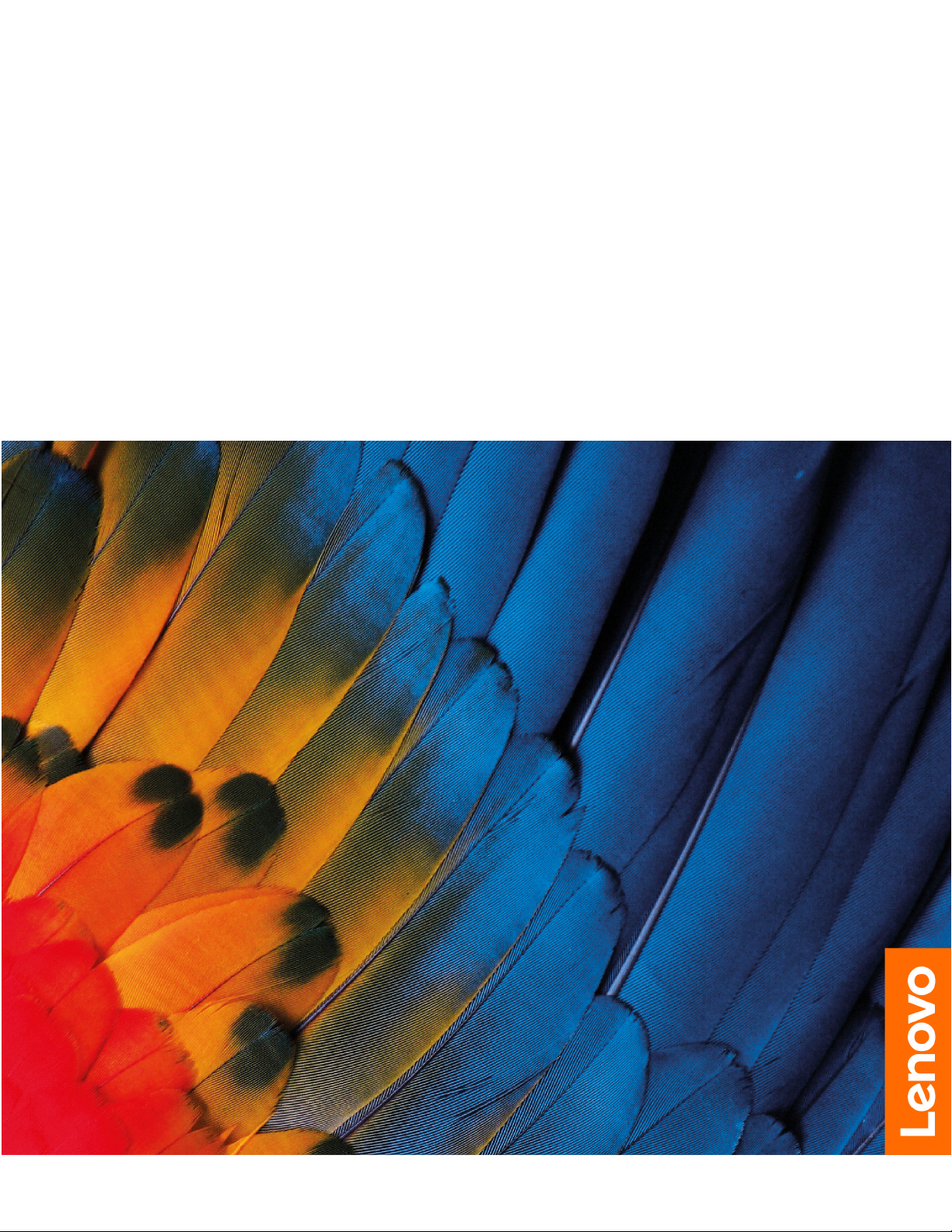
ู
ค
มือผ
่
Lenovo 100e/300e/500e Chromebook 2nd
Gen
ู
ใช
้
้
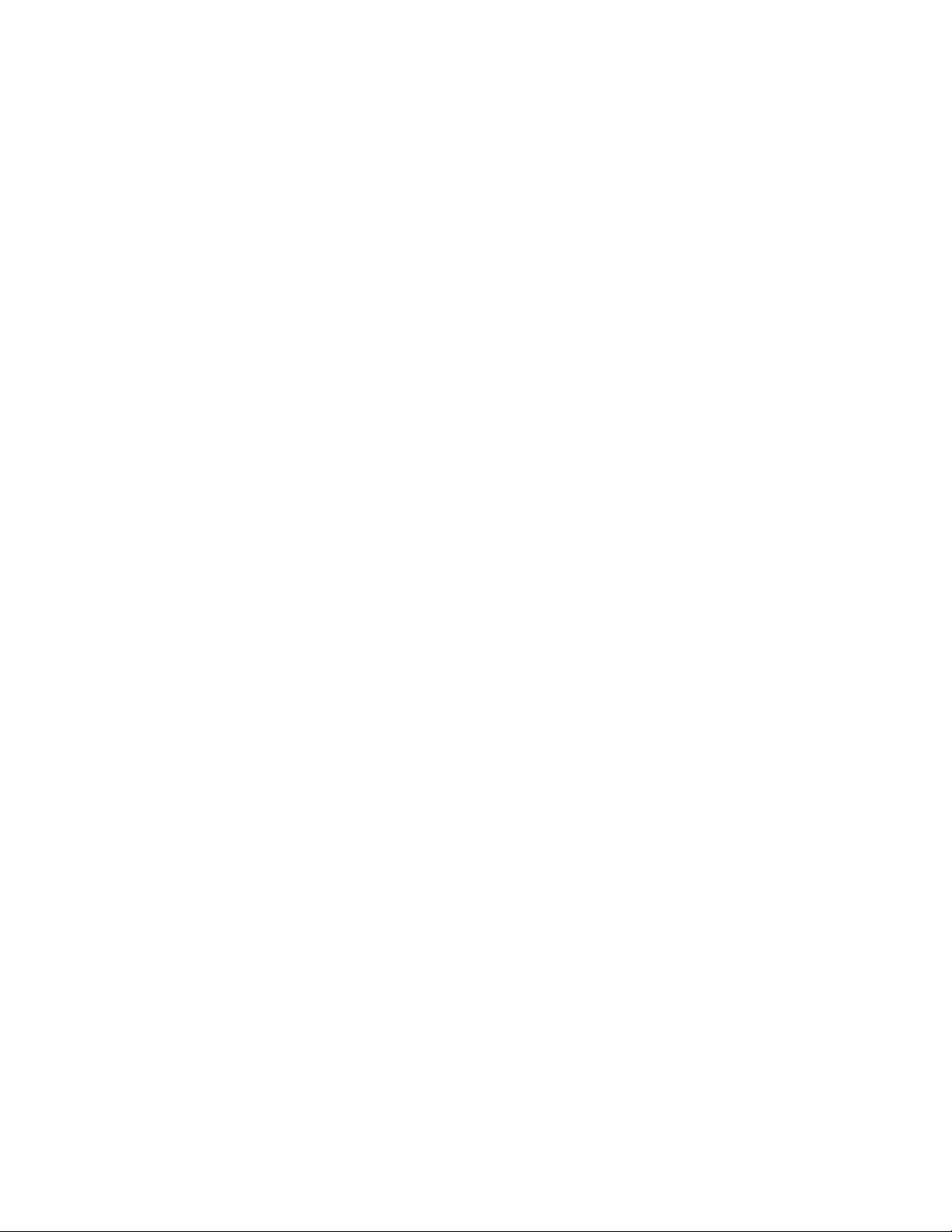
ก่อนใช้งานผลิตภัณฑ
์
่
ก่อนท
จะใช้เอกสารและผลิตภัณฑ์ตามเอกสารน
ี
้
โปรดอ่านและทำความเข้าใจกับเน
ี
• ภาคผนวก A “ข้อมูลสำคัญด้านความปลอดภัย” บนหน้าท
ู
• ค
มือความปลอดภัยและการรับประกัน
่
• ค
ู
่มื
อการต
้
งค่า
ั
้
อหาต่อไปน
ื
่
25
ี
้
:
ี
ฉบับตีพิมพ์คร
© Copyright Lenovo 2020.
ประกาศเก
Administration “GSA” การใช้การผลิตซ้ำ หรือการเปิ ดเผยจะเป็ นไปตามข้อจำกัดท
05925
้
งที่หนึ่ง (มกราคม 2020)
ั
่
ยวกับสิทธ
ี
์
แบบจำกัดและได้รับการกำหนด: หากมีการนำเสนอข้อมูลหรือซอฟต์แวร์ตามสัญญา General Services
ิ
่
กำหนดไว้ในสัญญาหมายเลขGS-35F-
ี
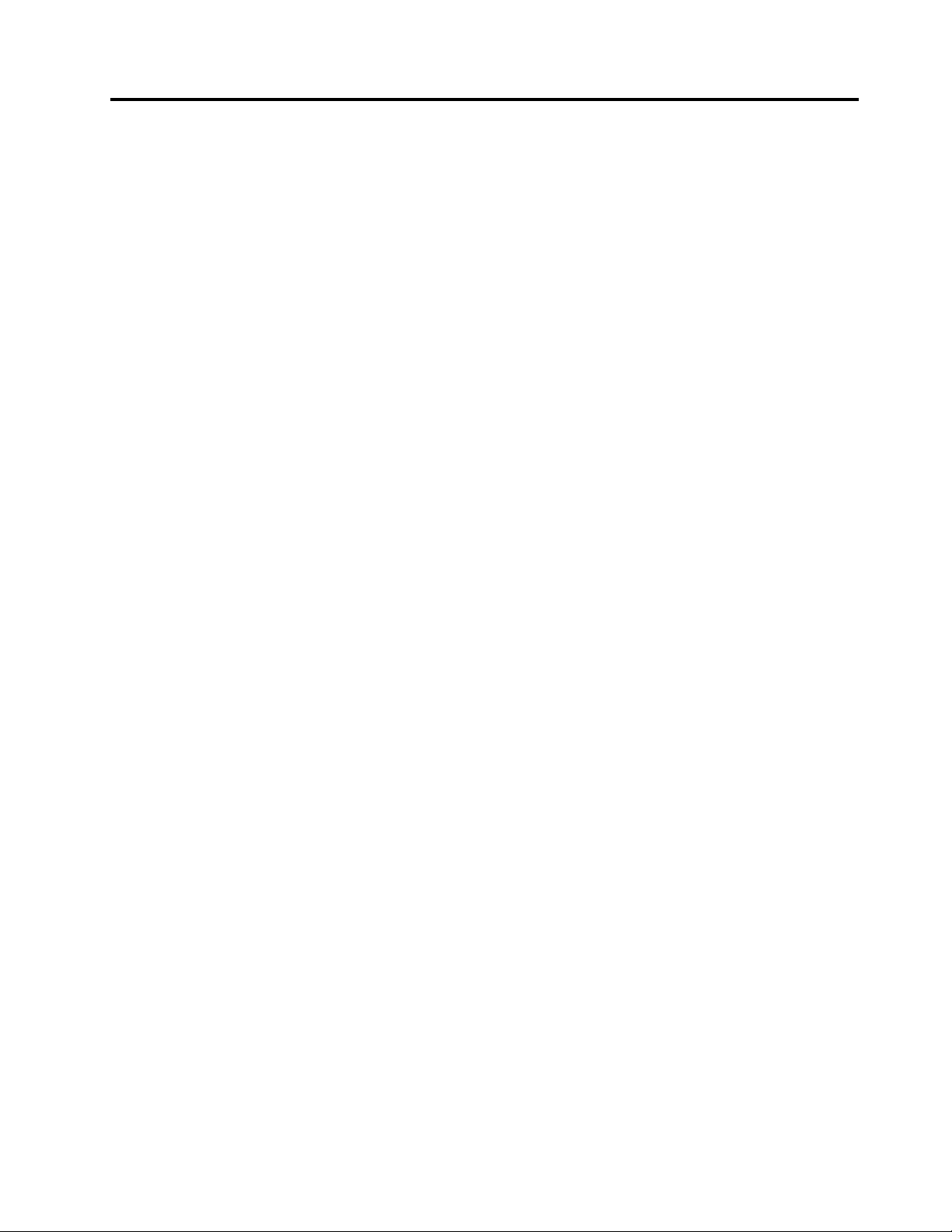
สารบัญ
่
เก
ยวกับเอกสารน
ี
บทที่1. ทำความเข้าใจ Chromebook . . 1
้
. . . . . . . . . . . . . . . ii
ี
ทำความร
Lenovo 300e / 500e Chromebook 2nd Gen เท่าน
. . . . . . . . . . . . . . . . . . . . . 18
ู
จักโหมดต่างๆ ของ Chromebook (สำหรับ
้
้
น)
ั
มุมมองด้านหน้า . . . . . . . . . . . . . . . . 1
มุมมองฐาน. . . . . . . . . . . . . . . . . . 2
มุมมองด้านซ้าย . . . . . . . . . . . . . . . . 3
มุมมองด้านขวา . . . . . . . . . . . . . . . . 5
มุมมองด้านล่าง . . . . . . . . . . . . . . . . 7
คุณลักษณะและข้อมูลจำเพาะ . . . . . . . . . . . 8
้
่
ี
คำช
แจงเก
ยวกับอัตราการถ่ายโอนข้อมูลของ
ี
USB . . . . . . . . . . . . . . . . . 9
บทที่2. เริ่มต้นใช้งาน Chromebook . 11
ชาร์จ Chromebook . . . . . . . . . . . . . 11
ไปยังส่วนติดต่อผ
่
ื
เช
อมต่อกับเครือข่าย Wi-Fi. . . . . . . . . . . 12
่
ื
เช
อมต่อกับอุปกรณ์ท
โต้ตอบกับ Chromebook . . . . . . . . . . . 13
ใช้แป้นพิมพ์ลัด . . . . . . . . . . . . 13
ใช้ทัชแพด . . . . . . . . . . . . . . 14
ใช้หน้าจอมัลติทัช (สำหรับ Lenovo 300e /
500e Chromebook 2nd Gen เท่าน
ู
ใช้. . . . . . . . . . . . . 12
้
่
สามารถใช้งาน Bluetooth . . . 12
ี
้
น) . . . 15
ั
ใช้ปากกาอิเล็กทรอนิกส์ (สำหรับ Lenovo 500e
Chromebook 2nd Gen เท่าน
่
เปล
ยนภาษาท
ี
่
เปล
ยนวิธีป้อนข้อมูล . . . . . . . . . . . . . 20
ี
้
ต
งค่าแผนการใช้พลังงาน . . . . . . . . . . . 21
ั
่
ปิดเคร
อง Chromebook . . . . . . . . . . . . 21
ื
่
แสดง . . . . . . . . . . . . . 20
ี
้
น) . . . . . . . . 20
ั
บทที่3. บริการช่วยเหลือและวิธีใช้. . 23
ติดต่อ Lenovo . . . . . . . . . . . . . . . 23
ก่อนการติดต่อหา Lenovo . . . . . . . . 23
ศูนย์บริการลูกค้า Lenovo . . . . . . . . 23
ขอรับความช่วยเหลือจาก Google . . . . . . . . 24
ภาคผนวก A. ข้อมูลสำคัญด้านความ
ปลอดภัย. . . . . . . . . . . 25
ภาคผนวก B. ข้อมูลการใช้งานและการ
ป้องกันการบาดเจ็บจากการใช
้
งาน . . . . . . . . . . . . . 45
ใช้มัลติมีเดีย . . . . . . . . . . . . . . . . 17
ใช้เสียง . . . . . . . . . . . . . . . 17
ใช้กล้อง . . . . . . . . . . . . . . . 18
่
ื
เช
อมต่อจอแสดงผลภายนอก . . . . . . . 18
© Copyright Lenovo 2020 i
ภาคผนวก C. ข้อมูลความสอดคล้อง . 49
ภาคผนวก D. ประกาศและ
เครื่องหมายการค้า . . . . . 67
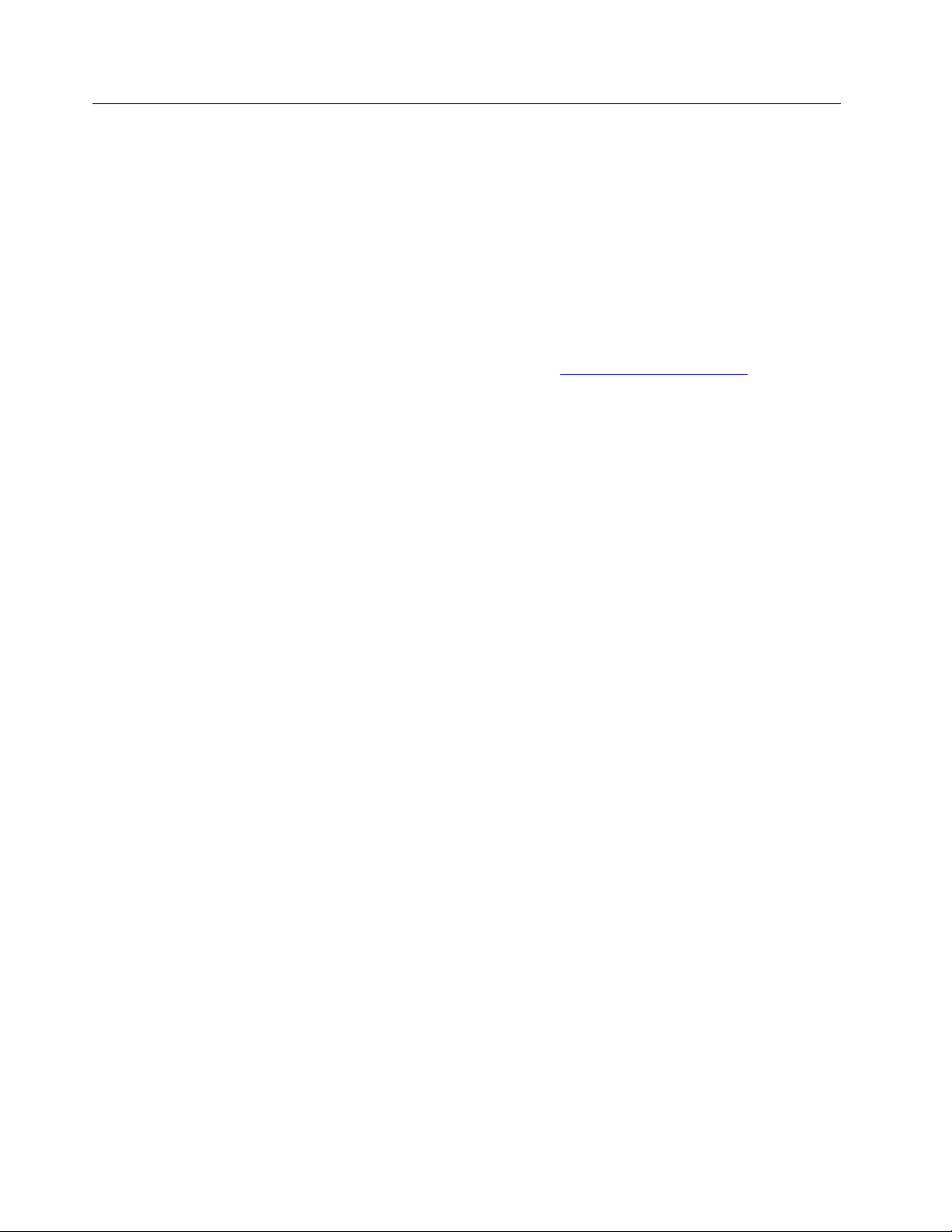
เกี่ยวกับเอกสารนี
้
• ภาพประกอบในเอกสารน
• คอมพิวเตอร์อาจไม่มีส่วนประกอบบางช
Chromebook
• คำแนะนำเก
ปฏิบัติการและโปรแกรม
้
• เน
อหาในเอกสารอาจมีการเปล
ื
รวมถึงค
™
่
ยวกับส่วนติดต่อผ
ี
อผ
้
ู
ใช้น
อย่างต่อเน
ี
้
ู
่มื
้
อาจแตกต่างจากผลิตภัณฑ์ของคุณ
ี
ู
ใช้บางอย่างอาจไม่สามารถใช้ได้กับ Chromebook ของคุณข
้
่
ยนแปลงโดยไม่ต้องแจ้งให้ทราบ Lenovo ปรับปรุงเอกสารเก
ี
่
อง หากต้องการรับเอกสารล่าสุด ให้ไปท
ื
้
ิ
น คุณลักษณะและซอฟต์แวร์บางอย่าง ท
่
https://pcsupport.lenovo.com
ี
้
งน
ั
้
ข
ี
้
ู
นอย
ึ
ุ
กับร
นของ
่
่
้
ู
นอย
กับร
ึ
่
่
ยวกับ Chromebook
ี
ุ
นของระบบ
่

บทที่1. ทำความเข้าใจ Chromebook
มุมมองด้านหน้า
1. กล้องหน้า
2. ไมโครโฟน
3. หน้าจอระบบมัลติทัช*
* เฉพาะบางร
ุ
นเท่าน
่
่
ถ่ายภาพหรือบันทึกดิโอ โดยคลิก กล้อง จากตัวเปิดใช้แอป เม
่
แสดงสถานะท
หากคุณใช้แอปอ
กล้องจะทำงานโดยอัตโนมัติเม
จับภาพหรือบันทึกเสียง
ทำให้คุณสามารถใช้งาน Chromebook ได้ด้วยการสัมผัสแบบง่ายๆ ดู“ใช้หน้าจอมัลต
ทัช (สำหรับ Lenovo 300e / 500e Chromebook 2nd Gen เท่าน
้
น
ั
ู
อย
ดกับกล้องจะติดสว่างข
ี
่ติ
่
่
นท
รองรับการถ่ายภาพ การแชทวิดีโอ และการประชุมทางวิดีโอ
ื
ี
่
อคุณเปิดใช้งานคุณลักษณะท
ื
้
น
ึ
่
อเร
มใช้งานกล้อง ไฟ
ื
ิ
่
จำเป็นจากแอปดังกล่าว
ี
้
น)” บนหน้าท
ั
่
15
ี
ิ
© Copyright Lenovo 2020 1
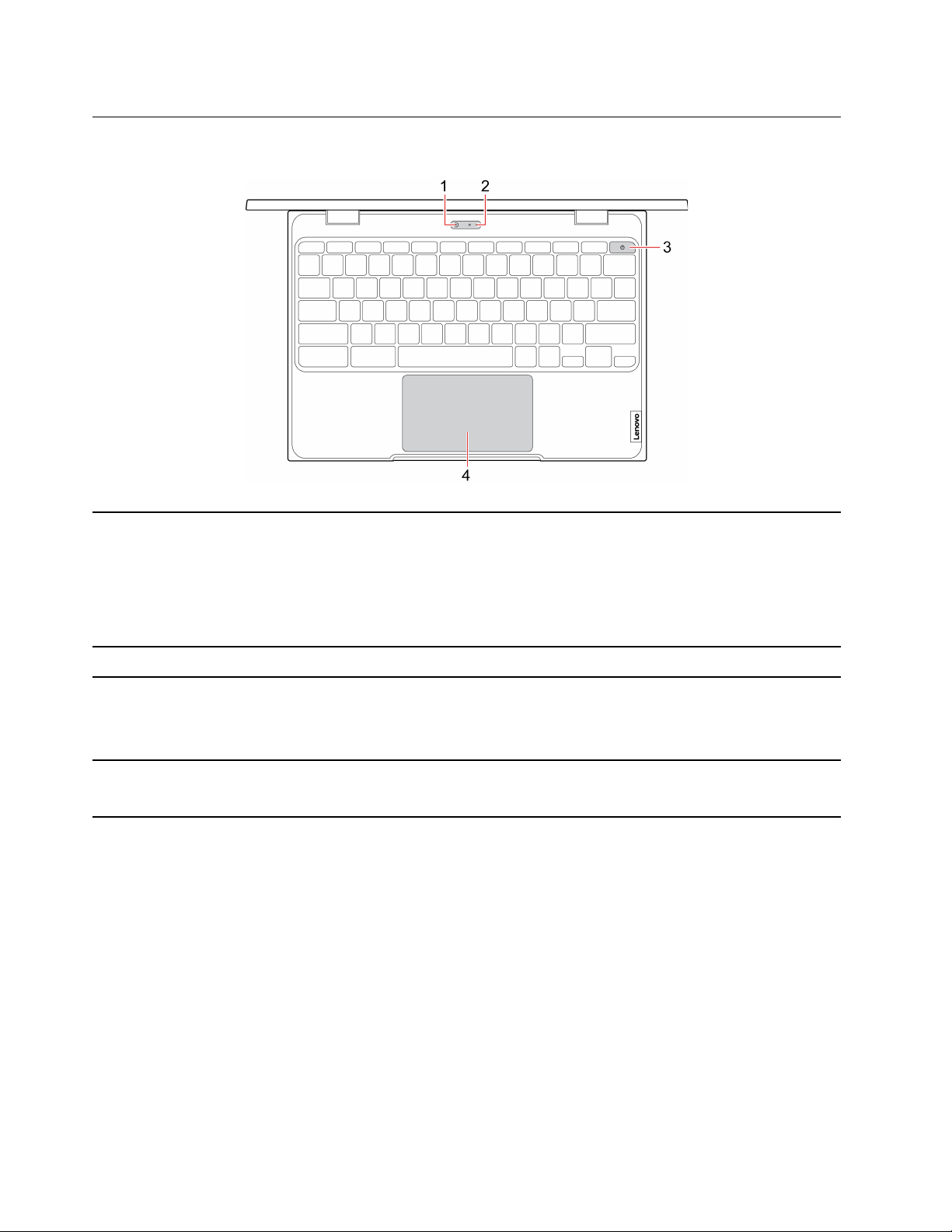
มุมมองฐาน
1. กล้องมองโลก*
ถ่ายภาพหรือบันทึกดิโอ โดยคลิก กล้อง จากตัวเปิดใช้แอป เม
่
แสดงสถานะท
หากคุณใช้แอปอ
กล้องจะทำงานโดยอัตโนมัติเม
ู
อย
ดกับกล้องจะติดสว่างข
ี
่ติ
่
่
นท
รองรับการถ่ายภาพ การแชทวิดีโอ และการประชุมทางวิดีโอ
ื
ี
่
อคุณเปิดใช้งานคุณลักษณะท
ื
้
น
ึ
่
จำเป็นจากแอปดังกล่าว
ี
่
่
อเร
มใช้งานกล้อง ไฟ
ื
ิ
2. ไมโครโฟน*
่
ุ
3. ป
มเปิด/ปิดเคร
4. ทัชแพด
* เฉพาะบางร
่
อง*
ื
ุ
นเท่าน
่
จับภาพหรือบันทึกเสียง
่
เม
อเปิดจอแสดงผล Chromebook จะเร
ื
่
ุ
กดป
มเปิด/ปิดเคร
Chromebook อย
เพียงใช้น
บนหน้าท
้
น
ั
้
วสัมผัสก็ทำได้ทุกอย่างเหมือนท
ิ
่
ี
่
อง นอกจากน
ื
ู
ในโหมดสลีปหรือเรียกให้Chromebook กลับส
่
14
่
มการทำงานโดยอัตโนมัติหากไม่ทำงาน ให
ิ
้
่
ุ
ป
มเปิด/ปิดเคร
ี
่
องยังสามารถใช้เพ
ื
่
เคยทำด้วยเมาส์แบบด
ี
่
อทำให
ื
ู
การทำงาน
่
้
งเดิม ดู“ใช้ทัชแพด”
ั
้
้
2 ค
ู
ู
มือผ
ใช้ Lenovo 100e/300e/500e Chromebook 2nd Gen
่
้
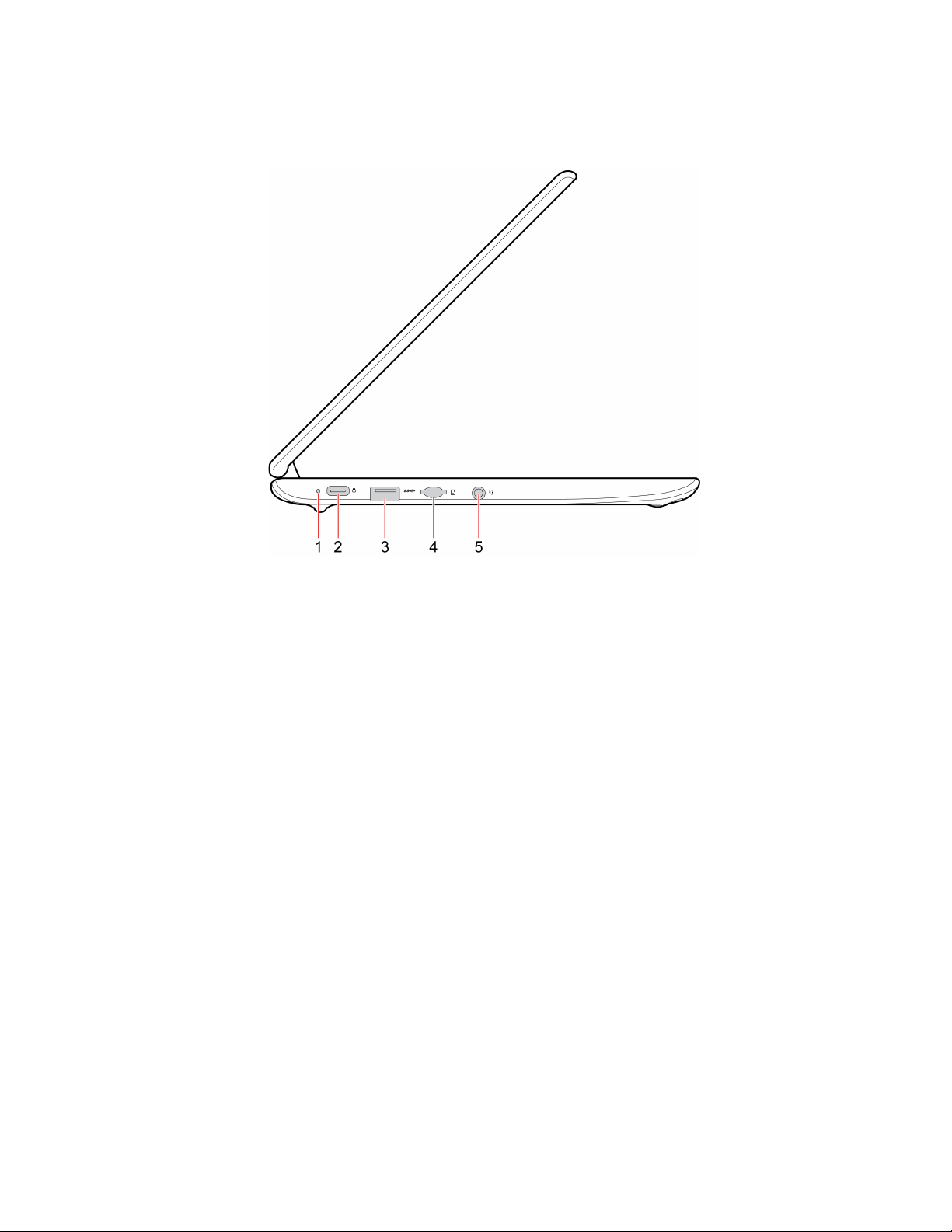
มุมมองด้านซ้าย
บทท
่
ี
1. ทำความเข
าใจ Chromebook 3
้
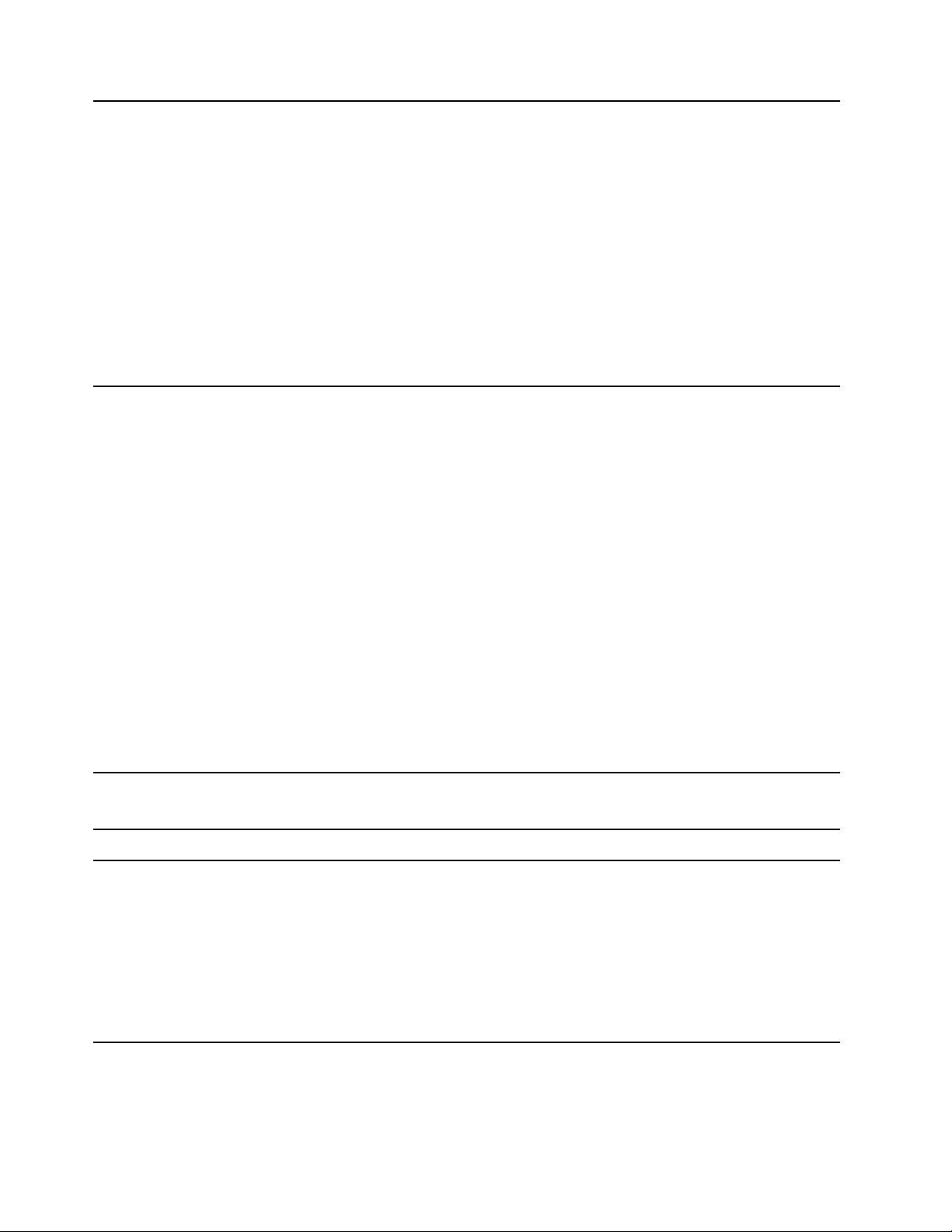
ไฟแสดงสถานะน
้
จะแสดงว่า Chromebook เช
ี
แสดงสถานะพลังงานแบตเตอร
่
• การเช
ื
อมต่อกับแหล่งจ่ายไฟ ac:
่
ื
อมต่อกับแหล่งจ่ายไฟ ac หรือไม่และ
่
ของ Chromebook
ี
1. ไฟแสดงสถานะแบตเตอร
ชาร์จ
้
2. ข
วต่อสายไฟ / ข
ั
้
วต่อ USB-C
ั
่
/ การ
ี
– สีเขียว (ชาร์จเต็มแล้วนานกว่า 5 นาที)
่
– สีเหลือง (พลังงานแบตเตอร
– สีแดง (พลังงานแบตเตอร
่
• ไม่ได้เช
ื
อมต่อกับแหล่งจ่ายไฟ ac:
ู
อย
ระหว่าง 2% ถึง 100%)
ี
่
่
น้อยกว่า 2%)
ี
– ปิด
• ชาร์จ Chromebook
• ชาร์จอุปกรณ์ท
่
ใช้ได้กับ USB-C ท
ี
่
มีแรงดันและกระแสไฟเอาต์พุตอย
ี
1.5 A
• ถ่ายโอนข้อมูลด้วยความเร็วของ USB 3.2 สูงสุด 5 Gbps
่
ื
• เช
อมต่อจอแสดงผลภายนอก:
™
– USB-C ไปยัง VGA: 1900 × 1200 พิกเซล, 60 Hz
– USB-C ไปยัง DP: 3840 × 2160 พิกเซล, 60 Hz
่
ื
• เช
อมต่อกับอุปกรณ์เสริม USB-C เพ
้
หากต้องการซ
ื
ออุปกรณ์เสริม USB-C โปรดไปท
่
อขยายความสามารถของ Chromebook
ื
accessories
่
ู
ท
5 V และ
ี
่
่
https://www.lenovo.com/
ี
้
3. ข
วต่อ USB 3.2 ร
ั
ุ
่นที
4. ช่องเสียบการ์ด microSD
้
5. ข
วต่อสัญญาณเสียง
ั
ู
4 ค
ู
มือผ
ใช้ Lenovo 100e/300e/500e Chromebook 2nd Gen
่
้
หมายเหตุ: เม
่
อพลังงานแบตเตอร
ื
่
น้อยกว่า 10% อุปกรณ์เสริม USB-C ท
ี
่
่
ื
เช
อมต่ออย
ี
ู
่
อาจทำงานไม่ถูกต้อง
่
ื
เช
่
1
อมต่ออุปกรณ์ท
่
หรือเคร
องพิมพ์USB
ื
ใส่การ์ด microSD เพ
่
ื
• เช
อมต่อหูฟังท
่
ใช้ USB เช่น แป้นพิมพ์USB, เมาส์ USB, อุปกรณ์เก็บข้อมูล USB
ี
่
อเข้าถึงและจัดเก็บข้อมูล
ื
่
๊
มีปล
กเสียบขนาด 3.5 มม. (0.14 น
ี
ั
้
ว) แบบ 4 ข
ิ
่
้
วเพ
อรับฟังเสียง
ื
ั
จาก Chromebook
่
ื
• เช
อมต่อหูฟังหรือชุดหูฟังท
่
เพ
อรับฟังเสียงจาก Chromebook หรือพูดคุยกับผ
ื
หมายเหตุ: ข
้
วต่อสัญญาณเสียงน
ั
่
๊
มีปล
กเสียบขนาด 3.5 มม. (0.14 น
ี
ั
่
ู
อ
น
ื
้
้
ไม่สนับสนุนไมโครโฟนภายนอกแบบสแตนด์อะโลน
ี
้
ว) และแบบ 4 ข
ิ
้
ว
ั
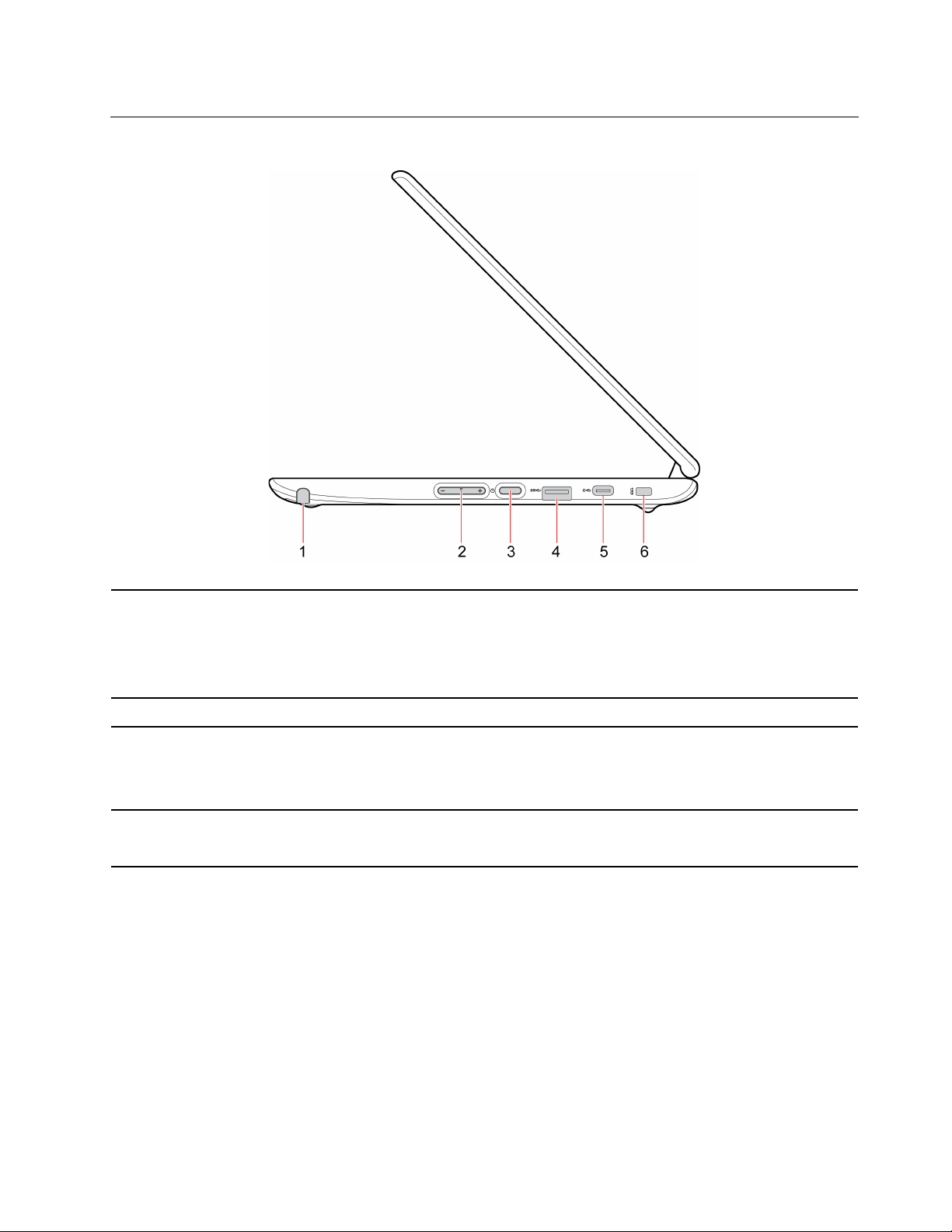
มุมมองด้านขวา
1. ปากกาอิเล็กทรอนิกส์ *
่
่
ุ
2. ป
มเพ
ม / ลดเสียง*
ิ
่
ุ
3. ป
มเปิด/ปิดเคร
้
4. ข
วต่อ USB 3.2 ร
ั
่
อง*
ื
ุ
่นที
ใช้ช่องเสียบปากกาเพ
หมายเหตุ: คุณอาจจำเป็นต้องติดต
ให้ใช้ปากกาได้ดีย
่
เพ
ม / ลดระดับเสียง
ิ
่
เม
อเปิดจอแสดงผล Chromebook จะเร
ื
่
ุ
กดป
มเปิด/ปิดเคร
Chromebook อย
่
ื
เช
่
1
อมต่ออุปกรณ์ท
หรือเคร
่
องพิมพ์USB
ื
่
อจัดเก็บปากกาอิเล็กทรอนิกส์
ื
้
งแอปพลิเคชันเพ
ั
้
่
งข
น
ิ
ึ
่
มการทำงานโดยอัตโนมัติหากไม่ทำงาน ให
ิ
่
อง นอกจากน
ื
ู
ในโหมดสลีปหรือเรียกให้Chromebook กลับส
่
่
ใช้ USB เช่น แป้นพิมพ์USB, เมาส์ USB, อุปกรณ์เก็บข้อมูล USB
ี
้
่
ุ
ป
มเปิด/ปิดเคร
ี
่
มเติม เช่น Google Keep เพ
ิ
่
องยังสามารถใช้เพ
ื
่
อทำให
ื
ู
การทำงาน
่
้
่
อ
ื
้
บทท
่
ี
1. ทำความเข
าใจ Chromebook 5
้

• ชาร์จ Chromebook
้
5. ข
วต่อ USB-C
ั
6. ช่องเสียบสายล็อคเคร
น
ิ
่
องขนาดม
ื
• ชาร์จอุปกรณ์ท
่
ใช้ได้กับ USB-C ท
ี
่
มีแรงดันและกระแสไฟเอาต์พุตอย
ี
่
ู
5 V และ
่ที
1.5 A
• ถ่ายโอนข้อมูลด้วยความเร็วของ USB 3.2 สูงสุด 5 Gbps
่
ื
• เช
อมต่อจอแสดงผลภายนอก:
– USB-C ไปยัง VGA: 1900 × 1200 พิกเซล, 60 Hz
– USB-C ไปยัง DP: 3840 × 2160 พิกเซล, 60 Hz
่
ื
• เช
อมต่อกับอุปกรณ์เสริม USB-C เพ
้
หากต้องการซ
ื
ออุปกรณ์เสริม USB-C โปรดไปท
่
อขยายความสามารถของ Chromebook
ื
่
https://www.lenovo.com/
ี
accessories
หมายเหตุ: เม
่
อพลังงานแบตเตอร
ื
่
น้อยกว่า 10% อุปกรณ์เสริม USB-C ท
ี
่
่
ื
เช
อมต่ออย
ี
อาจทำงานไม่ถูกต้อง
่
ล็อค Chromebook ไว้กับโต๊ะหรืออุปกรณ์ท
เข้ากันได
ิ
หมายเหตุ: คุณมีหน้าท
้
่
ประเมิน เลือก และใช้งานคุณลักษณะความปลอดภัยและสาย
ี
่
ยึดติดอ
นๆ ด้วยสายล็อคคอมพิวเตอร์ท
ี
ื
ล็อค Lenovo ไม่ออกความคิดเห็น ไม่ตัดสิน และไม่รับประกันต่อการทำงาน คุณภาพ
และประสิทธิภาพของคุณลักษณะความปลอดภัยและสายล็อค สายล็อคสำหรับ
ผลิตภัณฑ์ของคุณท
่
ใช้ได้ของ Lenovo มีอย
ี
่
ู
ท
https://smartfind.lenovo.com/
ี
่
ู
่
่
ี
* เฉพาะบางร
ู
6 ค
ู
มือผ
ใช้ Lenovo 100e/300e/500e Chromebook 2nd Gen
่
้
ุ
นเท่าน
่
้
น
ั

มุมมองด้านล่าง
1. ช่องระบายน้ำสำหรับแป้นพิมพ
ระบายของเหลวออกจาก Chromebook หากคุณทำของเหลวหกบนแป้นพิมพ
์
2. ลำโพง เปิดประสบการณ์ให้คุณได้รับฟังเสียงคุณภาพสูง
์
บทท
่
ี
1. ทำความเข
าใจ Chromebook 7
้
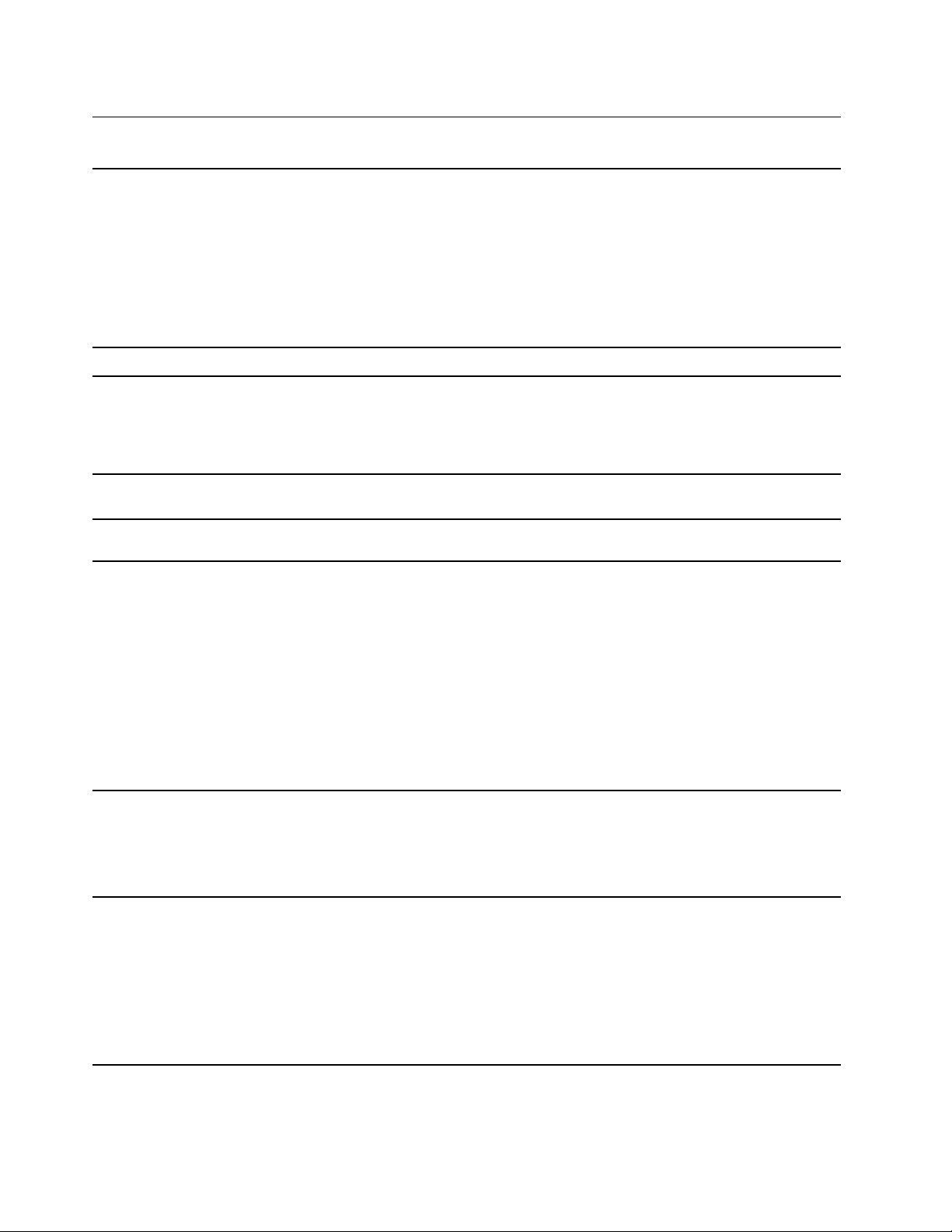
คุณลักษณะและข้อมูลจำเพาะ
ขนาด
การจ่ายความร้อนสูงสุด
แหล่งจ่ายไฟ (อุปกรณ์แปลงไฟ
ac)
หน่วยความจำ
อุปกรณ์จัดเก็บข้อมูล
• ยาว: 290 มม. (11.42 น
• ความกว้าง: 204 มม. (8.03 น
้
ว)
ิ
้
ว)
ิ
• ความหนา:
– Lenovo 100e Chromebook 2nd Gen: 19.9 มม. (0.78 น
– Lenovo 300e / 500e Chromebook 2nd Gen: 20.35 มม. (0.80 น
้
ว)
ิ
้
ว)
ิ
45 W (154 บีทียู/ชม.)
• การรับสัญญาณคล
่
นซายน์ท
ื
่
50 Hz ถึง 60 Hz
ี
• พิกัดกำลังไฟขาเข้าของอุปกรณ์แปลงไฟ ac: 100 V ถึง 240 V ac, 50 Hz ถึง
60 Hz
• หน่วยความจำ Low Power Double Data Rate (LPDDR) 4 แบบออนบอร์ด
• Embedded MultiMediaCard (eMMC) 5.1
• การควบคุมความสว่าง
• จอแสดงผลแบบสีท
่
ใช้เทคโนโลยีIn-Plane Switching (IPS) หรือ Twisted
ี
Nematic (TN)
จอแสดงผล
แป้นพิมพ
้
ข
วต่อและช่องเสียบ
ั
์
• ขนาดจอแสดงผล: 294.64 มม. (11.6 น
้
ว)
ิ
• ความละเอียดจอแสดงผล: 1366 x 768 พิกเซล
• เทคโนโลยีมัลติทัช*
• Intel
®
HD Graphics
• แป้นฟังก์ชัน
• แป้นพิมพ์แบบหกแถว
• ทัชแพด
้
• ข
วต่อสัญญาณเสียง
ั
• ช่องเสียบการ์ด microSD
• ช่องเสียบปากกา*
้
• ข
วต่อ USB-C สองข
ั
้
• ข
วต่อ USB 3.2 Gen 1 สองข
ั
้
ว
ั
้
ว
ั
8 ค
ู
ู
มือผ
ใช้ Lenovo 100e/300e/500e Chromebook 2nd Gen
่
้

• รหัสผ่าน
คุณลักษณะด้านความปลอดภัย
คุณลักษณะไร้สาย
อื่นๆ
้
* เฉพาะบางร
คำช
โดยจะข
ปัจจัยอ
ต่างๆ บนอุปกรณ์น
ุ
นเท่าน
น
่
ั
้
ี
แจงเกี่ยวกับอัตราการถ่ายโอนข้อมูลของ USB
้
ู
นอย
กับปัจจัยต่างๆ อาทิความสามารถในการประมวลผลโฮสต์และอุปกรณ์ต่อพ่วง แอตทริบิวต์ของไฟล์และ
ึ
่
่
่
นๆ ซ
ื
่
ึ
งเก
ยวข้องกับการกำหนดค่าระบบและสภาพแวดล้อมการทำงาน อัตราการถ่ายโอนจริงโดยใช้ข
ี
้
จะแตกต่างกันไปและจะช้ากว่าอัตราข้อมูลท
ี
• ช่องเสียบสายล็อคเคร
• Trusted Platform Module (TPM)
• Bluetooth
• LAN ไร้สาย
• กล้องหน้า
• กล้องมองโลก*
• ไมโครโฟน*
• ลำโพง
่
องขนาดมิน
ื
ิ
่
ระบุไว้ด้านล่างตามอุปกรณ์ท
ี
่
เช
ี
่
ื
อมต่อ
้
วต่อ USB
ั
อุปกรณ์USB
3.2 Gen 1 / 3.1 Gen 1
3.2 Gen 2 / 3.1 Gen 2 10
3.2 Gen 2 × 2 20
อัตราการถ่ายโอนข้อมูล (Gbit/s)
5
บทท
่
ี
1. ทำความเข
าใจ Chromebook 9
้

10 ค
ู
ู
มือผ
ใช้ Lenovo 100e/300e/500e Chromebook 2nd Gen
่
้

บทที่2. เริ่มต้นใช้งาน Chromebook
ชาร์จ Chromebook
่
ื
เช
อมต่อกับอุปกรณ์แปลงไฟ ac
ข้อควรระวัง:
๊
ปล
้
กไฟท
งหมดต้องเสียบเข้ากับเต้ารับอย่างแน่นหนา
ั
ั
่
ื
1. เช
อมต่อสายไฟกับอุปกรณ์แปลงไฟ ac
่
ื
2. เช
อมต่ออุปกรณ์แปลงไฟ ac เข้ากับข
่
ื
3. เช
อมต่อสายไฟเข้ากับเต้ารับไฟฟ้าท
© Copyright Lenovo 2020 11
้
วต่อไฟฟ้าของ Chromebook
ั
่
ต่อสายดินไว้เรียบร้อย
ี

ไปยังส่วนติดต่อผ
ู
ใช
้
้
1. กล่องค้นหาและตัวเปิดใช้
แอป
่
ุ
2. ป
มตัวเปิดใช้
3. ชั้นวาง
4. ถาดระบบ
่
ื
เช
อมต่อกับเครือข่าย Wi-Fi
1. คลิกไอคอนเครือข่ายในถาดระบบ รายการเครือข่ายไร้สายจะปรากฏข
2. เลือกเครือข่ายท
่
ื
เช
อมต่อกับอุปกรณ์ที่สามารถใช้งาน Bluetooth
่
คุณสามารถเช
หรือลำโพง หากต้องการตรวจสอบให้แน่ใจว่าการเช
ื
อมต่ออุปกรณ์ท
่
พร้อมสำหรับการเช
ี
• พิมพ์ช
• คลิกแอปใดๆ ท
เปิดกล่องค้นหาและตัวเปิดใช้แอป
ปักหมุดแอปหรือหน้าเว็บท
จัดการการเช
่
ื
เช
อมต่อเครือข่าย สถานะแบตเตอร
่
ใช้Bluetooth ได้ทุกประเภทเข้ากับ Chromebook เช่น แป้นพิมพ์เมาส์สมาร์ทโฟน
ี
่
ื
ออุปกรณ์ แอป หรือเว็บเพจของคุณในกล่องค้นหา
่
แสดงในตัวเปิดใช้แอปเพ
ี
่
ใช้บ่อยไว้ท
ี
่
ื
อมต่อเครือข่าย การอัปเดต และการต
่
ื
อมต่อ ใส่ข้อมูลท
่
ื
อมต่อเสร็จสมบูรณ์ให้วางอุปกรณ์ห่างสูงสุด 10 เมตร (33 ฟุต)
่
ต้องใช้หากจำเป็น
ี
่
อเปิดแอปอย่างรวดเร็ว
ื
่
้
ช
นวางเพ
ี
ั
่
และเวลาจะปรากฏข
ี
่
อให้เข้าถึงได้ง่าย
ื
้
งค่า ตามค่าเร
ั
้
น
ึ
่
มต้น สถานะการ
ิ
้
น
ึ
จาก Chromebook
ู
12 ค
ู
มือผ
ใช้ Lenovo 100e/300e/500e Chromebook 2nd Gen
่
้

1. คลิกไอคอน Bluetooth ในถาดระบบ รายการอุปกรณ์Bluetooth จะปรากฏข
2. เลือกอุปกรณ์Bluetooth แล้วทำตามคำแนะนำบนหน้าจอ
้
น
ึ
อุปกรณ์ท
่
ใช้Bluetooth ได้และ Chromebook จะเช
ี
เปิด Bluetooth อย
ู
คุณสามารถใช้Bluetooth เพ
่
่
ื
อมต่อกันโดยอัตโนมัติในคร
่
อถ่ายโอนข้อมูล รีโมทคอนโทรล หรือส
ื
โต้ตอบกับ Chromebook
Chromebook ยังช่วยให้คุณไปยังส่วนต่างๆ บนหน้าจอได้หลายวิธ
ี
ใช้แป้นพิมพ์ลัด
แป้นฟังก์ชันบนแป้นพิมพ์ช่วยให้คุณทำงานได้สะดวกและมีประสิทธิภาพมากข
่
ไปท
หน้าก่อนหน้า
ี
่
ไปท
หน้าถัดไป
ี
รีเฟรชหน้าปัจจุบัน
ทำให้หน้าต่างปัจจุบันเต็มหน้าจอ
เปิดมุมมองงานเพ
่
อดูหน้าต่างท
ื
่
เปิดอย
ี
้
ู
ท
งหมด
่
ั
้
งถัดไปถ้าอุปกรณ์ท
ั
่
อสาร
ื
้
น
ึ
้
งสองอย
ั
ู
ใกล้กันโดย
่
*
*
* เฉพาะบางร
นอกจากน
Ctrl +
Alt +
L +
Ctrl + Alt + ?
้
Chromebook ยังรองรับการกดแป้นพิมพ์พร้อมกันด้วย
ี
ุ
นเท่าน
่
ปรับจอแสดงผล Chromebook ให้มืดลง
ปรับจอแสดงผล Chromebook ให้สว่างข
ปิดเสียงลำโพง
ลดระดับเสียงลำโพง
่
เพ
มระดับเสียงลำโพง
ิ
ล็อคหน้าจอ Chromebook
้
งหมด
ั
้
งค่าให้อย
ั
เปิด Chromebook ต
้
น
ั
จับภาพหน้าจอ
สลับไปมาระหว่างอักษรตัวพิมพ์ใหญ่และตัวพิมพ์เล็ก
ล็อคหน้าจอ Chromebook
ดูแป้นพิมพ์ลัดท
ู
ในโหมดสลีป หรือเรียกกลับส
่
้
น
ึ
ู
การทำงาน
่
บทท
่
่
2. เร
มต
นใช้งาน Chromebook 13
ี
ิ
้
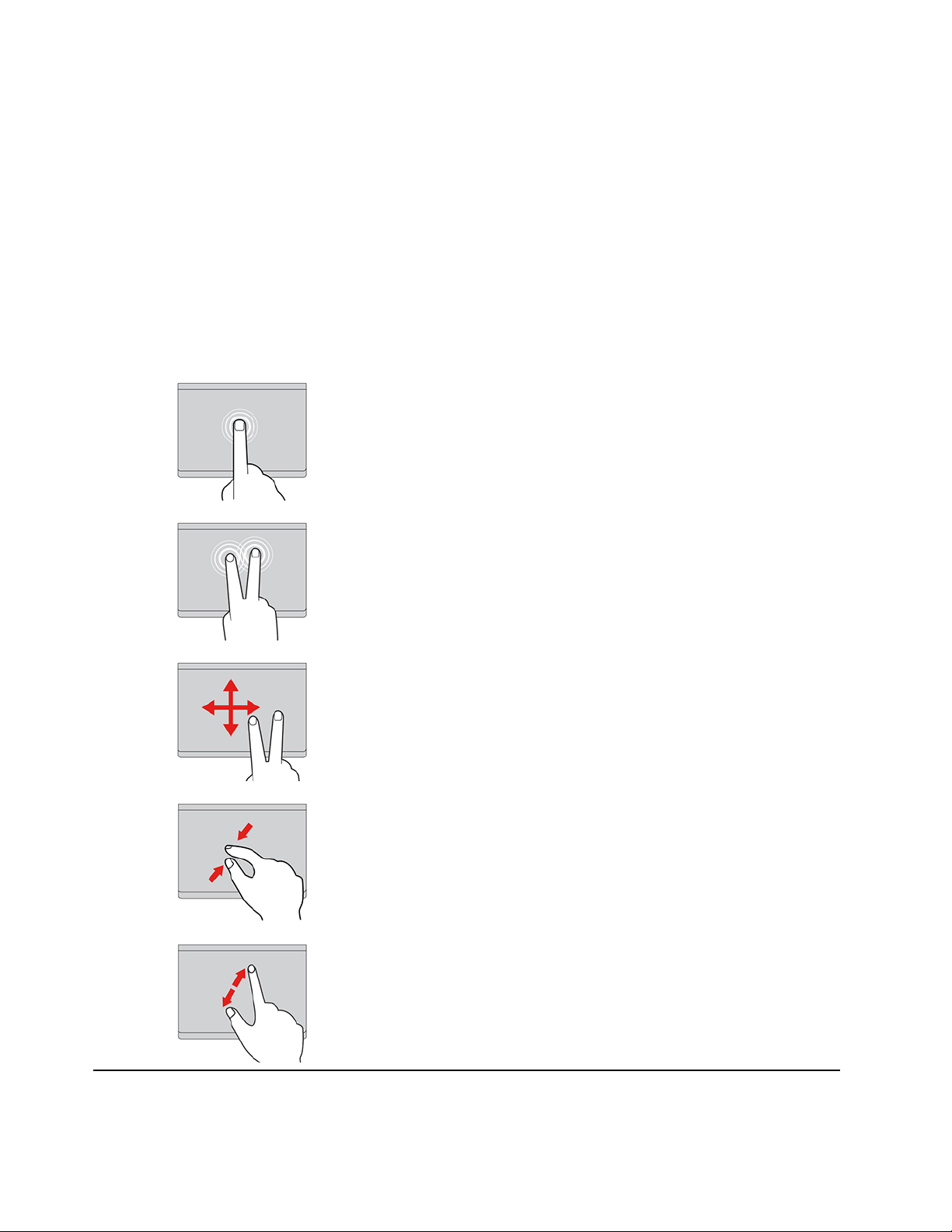
วิธีเปล
่
ยนการต
ี
้
งค่าแป้นพิมพ์:
ั
1. คลิกไอคอนการต
้
งค่าในถาดระบบ แล้วคลิก อุปกรณ์➙➙ แป้นพิมพ
ั
2. ทำตามคำแนะนำบนหน้าจอเพ
ใช้ทัชแพด
้
พ
นผิวทัชแพดท
ื
คลิก และเล
ใช้รูปแบบการสัมผัส
้
งหมดมีความไวต่อการสัมผัสและการเคล
ั
่
่
ึ
อนซ
งเป็นฟังก์ชันท
ื
่
่
อเปล
ยนการต
ื
ี
้
งหมดของเมาส์แบบด
ั
แตะ
แตะท
แตะสองนิ้ว
แตะท
้
งค่าตามต้องการ
ั
่
อนไหวของน
ื
้
งเดิม
ั
่
ไหนก็ได้บนทัชแพดด้วยน
ี
่
ไหนก็ได้บนทัชแพดด้วยน
ี
้
วมือ คุณสามารถใช้ทัชแพดเพ
ิ
์
้
วหน
ิ
้
วสองน
ิ
่
่
้
งน
วเพ
อเลือกหรือเปิดรายการ
ึ
ิ
ื
่
้
วเพ
อเปิดเมนูลัด
ิ
ื
่
อใช้ช
ื
้
ี
ตำแหน่ง
เลื่อนสองนิ้ว
้
วางน
ทำให้คุณสามารถเล
ซูมออกสองนิ้ว
วางน
ซูมเข้าสองนิ้ว
วางน
้
วสองน
วลงบนทัชแพดและลากน
ิ
ิ
้
้
วสองน
วบนทัชแพด จากน
ิ
ิ
้
้
วสองน
วบนทัชแพด จากน
ิ
ิ
้
วไปในทิศทางแนวต
ิ
่
อนเอกสาร เว็บไซต์ หรือแอปได
ื
่
้
นเล
อนเข้าหากันเพ
ื
ั
่
้
นเล
อนออกจากกันเพ
ื
ั
้
งหรือแนวนอน
ั
้
่
อซูมออก
ื
่
อซูมเข้า
ื
14 ค
ู
ู
มือผ
ใช้ Lenovo 100e/300e/500e Chromebook 2nd Gen
่
้

ปัดนิ้วสามนิ้วลง
หมายเหตุ:
่
้
• เม
อใช้น
ื
้
วสองน
วหรือมากกว่า ให้แน่ใจว่าตำแหน่งน
ิ
ิ
• บางรูปแบบอาจใช้ได้บ้าง เม
• หากพ
ุ
น
มท
่
้
นผิวของทัชแพดเป
ื
่
ไม่เป็นขุยชุบน้ำอ
ี
หากต้องการเปล
ุ
นหมาดๆ หรือน้ำยาทำความสะอาดคอมพิวเตอร
่
่
ยนการต
ี
้
ื
อนคราบน้ำมัน ให้ปิด Chromebook ก่อน จากน
้
งค่า ให้ทำดังน
ั
่
อคุณเปิดใช้แอปอ
ื
้
:
ี
้
วางน
ปัดนิ้วสามนิ้วขึ้น
วางน
ปัจจุบัน
่
นๆ
ื
้
วสามน
วบนทัชแพด จากน
ิ
ิ
้
้
วสามน
วบนทัชแพด จากน
ิ
ิ
้
วของคุณห่างกันเล็กน้อย
ิ
่
้
นเล
อนลงข้างล่างเพ
ื
ั
้
่
้
นเล
อนข
นข้างบนเพ
ื
ั
้
น ค่อยๆ เช็ดพ
ั
ึ
่
อเปิดมุมมองงาน
ื
่
อแสดงหน้าต่าง
ื
้
นผิวของทัชแพดด้วยผ้า
ื
์
1. คลิกไอคอนการต
2. ทำตามคำแนะนำบนหน้าจอเพ
หากเปิดฟังก์ชัน เปิดใช้งานแตะเพื่อคลิก ไว้อย
ได้แค่ทัชแพดแทนการคลิกเมาส์แบบด
้
งค่าในถาดระบบ แล้วคลิก อุปกรณ์➙➙ ทัชแพด
ั
่
่
อเปล
ยนการต
ื
ี
้
งเดิมเท่าน
ั
้
งค่าตามต้องการ
ั
ู
คุณสามารถแตะหรือกดทัชแพดก็ได้หากไม่ได้เปิด คุณสามารถกด
่
้
น
ั
ใช้หน้าจอมัลติทัช (สำหรับ Lenovo 300e / 500e Chromebook 2nd Gen
เท่าน
หากจอแสดงผล Chromebook รองรับฟังก์ชันมัลติทัช คุณสามารถไปยังบริเวณต่างๆ บนหน้าจอได้ด้วยรูปแบบการ
สัมผัสแบบง่ายๆ
หมายเหตุ: ท
้
น)
ั
้
งน
ั
้
ข
ี
้
นอย
ึ
ู
กับแอปท
่
่
ใช้บางรูปแบบอาจไม่สามารถใช้ได
ี
้
บทท
่
่
2. เร
มต
นใช้งาน Chromebook 15
ี
ิ
้

แตะเพียงคร
้
งเดียว
ั
เปิดแอปหรือดำเนินการกระทำบนแอปท
้
้
และลบ ท
้
งน
ั
ข
ี
นอย
ึ
ู
กับแอป
่
่
เปิดอย
ี
ู
เช่น คัดลอก บันทึก
่
แตะค้างไว
้
เปิดเมนูลัด
เลื่อน
่
เล
อนไปยังส่วนต่างๆ ของวัตถุเช่น รายการ หน้า และรูปภาพ
ื
ลากรายการไปยังตำแหน่งที่ต้องการ
ย้ายวัตถ
ุ
เลื่อนนิ้วมือสองนิ้วเข้าหากัน
ซูมออก
16 ค
ู
ู
มือผ
ใช้ Lenovo 100e/300e/500e Chromebook 2nd Gen
่
้
กางนิ้วมือสองนิ้วออกจากกัน
ซูมเข้า

ปัดขึ้นจากด้านล่าง
เปิดตัวเปิดใช้แอป
แตะด้วยนิ้วสองนิ้ว
เปิดเมนูลัด
เคล็ดลับ
• ปิด Chromebook ก่อนทำความสะอาดหน้าจอมัลติทัช
• ใช้ผ้าน
ุ
ม แห้ง ไร้ฝ
่
่
ุ
น หรือสำลีเพ
่
อเช็ดรอยน
ื
้
วมือหรือฝ
ิ
่
ุ
นออกจากหน้าจอมัลติทัช ห้ามนำผ้าชุบสารทำละลาย
• หน้าจอมัลติทัชเป็นแผงกระจกติดฟิล์มกันรอย ห้ามใช้แรงกดหรือวางวัตถุท
สัมผัสเกิดความเสียหายหรือทำให้การทำงานขัดข้อง
่
• ห้ามใช้เล็บมือ น
้
วมือท
สวมถุงมือ หรือวัตถุทางกายภาพเพ
ี
ิ
• ปรับเทียบความแม่นยำในการป้อนข้อมูลด้วยน
้
วมืออย่างสม่ำเสมอเพ
ิ
่
อป้อนข้อมูลบนหน้าจอ
ื
่
อหลีกเล
ื
ใช้มัลติมีเดีย
ใช้Chromebook สำหรับธุรกิจหรือความบันเทิงด้วยส่วนประกอบต่างๆ ท
เสียง) หรืออุปกรณ์ภายนอกเช
่
ื
อมต่ออย
ู
(โปรเจคเตอร์จอภาพ และ HDTV ภายนอก)
่
่
มีในเคร
ี
ใช้เสียง
ถ้าต้องการประสบการณ์เสียงท
่
้
4 ข
้
วท
ข
วต่อสัญญาณเสียง
ี
ั
ั
่
ดีข
ี
้
น ให้เช
ึ
่
ื
อมต่อลำโพง หูฟัง หรือชุดหูฟังท
่
มีปล
ี
่
เป็นโลหะบนหน้าจอ ซ
ี
่
ยงความคลาดเคล
ี
่
อง (คุณลักษณะกล้อง ลำโพง และ
ื
๊
กเสียบขนาด 3.5 มม. (0.14 น
ั
่
ึ
งอาจทำให้แผง
่
อน
ื
้
ว) แบบ
ิ
วิธีเล่นไฟล์เสียงหรือวิดีโอภายในเคร
่
่
1. คลิกท
2. คลิก ไฟล
ุ
ป
มตัวเปิดใช้แล้วคลิก
ี
์
3. เลือกไฟล์เสียงหรือวิดีโอภายในเคร
่
อง:
ื
่
เพ
อแวดงตัวเปิดแอปแบบเต็มรูปแบบ
ื
่
อง จากน
ื
้
นเปิดใน Media Player
ั
หากต้องการปรับระดับเสียงลำโพง ให้คลิกถาดระบบ แล้วปรับแถบระดับเสียง
บทท
่
่
2. เร
มต
นใช้งาน Chromebook 17
ี
ิ
้

ใช้กล้อง
คุณสามารถใช้กล้องท
จะสว่างข
ในการถ่ายภาพ หรือบันทึกวิดีโอ ให้ทำดังน
หากคุณใช้โปรแกรมอ
ทำงานอัตโนมัติเม
เช
เช
้
น
ึ
วิดีโอ
่
ป
ี
1. คลิกท
2. คลิก กล้อง
3. ถ้าต้องการถ่ายภาพ ให้คลิกท
่
ื
อมต่อจอแสดงผลภายนอก
่
ื
อมต่อ Chromebook กับโปรเจคเตอร์หรือจอภาพเพ
่
มีอย
ี
่
ุ
มตัวเปิดใช้แล้วคลิก
่
นท
ื
่
อคุณเปิดคุณลักษณะท
ื
่
ู
ในเคร
่
่
มีคุณลักษณะต่างๆ เช่น การถ่ายภาพ การจับภาพวิดีโอ และการประชุมทางวิดีโอ กล้องจะ
ี
่
องเพ
อถ่ายภาพหรือถ่ายวีดิโอ เม
ื
ื
้
:
ี
่
เพ
อแวดงตัวเปิดแอปแบบเต็มรูปแบบ
ื
่
ไอคอนกล้อง หากคุณต้องการบันทึกวิดีโอ ให้คลิก วิดีโอ เพ
ี
่
ต้องใช้กล้อง
ี
่
่
อเร
มใช้งานกล้อง ไฟแสดงสถานะท
ื
ิ
่
อนำเสนองานหรือขยายพ
ื
้
่
นท
การทำงาน
ี
ื
่
ู
อย
ติดกับกล้อง
ี
่
่
อสลับเป็นโหมด
ื
่
ื
วิธีเช
อมต่อจอแสดงผลภายนอก:
่
ื
1. เช
อมต่อจอแสดงผลภายนอกกับข
่
ื
2. เช
อมต่อจอแสดงผลภายนอกกับเต้ารับไฟฟ้า
3. เปิดจอแสดงผลภายนอก
่
วิธีเปล
ยนการต
ี
1. คลิกไอคอนการต
2. ทำตามคำแนะนำบนหน้าจอเพ
ทำความร
้
งค่าจอแสดงผล:
ั
้
งค่าในถาดระบบ แล้วคลิก อุปกรณ์➙➙ จอแสดงผล
ั
ู
จักโหมดต่างๆ ของ Chromebook (สำหรับ Lenovo 300e / 500e
้
Chromebook 2nd Gen เท่าน
จอแสดงผล Lenovo 300e / 500e Chromebook 2nd Gen สามารถหมุนได้360 องศา
ข้อควรพิจารณา: ห้ามออกแรงหมุนจอแสดงผล Chromebook มากเกินไป หรือกดท
จอแสดงผล Chromebook แรงเกินไป มิฉะน
้
วต่อ USB-C ท
ั
่
่
อเปล
ยนแปลงการต
ื
ี
้
น)
ั
้
น จอแสดงผลหรือบานพับอาจเสียหายได
ั
้
้
งสองข
วบน Chromebook
ั
ั
้
งค่าจอแสดงผลตามต้องการ
ั
่
มุมบนขวาหรือมุมบนซ้ายของ
ี
้
18 ค
ู
ู
มือผ
ใช้ Lenovo 100e/300e/500e Chromebook 2nd Gen
่
้

Lenovo 300e/500e Chromebook 2nd Gen รองรับ 4 โหมดต่อไปน
้
คุณสามารถสลับไปมาระหว่างโหมดต่างๆ ได
ี
ตามความต้องการ
หมายเหตุ: แป้นพิมพ์จะถูกปิดใช้งานโดยอัตโนมัติในโหมดสแตนด์โหมดเต็นท์และโหมดแท็บเล็ต ใช้หน้าจอสัมผัส
่
เพ
อควบคุม Chromebook แทน
ื
้
โหมดโน้ตบ
โหมดเต็นท
ุ
ก โหมดสแตนด์
๊
์
โหมดแท็บเล็ต
บทท
่
่
2. เร
มต
นใช้งาน Chromebook 19
ี
ิ
้

ใช้ปากกาอิเล็กทรอนิกส์(สำหรับ Lenovo 500e Chromebook 2nd Gen
เท่าน
ปากกาอิเล็กทรอนิกส์จัดส่งมาพร้อมกับ Lenovo 500e Chromebook 2nd Gen หากต้องใช้ปากกา ให้เล
ช่องเสียบ
หมายเหตุ:
• คุณอาจจำเป็นต้องติดต
• หากต้องการซ
ใช้ปากกาอิเล็กทรอนิกส
คุณสามารถใช้ปากกาทำส
• หากต้องการเปิดแอปหรือหน้าเว็บ ให้แตะจอแสดงผลหน
• หากต้องการแสดงเมนูทางลัดหรือทำการเลือก ให้แตะจอแสดงผลแล้วกดปากกาค้างไว้หน
้
น)
ั
้
งแอปพลิเคชันเพ
ั
ให้วางปากกากลับเข้าไปในช่องเสียบ
้
ื
อปากกา โปรดไปท
์
่
งต่อไปน
ิ
่
https://www.lenovo.com/accessories
ี
้
ได้:
ี
่
มเติม เช่น Google Keep เพ
ิ
่
้
งคร
ง
ึ
ั
่
อให้ใช้ปากกาได้ดีย
ื
้
่
งข
น เม
ึ
ิ
่
งวินาท
ึ
่
อไม่ได้ใช้งาน
ื
ี
่
อนออกจาก
ื
เปลี่ยนภาษาที่แสดง
่
่
เม
อเร
มใช้Chromebook เป็นคร
ื
ิ
จำเป็นต้องใช้ภาษาอ
1. คลิกไอคอนการต
2. ในส่วนภาษา ให้คลิก
หมายเหตุ:
• หากภาษาท
• คุณต้องลงช
่
ู
• ผ
ใช้ท
ลงช
ี
้
่
น
ื
้
งค่าในถาดระบบ แล้วคลิก ข
ั
่
คุณต้องการใช้ไม่ปรากฏในรายการ ให้คลิก เพิ่มภาษา
ี
่
ื
อออกและลงช
่
ื
อเข้าใช้แต่ละคนสามารถต
เปลี่ยนวิธีป้อนข้อมูล
คุณอาจจำเป็นต้องเพ
่
มวิธีป้อนข้อมูลเพ
ิ
้
งแรก ระบบแจ้งให้คุณเลือกภาษาท
ั
้
นสูง ➙➙ ภาษาและอินพุต
ั
ถัดจากภาษาท
่
ื
อเข้าใช้ใหม่เพ
่
คุณต้องการใช้แล้วคลิก ย้ายไปด้านบน
ี
่
อให้การเปล
ื
้
งค่าภาษาท
ั
่
อพิมพ์ข้อความในภาษาใดภาษาหน
ื
่
ยนแปลงมีผล
ี
่
แสดงของตนเองได
ี
่
แสดง การต
ี
้
่
งและสลับไปมาระหว่างวิธีป้อนข้อมูล
ึ
้
งค่าน
ั
้
สามารถเปล
ี
่
ยนแปลงได้หากคุณ
ี
เพิ่มวิธีป้อนข้อมูล
ู
20 ค
ู
มือผ
ใช้ Lenovo 100e/300e/500e Chromebook 2nd Gen
่
้

1. คลิกไอคอนการต
้
งค่าในถาดระบบ แล้วคลิก ข
ั
้
นสูง ➙➙ ภาษาและอินพุต
ั
2. ในส่วนวิธีป้อนข้อมูล ให้คลิก จัดการวิธีป้อนข้อมูล แล้วเลือกวิธีป้อนข้อมูลตามท
สลับไปมาระหว่างวิธีป้อนข้อมูล
่
คุณต้องการ
ี
คุณสามารถกด Ctrl + Space เพ
่
ป้อนข้อมูลท
1. คลิกไอคอนการต
มีอย
ี
ู
อคุณสามารถสลับระหว่างวิธีป้อนข้อมูลได้โดยดำเนินการดังต่อไปน
่หรื
้
งค่าในถาดระบบ แล้วคลิก ข
ั
2. ในส่วนวิธีป้อนข้อมูล ให้คลิกช
้
ต
งค่าแผนการใช้พลังงาน
ั
Chromebook ท
่
เป็นไปตามข้อบังคับ ENERGY STAR®จะใช้แผนการใช้พลังงานต่อไปน
ี
่
อสลับไปยังวิธีป้อนข้อมูลก่อนหน้า และกด Ctrl + Shift + Space เพ
ื
่
ื
อวิธีป้อนข้อมูลเพ
ทำงานถึงระยะเวลาระบุไว้:
ตาราง 1. แผนการใช้พลังงานเร
• ปิดหน้าจอ: หลังจาก 7 นาท
• ปรับ Chromebook เข้าส
่
มต้น (เม
ิ
ี
ู
โหมดสลีป: หลังจาก 30 นาท
่
หากต้องการรีเซ็ตแผนการใช้พลังงานเพ
ให้ทำดังน
้
:
ี
้
นสูง ➙➙ ภาษาและอินพุต
ั
่
อเปิดใช้งาน
ื
่
อเสียบเข้ากับแหล่งจ่ายไฟ AC)
ื
ี
่
อให้เกิดความสมดุลมากท
ื
่
สุดระหว่างประสิทธิภาพและการประหยัดพลังงาน
ี
่
อสลับระหว่างวิธ
ื
้
:
ี
่
้
เม
อ Chromebook พักการ
ี
ื
ี
1. คลิกไอคอนการต
2. ทำตามคำแนะนำบนหน้าจอเพ
้
งค่าในถาดระบบ แล้วคลิก อุปกรณ์➙➙ พลังงาน
ั
่
อเปล
ื
ปิดเครื่อง Chromebook
่
เม
อใช้งาน Chromebook เสร็จแล้ว ให้ปิดเคร
ื
่
ท
• คลิก
• กดป
ถาดระบบ
ี
่
ุ
มเปิด/ปิด เคร
่
อง
ื
่
ยนการต
ี
้
งค่าตามต้องการ
ั
่
่
องเพ
อประหยัดพลังงาน
ื
ื
บทท
่
่
2. เร
มต
นใช้งาน Chromebook 21
ี
ิ
้

22 ค
ู
ู
มือผ
ใช้ Lenovo 100e/300e/500e Chromebook 2nd Gen
่
้

บทที่3. บริการช่วยเหลือและวิธีใช
้
ติดต่อ Lenovo
หากคุณพยายามแก้ไขปัญหาด้วยตนเองแล้ว และยังต้องการความช่วยเหลือ โปรดติดต่อศูนย์บริการลูกค้า Lenovo
ก่อนการติดต่อหา Lenovo
โปรดเตรียมส
1. จดบันทึกอาการและรายละเอียดของปัญหา:
2. จดบันทึกข้อมูลของระบบ:
่
งต่อไปน
ิ
• ปัญหาคืออะไร ปัญหาเกิดข
• มีข้อความแสดงข้อผิดพลาดหรือรหัสข้อผิดพลาดอย่างไรหรือไม
• คุณใช้ระบบปฏิบัติการอะไร ระบบเป็นเวอร์ชันใด
• คุณใช้งานแอปพลิเคชันซอฟต์แวร์อะไรตอนท
• ปัญหาเกิดข
่
ื
• ช
อผลิตภัณฑ
• ประเภทเคร
ภาพประกอบต่อไปน
้
ก่อนการติดต่อหา Lenovo:
ี
้
นตลอดเวลาหรือเกิดข
ึ
้
นซ้ำซ้อนหรือไม่ถ้าหากเกิดข
ึ
์
่
องและหมายเลขประจำเคร
ื
้
แสดงตำแหน่งท
ี
่
เกิดปัญหา
ี
้
น เกิดข
ึ
่
อง
ื
่
ระบุประเภทและหมายเลขประจำเคร
ี
้
นเป็นระยะๆ
ึ
้
นได้อย่างไร
ึ
่
่
องของ Chromebook
ื
ศูนย์บริการลูกค้า Lenovo
ในช่วงระยะเวลาการรับประกัน คุณสามารถติดต่อศูนย์บริการลูกค้า Lenovo เพ
© Copyright Lenovo 2020 23
่
อขอความช่วยเหลือ
ื

หมายเลขโทรศัพท
์
สามารถดูรายการหมายเลขโทรศัพท์ของฝ่ายสนับสนุนของ Lenovo ล่าสุด สำหรับประเทศหรือภูมิภาคของคุณได้ท
https://pcsupport.lenovo.com/supportphonelist
หมายเหตุ: หมายเลขโทรศัพท์อาจมีการเปล
โทรศัพท์สำหรับประเทศหรือภูมิภาคของคุณ โปรดติดต่อตัวแทนจำหน่าย Lenovo หรือเจ้าหน้าท
่
ยนแปลงได้โดยไม่ต้องแจ้งให้ทราบ หากไม่มีรายละเอียดหมายเลข
ี
่
ฝ่ายการตลาดจาก
ี
Lenovo ของคุณ
บริการที่มีในระยะเวลาการรับประกัน
• การพิจารณาปัญหา - บุคลากรท
จนเลือกวิธีการแก้ไขปัญหาท
่
ได้รับการฝึกอบรมจะช่วยคุณพิจารณาว่ามีปัญหาเก
ี
่
เหมาะสม
ี
• การซ่อมแซมฮาร์ดแวร์ของ Lenovo - หากพิจารณาแล้วว่าปัญหามีสาเหตุมาจากฮาร์ดแวร์ซ
การรับประกัน บุคลากรท
• การจัดการการเปล
้
ื
ซ
อไปแล้ว Lenovo หรือตัวแทนจำหน่ายของคุณท
วิศวกรรม (ECs) กับฮาร์ดแวร์ของคุณเป็นบางประเภทเท่าน
่
ได้รับการฝึกอบรมจะให้บริการแก่คุณตามมาตรการท
ี
่
ยนแปลงด้านวิศวกรรม - ในบางคร
ี
้
งอาจมีความจำเป็นท
ั
่
ได้รับอนุญาตจาก Lenovo จะยอมรับการเปล
ี
้
น
ั
่
ต้องเปล
ี
่
ยวกับฮาร์ดแวร์หรือไม่ตลอด
ี
่
ู
ึ
งยังอย
ในช่วงเวลา
่
่
บังคับใช
ี
้
่
ยนแปลงผลิตภัณฑ์หลังจากท
ี
่
ยนแปลงด้าน
ี
บริการจะไม่ครอบคลุม
่
ี
่
ี
• การเปล
้
ิ
ยนช
นส่วนหรือการใช้งานช
ี
้
ิ
นส่วนท
่
• การระบุสาเหตุของปัญหาด้านซอฟต์แวร
้
• การปรับแต่ง UEFI BIOS เป็นช
• การเปล
• การติดต
• การติดต
สำหรับข้อกำหนดและเง
่
ยนแปลง การแก้ไข หรืออัปเกรดไดรเวอร์อุปกรณ
ี
้
งและการบำรุงรักษาระบบปฏิบัติการเครือข่าย (NOS)
ั
้
งและการบำรุงรักษาโปรแกรม
ั
่
อนไขเก
ื
ิ
นส่วนสำหรับการติดต
่
ยวกับการรับประกันแบบจำกัดของ Lenovo ท
ี
่
ไม่ได้ผลิตให้หรือโดย Lenovo หรือช
ี
์
Lenovo ของคุณ โปรดดู“ข้อมูลการรับประกัน” ใน ค
คอมพิวเตอร์ของคุณ
ขอรับความช่วยเหลือจาก Google
หลังจากลงช
แนะนำท
่
ครอบคลุมในการใช้Chromebook
ี
่
ื
อเข้าใช้Chromebook แล้ว ให้เร
่
มขอความช่วยเหลือจากตัวเปิดใช้แอป แอปขอความช่วยเหลือให้คำ
ิ
้
ิ
นส่วนท
้
งหรือการปรับปรุง
ั
์
่
ครอบคลุมถึงผลิตภัณฑ์ฮาร์ดแวร
ี
ู
มือความปลอดภัยและการรับประกัน ท
่
่
ไม่มีการรับประกัน
ี
่
ให้มาพร้อมกับ
ี
์
ู
มือผ
่
้
ี
นอกจากน
chromebook
24 ค
่
หากคุณสนใจท
ู
ใช้ Lenovo 100e/300e/500e Chromebook 2nd Gen
้
่
จะไปท
ศูนย์ช่วยเหลือและชุมชน Chromebook ให้ไปท
ี
ี
่
http://support.google.com/
ี

ภาคผนวก A. ข้อมูลสำคัญด้านความปลอดภัย
ประกาศเกี่ยวกับความปลอดภัย
ข้อมูลน
คอมพิวเตอร์ข้อมูลในเอกสารฉบับน
Lenovo สำหรับข้อมูลเพ
กับคอมพิวเตอร์ของคุณ
ความปลอดภัยของลูกค้าคือส
ก็ตาม คอมพิวเตอร์ส่วนบุคคลเป็นอุปกรณ์อิเล็กทรอนิกส์สายไฟ อุปกรณ์แปลงไฟ และคุณลักษณะอ
เกิดความเส
อย่างย
ตามคำเตือนบนผลิตภัณฑ์และจากคำแนะนำการใช้งาน รวมท
ปฏิบัติตามข้อมูลท
อันตรายและสร้างสภาพแวดล้อมการทำงานของคอมพิวเตอร์ท
หมายเหตุ: ข้อมูลน
ลำโพงและจอภาพ) ส่งมาพร้อมกับอุปกรณ์แปลงไฟภายนอก หากคุณมีผลิตภัณฑ์ดังกล่าว ข้อมูลน
ของคุณด้วย ท
ถอดปล
ท
้
จะช่วยให้คุณใช้งานคอมพิวเตอร์ได้อย่างปลอดภัย ปฏิบัติตามและจดจำข้อมูลท
ี
้
ื
อผลิตภัณฑ์หรือการรับประกันแบบมีเง
ู
มือความปลอดภัยและการรับประกัน ท
่
้
งทบทวนข้อมูลท
ั
่
ปลอดภัยย
ี
่
ึ
งจะจ่ายไฟไปยังนาฬิกาของระบบแม้ในขณะท
่
ยงต่อความปลอดภัย ซ
ี
่
งหากใช้งานไม่ถูกวิธีเพ
ิ
่
ระบุไว้ในเอกสารเล่มน
ี
้
จะมีอย
ี
้
้
งน
ผลิตภัณฑ์คอมพิวเตอร์จะมีถ่านก้อนกระดุมภายใน ซ
ี
ั
๊
กออกจากคอมพิวเตอร์ดังน
ั
้
งหมด
ั
้
่
ไม่เปล
ยนแปลงข้อตกลงในการซ
ี
ี
่
มเติม โปรดดู“ข้อมูลการรับประกัน” ใน ค
ิ
่
งสำคัญ ผลิตภัณฑ์ของเราได้รับการพัฒนาเพ
ิ
่
ึ
งอาจทำให้ร่างกายได้รับบาดเจ็บหรือเกิดความเสียหายต่อทรัพย์สิน โดยเฉพาะ
่
อลดความเส
ื
ู
ในข้อมูลอ้างอิงเร
่
้
น ข้อมูลด้านความปลอดภัยของแบตเตอร
ั
่
ยงดังกล่าว โปรดปฏิบัติตามคำแนะนำท
ี
่
้
และท
ให้มากับผลิตภัณฑ์อย่างระมัดระวัง จะเป็นการป้องกันตนเองจาก
ี
ี
่
องแบตเตอร
ื
่
และอุปกรณ์แปลงไฟ นอกจากน
ี
่
อให้ปลอดภัยและมีประสิทธิภาพ อย่างไร
ื
่
ระบุไว้ในเอกสารเล่มน
ี
้
่
งข
น
ึ
ิ
่
จะนำมาใช้กับผลิตภัณฑ์คอมพิวเตอร
ี
้
งหมดท
ั
่
ให้มาพร้อมกับผลิตภัณฑ์ปฏิบัต
ี
่
ให้มาพร้อมกับ
ี
้
มีผลิตภัณฑ์บางอย่าง (เช่น
ี
้
จะใช้กับผลิตภัณฑ
ี
่
อนไขของ
ื
่
ให้มาพร้อม
ี
่
นๆ อาจทำให
ื
้
โดยละเอียด เม
ี
้
ิ
่
อ
ื
์
่
ี
์
ข้อมูลสำคัญเกี่ยวกับการใช้คอมพิวเตอร์ของคุณ
ขอให้ปฏิบัติตามเคล็บลับสำคัญท
คอมพิวเตอร์หากไม่ปฏิบัติตาม อาจทำให้ไม่สบายหรือได้รับบาดเจ็บ หรืออาจทำให้คอมพิวเตอร์ขัดข้อง
© Copyright Lenovo 2020 25
่
ให้ข้อมูลไว้ในส่วนน
ี
่
้
เพ
อรับความเพลิดเพลินและประโยชน์สูงสุดจากการใช้งาน
ี
ื

ป้องกันตนเองจากความร้อนที่เกิดจากคอมพิวเตอร
์
่
เม
อเปิดคอมพิวเตอร์หรือชาร์จแบตเตอร
ื
่
ส่วนอ
นๆ อาจร้อนจัด อุณหภูมิของเคร
ื
่
แบตเตอร
่
เม
อเคร
ื
่
ท
เหลืออย
ี
ี
่
องสัมผัสกับร่างกายเป็นเวลานานแม้จะสวมเส
ื
สบายหรือเกิดรอยไหม้ท
• พยายามอย่าให้มือ ตัก หรือส่วนใดของร่างกายโดนส่วนท
คอมพิวเตอร์เป็นเวลานาน
• เอามือออกจากคีย์บอร์ดเป็นระยะๆ โดยยกแขนข
การป้องกันตนเองจากความร้อนที่เกิดจากอุปกรณ์แปลงไฟ ac
์
่
ผิวหนัง
ี
้
นเม
ึ
ความร้อนก่อตัวข
คอมพิวเตอร
่
่
เม
อเคร
องสัมผัสกับร่างกายเป็นเวลานานแม้จะสวมเส
ื
ื
รอยไหม้ท
่
่
ตัวเคร
ี
้
่
องข
นอย
ื
ึ
ู
และการทำงานต่างๆ ของระบบ
่
่
ผิวหนัง
ี
่
อเสียบอุปกรณ์แปลงไฟ ac เข้ากับเต้ารับไฟฟ้าและ
ื
่
อง ท
พักข้อมือ และช
ื
ี
ู
กับระดับไฟชาร์จ
่
้
อผ้า อาจทำให้ไม
ื
่
ร้อนจัดของ
ี
้
่
นจากท
พักข้อมือ
ี
ึ
้
อผ้า อาจทำให้เกิด
ื
้
ิ
น
่
อย่าให้คอมพิวเตอร์เปียกน้ำ
• ขณะใช้งานอุปกรณ์แปลงไฟ ac อย่าวางพิงกับส่วนใดส่วนหน
ร่างกาย
• ห้ามใช้ทำความอบอ
ุ
นให้แก่ร่างกาย
่
• อย่าพันสายไฟรอบๆ อุปกรณ์แปลงไฟ ac ในขณะใช้งาน
่
เพ
อหลีกเล
ื
ใกล้คอมพิวเตอร
่
ยงน้ำหกและอันตรายจากไฟฟ้าช็อต อย่าวางของเหลวใดๆ
ี
์
่
งของ
ึ
26 ค
ู
ู
มือผ
ใช้ Lenovo 100e/300e/500e Chromebook 2nd Gen
่
้

การป้องกันไม่ให้สายเคเบิลเกิดความเสียหาย
การใช้สายเคเบิลแรงๆ อาจทำให้สายเคเบิลชำรุดหรือแตกร้าว
เดินสายส
เคร
ตำแหน่งท
และวัตถุอ
่
อสาร หรือสายอุปกรณ์แปลงไฟ ac เมาส์ แป้นพิมพ
ื
่
องพิมพ์หรืออุปกรณ์อิเล็กทรอนิกส์อ
ื
่
ไม่มีคนเดินเหยียบ เดินสะดุด หรือถูกกดทับจากคอมพิวเตอร
ี
่
นๆ หรือไม่ว่าจะโดยวิธีปฏิบัติการใดๆ ท
ื
ทำงานของคอมพิวเตอร
การปกป้องคอมพิวเตอร์และข้อมูลเมื่อทำการเคลื่อนย้าย
ก่อนเคล
อย่างหน
• ปิดเคร
• ต
• ต
การดำเนินการน
สูญเสียข้อมูล
่
อนย้ายคอมพิวเตอร์ท
ื
่
งต่อไปน
ึ
่
อง
ื
้
งค่าเคร
ั
้
งค่าเคร
ั
์
่
นๆ รวมท
ื
้
งสายโทรศัพท์ใน
ั
่
อาจขัดขวางการ
ี
์
่
้
ติดต
งไดรฟ์จัดเก็บ ให้ดำเนินการอย่างใด
ี
ั
้
:
ี
่
องเป็นโหมดสลีป
ื
่
องเป็นโหมดไฮเบอร์เนต
ื
้
จะช่วยป้องกันไม่ให้คอมพิวเตอร์ได้รับความเสียหายหรือ
ี
์
ถือคอมพิวเตอร์อย่างทะนุถนอม
อย่าให้คอมพิวเตอร์จอแสดงผล หรืออุปกรณ์ภายนอกตกหล่น เกิดการก
ระทบกระแทก มีรอยขีดข่วน บิดงอ เกิดแรงส
่
นสะเทือน ถูกกดหรือมีของ
ั
หนักวางทับ
ภาคผนวก A. ข้อมูลสำคัญด้านความปลอดภ
ย 27
ั

พกพาคอมพิวเตอร์ด้วยความระมัดระวัง
• ใช้กระเป๋าใส่คอมพิวเตอร์ท
ปกป้องเคร
• อย่าใส่คอมพิวเตอร์ลงในกระเป๋าเส
แน่น
• ก่อนใส่คอมพิวเตอร์ลงในกระเป๋าใส่คอมพิวเตอร์ให้ปิดเคร
เป็นโหมดสลีป หรือโหมดไฮเบอร์เนต อย่าใส่คอมพิวเตอร์ลงใน
กระเป๋าใส่คอมพิวเตอร์ขณะท
่
องได้ด
ื
ี
่
มีคุณภาพ ซึ่งรองรับแรงกระแทกและ
ี
้
อผ้าหรือกระเป๋าท
ื
่
่
เคร
องเปิดอย
ี
ื
ู
่
่
มีของบรรจุจน
ี
่
อง ต
ื
เงื่อนไขที่ต้องดำเนินการโดยทันที
ผลิตภัณฑ์อาจชำรุดเสียหายหากใช้งานผิดวิธีหรือขาดความเอาใจใส่ ความเสียหายบางจุดของผลิตภัณฑ
ถือว่าร้ายแรงมากพอจนไม่ควรนำผลิตภัณฑ์มาใช้งานอีก จนกว่าผลิตภัณฑ์จะได้รับการตรวจสอบ และ
ซ่อมแซมโดยช่างบริการที่ได้รับการแต่งต
เช่นเดียวกับอุปกรณ์อิเล็กทรอนิกส์อื่นๆ คุณควรใช้ความระมัดระวังเป็นพิเศษเมื่อเครื่องเปิดอย
้
งหากจำเป็น
ั
ู
่
้
งค่า
ั
์
่
คุณอาจได้กลิ่นหรือเห็นกล
ุ
มควันหรือประกายไฟออกจากผลิตภัณฑ์ซ
่
ได้ยินเสียงเหมือนปะทุประทัด หรือเสียงฟ่อ สภาวะดังกล่าวอาจหมายความว่าช
้
ไม่สามารถวางใจได้หรือทำงานได้อย่างปลอดภัย หรืออาจบ่งช
่
ี
อย่าเส
ยงหรือพยายามวิเคราะห์สถานการณ์ดังกล่าวด้วยตนเอง โปรดติดต่อศูนย์บริการลูกค้าเพื่อขอคำ
ี
ปัญหาด้านความปลอดภัยที่อาจเกิดขึ้นได
ึ
งกรณีนี้เกิดขึ้นน้อยมาก คุณยังอาจ
้
ิ
นส่วนอิเล็กทรอนิกส์ภายใน
้
แนะนำเพิ่มเติม สำหรับรายการหมายเลขโทรศัพท์ของฝ่ายบริการและสนับสนุนลูกค้า ให้ดูเว็บไซต์ต่อไปนี้:
https://pcsupport.lenovo.com/supportphonelist
ตรวจสอบคอมพิวเตอร์และคอมโพเนนต์ต่างๆ ดูความเสียหาย การสึกหรอ หรือสัญญาณใดๆ ที่ก่อให้เกิด
อันตราย อย่าใช้ผลิตภัณฑ์หากมีข้อสงสัยเกี่ยวกับสภาพของช
ิ
นส่วน ติดต่อศูนย์บริการลูกค้าหรือผ
ู
ผลิต
้
้
ผลิตภัณฑ์เพื่อขอคำแนะนำเกี่ยวกับวิธีการตรวจสอบผลิตภัณฑ์และส่งซ่อมหากจำเป็น
หากสังเกตเห็นสภาวะใดต่อไปนี้หรือหากคุณกังวลใจเรื่องความปลอดภัยในการใช้ผลิตภัณฑ์ให้หยุดใช
ผลิตภัณฑ์ถอดสายส
่
ื
อสารและถอดปล
๊
กออกจากเต้ารับ จนกว่าจะขอคำแนะนำเพิ่มเติมจากศูนย์บริการ
ั
้
ลูกค้า
• สายไฟ ปล
๊
กไฟ อุปกรณ์แปลงไฟ สายไฟพ่วง เคร
ั
่
องป้องกันไฟกระชาก หรือแหล่งจ่ายไฟท
ื
่
เกิดความเสียหาย
ี
ชำรุด หรือแตกร้าว
• อาการแสดงความร้อนจัด ควัน ประกายไฟ หรือไฟไหม
ู
28 ค
ู
มือผ
ใช้ Lenovo 100e/300e/500e Chromebook 2nd Gen
่
้
้

• ความเสียหายท
สะสมท
่
แบตเตอร
ี
่
แบตเตอร
ี
่
ี
่
(เช่น รอยแตก รอยบุบ หรือรอยพับ) การคายประจุจากแบตเตอร
ี
• เสียงปะทัด เสียงซ่า หรือเสียงปะทุหรือกล
่
่
นฉุนท
มาจากผลิตภัณฑ
ิ
ี
่
หรือมีส
ี
่
งแปลกปลอม
ิ
์
• ตังบ่งช
้
ี
ว่าของเหลวหก หรือมีวัตถุตกลงไปในผลิตภัณฑ์เก
่
ยวกับคอมพิวเตอร์สายไฟ หรืออุปกรณ์แปลงไฟ
ี
• ผลิตภัณฑ์คอมพิวเตอร์สายไฟ หรืออุปกรณ์แปลงไฟโดนน้ำ
• ผลิตภัณฑ์ตกหล่นหรือเกิดความเสียหาย
• ผลิตภัณฑ์ไม่ทำงานตามปกติเม
หมายเหตุ: หากสังเกตเห็นสภาวะเหล่าน
ให้หยุดใช้ผลิตภัณฑ์ดังกล่าวจนกว่าจะสามารถติดต่อกับผ
เปล
่
ยนช
ี
้
ิ
นส่วนท
่
เหมาะสม
ี
่
อคุณปฏิบัติตามคำแนะนำการใช้งาน
ื
้
เกิดกับผลิตภัณฑ์(เช่น สายไฟพ่วง) ท
ี
่
ู
ผลิตเพ
อขอคำแนะนำเพ
ื
้
่
ไม่ได้ผลิตข
ี
่
มเติม หรือจนกว่าจะได้รับการ
ิ
้
นสำหรับหรือโดย Lenovo
ึ
บริการและการอัปเกรด
อย่าพยายามซ่อมบำรุงผลิตภัณฑ์ด้วยตนเองหากไม่ได้รับคำแนะนำให้ดำเนินการดังกล่าวจากศูนย์บริการลูกค้าหรือ
จากเอกสารประกอบ หากต้องการซ่อมผลิตภัณฑ์โดยเฉพาะ ควรใช้บริการจากผ
หมายเหตุ: ช
้
เท่าน
น อะไหล่ทดแทนท
ั
้
ิ
นส่วนคอมพิวเตอร์บางช
่
ผ่านการรับรองว่าสามารถติดต
ี
้
ิ
นสามารถอัปเกรดหรือเปล
CRU Lenovo มีเอกสารประกอบพร้อมกับคำแนะนำเม
่
เม
อจะติดต
ื
เปิด/ปิดเคร
้
งหรือเปล
ั
่
องไม่จำเป็นต้องหมายความว่าระดับแรงดันไฟฟ้าภายในผลิตภัณฑ์น
ื
ออกจากผลิตภัณฑ์ในขณะท
่
้
ิ
ยนช
นส่วน คุณต้องปฏิบัติตามคำแนะนำท
ี
่
ต่อสายไฟ ให้ตรวจสอบให้แน่ใจทุกคร
ี
้
งโดยลูกค้าจะเรียกว่าบริการช
ั
่
อถึงส่วนท
ื
่
ยนใหม่โดยลูกค้า การอัปเกรดมีให้เป็นทางเลือก
ี
่
ลูกค้าสามารถติดต
ี
้
งหมดอย่างต
ั
้
งว่าได้ปิดเคร
ั
้
งใจ สถานะ Off (ปิด) ของไฟแสดงสถานะ
ั
ไฟต่างๆ หากมีข้อสงสัยหรือกังวลใจ โปรดติดต่อศูนย์บริการลูกค้า
ู
ให้บริการท
้
้
งอุปกรณ์เสริมหรือเปล
ั
้
นเป็นศูนย์ก่อนจะถอดฝาครอบต่างๆ
ั
่
องและถอดปล
ื
่
ผ่านการรับรองเท่าน
ี
้
ิ
นส่วนทดแทนสำหรับลูกค้า หรือ
๊
กไฟออกจากแหล่งจ่าย
ั
้
น
ั
่
ยน CRU
ี
หลังจากถอดสายไฟ แม้จะไม่มีช
้
ิ
นส่วนใดๆ ในคอมพิวเตอร์ท
่
่
เคล
อนไหว คุณต้องปฏิบัติตามคำเตือนต่อไปน
ี
ื
้
เพ
ี
่
อความ
ื
ปลอดภัย
่
นๆ ของร่างกายของคุณให้ห่างจากช
ื
ี
้
ิ
นส่วนอ
้
เก็บน
วมือและช
ิ
แพทย์ทันท
่
หลีกเล
ยงการสัมผัสกับส่วนประกอบภายในคอมพิวเตอร์ท
ี
้
ิ
นส่วนเคล
่
ร้อนจัด ในระหว่างปฏิบัติงาน ส่วนประกอบบางส่วนมีความ
ี
่
อนไหวท
ื
่
เป็นอันตราย หากได้รับบาดเจ็บ ไปพบ
ี
ร้อนมากพอจะเผาไหม้ผิวหนัง ก่อนจะเปิดฝาครอบคอมพิวเตอร์ให้ปิดคอมพิวเตอร์ปลดสายไฟ และรอประมาณ 10
่
นาทีเพ
อให้คอมพิวเตอร์เย็นลง
ื
ภาคผนวก A. ข้อมูลสำคัญด้านความปลอดภ
ย 29
ั

หลังจากเปล
สายไฟ และเร
่
ยน CRU แล้ว ให้ใส่ฝาครองป้องกันท
ี
่
มใช้งานคอมพิวเตอร์การดำเนินการน
ิ
ขอบเขตของไฟหากเกิดเหตุสุดวิสัยท
่
เกิดข
ี
้
นได้ยาก
ึ
้
งหมดกลับคืนท
ั
้
่
เป็นส
งสำคัญเพ
ิ
ี
่
เดิม รวมถึงฝาครอบคอมพิวเตอร์ก่อนท
ี
่
อช่วยป้องกันการถูกไฟฟ้าช็อต และช่วยจำกัด
ื
่
จะเช
ี
่
ื
อมต่อ
ขณะเปล
ทันท
ี
่
ยน CRU โปรดระมัดระวังขอบหรือมุมแหลมคมท
ี
่
อาจทำให้เกิดการบาดเจ็บ หากได้รับบาดเจ็บ ไปพบแพทย
ี
์
30 ค
ู
ู
มือผ
ใช้ Lenovo 100e/300e/500e Chromebook 2nd Gen
่
้

สายไฟและอุปกรณ์แปลงไฟ
อันตราย
ใช้เฉพาะสายไฟและอุปกรณ์แปลงไฟที่ผ
ู
ผลิตของผลิตภัณฑ์นี้ให้มาเท่าน
้
้
น
ั
สายไฟต้องผ่านการตรวจสอบว่าสามารถใช้งานได้อย่างปลอดภัย สำหรับประเทศเยอรมนี สายไฟ
ควรมีขนาด H03VV-F, 3G, 0.75 มม.
2
หรือคุณภาพสูงกว่า สำหรับประเทศอื่นๆ ควรใช้สายไฟตาม
ประเภทที่เหมาะสม
ห้ามม้วนสายไฟรอบอุปกรณ์แปลงไฟหรือวัตถุอื่นๆ การกระทำดังกล่าวจะทำให้เกิดความเค้นที่สาย
่
ไฟในแบบที่อาจทำให้สายไฟเกิดรอยย่น หลุดลุ่ย หรือแตกร้าว ซ
ึ
งจะแสดงถึงอันตรายต่อความ
ปลอดภัย
เดินสายไฟในตำแหน่งที่ไม่มีคนเดินเหยียบ เดินสะดุด หรือถูกวัตถุอื่นหนีบทุกคร
้
ง
ั
อย่าทำน้ำหกใส่สายไฟหรืออุปกรณ์แปลงไฟ ตัวอย่างเช่น อย่าวางสายไฟหรืออุปกรณ์แปลงไฟใกล
อ่างล้างหน้า อ่างอาบน้ำ ห้องน้ำ หรือบนพื้นที่ทำความสะอาดด้วยน้ำยาทำความสะอาดพื้น
ของเหลวต่างๆ อาจทำให้ไฟฟ้าลัดวงจร โดยเฉพาะในกรณีที่สายไฟหรืออุปกรณ์แปลงไฟเกิด
ความเค้นจากการใช้งานผิดวิธี นอกจากนี้ของเหลวอาจทำให้เกิดสนิมสะสมที่ข
้
ข
วหัวต่อที่อุปกรณ์แปลงไฟซ
ั
่
ึ
งในที่สุดจะทำให้เกิดความร้อนจัด
้
วสายไฟและ/หรือ
ั
้
ตรวจสอบว่าข
้
วต่อสายไฟเสียบแน่นเรียบร้อยเข้ากับเต้ารับแล้ว
ั
ห้ามใช้อุปกรณ์แปลงไฟอื่นๆ ที่มีสนิมขึ้นที่ขาต่อสัญญาณไฟ AC หรือแสดงสัญญาณว่าเกิดความ
ร้อนจัด (เช่น ส่วนที่เป็นพลาสติกเปลี่ยนรูป) ที่ขาต่อสัญญาณไฟ AC หรือส่วนใดๆ ของอุปกรณ
์
แปลงไฟ
ห้ามใช้สายไฟใดๆ ที่ส่วนปลายของหน้าสัมผัสไฟฟ้าด้านใดด้านหนึ่งแสดงอาการว่าขึ้นสนิมหรือเกิด
ความร้อนจัด หรือตำแหน่งใดๆ ของสายไฟเกิดความเสียหายไม่ว่าจะแบบใดก็ตาม
้
เพื่อป้องกันไม่ให้ช
ิ
นส่วนดังกล่าวเกิดความร้อนจัด อย่าคลุมอุปกรณ์แปลงไฟด้วยผ้าหรือวัตถุใดๆ
ในขณะที่เสียบอุปกรณ์แปลงไฟเข้ากับเต้ารับไฟฟ้า
ภาคผนวก A. ข้อมูลสำคัญด้านความปลอดภ
ย 31
ั

สายไฟพ่วงและอุปกรณ์ที่เกี่ยวข้อง
ตรวจสอบให้แน่ใจว่าสายไฟพ่วง เคร
ไฟตามข้อกำหนดไฟฟ้าของผลิตภัณฑ์น
พิกัดกำลังไฟขาเข้าของปล
โปรดสอบถามข้อมูลเพ
๊
กพ่วง หากคุณมีข้อสงสัยเก
ั
่
มเติมจากช่างไฟฟ้า
ิ
่
องป้องกันไฟกระชาก เคร
ื
้
ห้ามใช้งานอุปกรณ์เหล่าน
ี
่
ยวกับโหลดไฟฟ้า ข้อกำหนดไฟฟ้า และพิกัดกำลังไฟขาเข้า
ี
่
องสำรองไฟ และปล
ื
้
มากเกินไป หากใช้ปล
ี
๊
กพ่วงสายไฟท
ั
๊
กพ่วงไฟฟ้า โหลดไม่ควรเกิน
ั
่
คุณใช้มีพิกัดกำลัง
ี
เต้าเสียบและเต้ารับ
อันตราย
หากเต้ารับที่จะใช้กับอุปกรณ์คอมพิวเตอร์ชำรุดเสียหายหรือขึ้นสนิม อย่าใช้เต้ารับจนกว่าจะเปลี่ยน
ใหม่โดยช่างไฟที่ชำนาญการ
อย่างอหรือดัดแปลงปล
๊
กไฟ หากปล
ั
อย่าใช้เต้ารับไฟฟ้าร่วมกับเครื่องใช้ไฟฟ้าในบ้านหรือการพาณิชย์อื่นๆ ซ
มาก มิฉะน
้
น แรงดันไฟที่ไม่เสถียรอาจทำให้คอมพิวเตอร์ข้อมูล หรืออุปกรณ์ที่เช
ั
๊
กไฟชำรุดเสียหาย โปรดติดต่อผ
ั
ู
ผลิตเพื่อขออะไหล่ทดแทน
้
่
ึ
งจะใช้กระแสไฟฟ้าจำนวน
่
ื
อมต่อได้รับความ
เสียหาย
ผลิตภัณฑ์บางเครื่องใช้ปล
๊
ก 3 ขา ปล
ั
๊
กประเภทนี้จะเสียบได้พอดีกับเต้ารับไฟฟ้าที่ต่อสายดิน นี่เป็น
ั
คุณลักษณะด้านความปลอดภัย อย่าทำลายคุณลักษณะด้านความปลอดภัยนี้โดยพยายามเสียบปล
ลงในเต้ารับที่ไม่ต่อสายดิน หากคุณเสียบปล
เตอร์ปล
๊
กไฟที่ผ่านการรับรองหรือเปลี่ยนเต้ารับเป็นประเภทที่สามารถใช้คุณลักษณะด้านความ
ั
ปลอดภัยนี้ได้ห้ามใช้งานเต้ารับไฟฟ้ามากเกินไป โหลดของระบบท
๊
กเข้าเต้ารับไม่ได้โปรดติดต่อช่างไฟเพื่อขออะแดป
ั
้
งหมดต้องไม่เกิน 80 เปอร์เซ็นต
ั
ของพิกัดกระแสวงจรย่อย หากคุณมีข้อสงสัยเกี่ยวกับโหลดไฟฟ้าและพิกัดวงจรย่อย โปรดสอบถาม
ข้อมูลเพิ่มเติมจากช่างไฟฟ้า
ต้องแน่ใจว่าเต้ารับไฟฟ้าที่ใช้มีการเดินสายไฟที่ถูกวิธี เสียบปล
๊
กได้ง่าย และติดต
ั
้
งใกล้กับอุปกรณ
ั
อย่าพยายามยืดสายไฟในลักษณะที่ทำให้สายไฟเกิดความเค้น
ต้องแน่ใจว่าเต้ารับไฟฟ้ามีค่าแรงดันไฟฟ้าและกระแสที่ถูกต้องสำหรับผลิตภัณฑ์ที่คุณติดต
เสียบปล
๊
กอุปกรณ์เข้ากับเต้ารับไฟฟ้าและถอดออกด้วยความระมัดระวัง
ั
้
ง
ั
๊
ก
ั
์
์
32
ู
ู
ค
มือผ
ใช้ Lenovo 100e/300e/500e Chromebook 2nd Gen
่
้

้
ี
คำช
แจงเกี่ยวกับแหล่งจ่ายไฟ
้
ห้ามถอดฝาครอบบนแหล่งจ่ายไฟ หรือช
มีแรงดันไฟ กระแสไฟ และพลังงานในระดับท
่
ส่วนประกอบเหล่าน
บริการ
้
ท
สามารถบำรุงรักษาได้หากคุณสงสัยว่าช
ี
ี
ิ
นส่วนใดๆ ท
่
เป็นอันตรายอย
ี
่
มีป้ายต่อไปน
ี
ู
ในช
่
้
ิ
นส่วนเหล่าน
้
ิ
นส่วนใดๆ ท
อุปกรณ์ภายนอก
ข้อควรระวัง:
่
ขณะที่คอมพิวเตอร์เปิดอย
สาย Universal Serial Bus (USB) และสายเคเบิล 1394 มิฉะน
เพื่อป้องกันความเสียหายที่อาจเกิดขึ้นกับอุปกรณ์ที่เช
วินาที แล้วจึงถอดอุปกรณ์ภายนอก
ู
ห้ามเช
่
ื
อมต่อหรือตัดการเช
่
ื
อมต่อสายเคเบิลของอุปกรณ์ภายนอกใดๆ นอกจาก
่
ื
อมต่อ เมื่อปิดคอมพิวเตอร์แล้ว ควรรออย่างน้อยห้า
้
ู
ติดอย
ี
่
่
มีป้ายน
ี
้
อาจมีปัญหา กรุณาติดต่อช่างเทคนิค
ี
้
น อาจทำให้คอมพิวเตอร์เกิดความเสียหายได
ั
้
ติดอย
ี
ู
ไม่มีช
่
้
ิ
นส่วนใดภายใน
้
ภาคผนวก A. ข้อมูลสำคัญด้านความปลอดภ
ย 33
ั

ประกาศเกี่ยวกับแบตเตอรี่โดยท
อันตราย
่
วไป
ั
แบตเตอรี่ที่Lenovo ให้มาเพื่อใช้งานร่วมกับผลิตภัณฑ์ได้ผ่านการทดสอบเกี่ยวกับความสามารถ
่
เข้ากันได้ซ
ึ
งต้องเปลี่ยนใหม่ด้วยอะไหล่ที่มีการรับรองเท่าน
กำหนด รวมถึงแบตเตอรี่ที่มีการถอดแยกช
้
ิ
นส่วนหรือมีการดัดแปลงจะไม่ครอบคลุมในการรับ
้
น แบตเตอรี่นอกเหนือจากที่Lenovo
ั
ประกัน
การจัดการหรือใช้งานแบตเตอรี่ไม่ถูกวิธีอาจทำให้แบตเตอรี่ร้อนจัด มีของเหลวร
่
วซึม หรือการ
ั
ระเบิด เพื่อหลีกเลี่ยงจากการบาดเจ็บที่อาจเกิดขึ้นได้:
้
• ห้ามเปิด ถอดแยกช
ิ
นส่วน หรือซ่อมบำรุงแบตเตอรี
• ห้ามกดหรือเจาะแบตเตอรี
่
่
• ห้ามลัดวงจรแบตเตอรี่และอย่าให้แบตเตอรี่โดนน้ำหรือของเหลวต่างๆ
• เก็บแบตเตอรี่ให้พ้นมือเด็ก
• เก็บแบตเตอรี่ให้ห่างจากไฟ
่
หยุดใช้แบตเตอรี่หากชำรุดเสียหาย หรือหากสังเกตเห็นว่ามีการคายประจุหรือมีส
สะสมที่แบตเตอรี
่
ิ
งแปลกปลอม
เก็บแบตเตอรี่แบบชาร์จซ้ำหรือผลิตภัณฑ์ที่บรรจุแบตเตอรี่แบบชาร์จซ้ำไว้ในอุณหภูมิห้อง ชาร์จไฟ
ไว้ประมาณ 30 ถึง 50% ของความจุแบตเตอรี่ขอแนะนำให้ชาร์จแบตเตอรี่ปีละคร
จ่ายกระแสไฟเกินความสามารถของแบตเตอรี
่
้
งเพื่อป้องกันการ
ั
ห้ามทิ้งแบตเตอรี่รวมกับขยะที่กำจัดด้วยการฝังกลบ ในการกำจัดแบตเตอรี่ให้ทำตามกฎหมายหรือ
กฎข้อบังคับส่วนท้องถิ่น
ู
34
ู
ค
มือผ
ใช้ Lenovo 100e/300e/500e Chromebook 2nd Gen
่
้

ประกาศเกี่ยวกับแบตเตอรี่ภายในแบบชาร์จได
อันตราย
้
ห้ามทำการถอดหรือเปลี่ยนแบตเตอรี่ภายในตัวแบบชาร์จได้การเปลี่ยนแบตเตอรี่ต้องดำเนินการ
โดยช่างเทคนิคหรือศูนย์ซ่อมที่ได้รับการแต่งต
้
งจาก Lenovo
ั
ชาร์จแบตเตอรี่ซ้ำโดยปฏิบัติตามคำแนะนำที่ระบุไว้ในเอกสารประกอบผลิตภัณฑ์อย่างเคร่งครัด
ช่างเทคนิคหรือศูนย์ซ่อมที่ได้รับการแต่งต
บังคับและกฎหมายท้องถิ่น
้
งจาก Lenovo จะรีไซเคิลแบตเตอรี่Lenovo ตามข้อ
ั
ภาคผนวก A. ข้อมูลสำคัญด้านความปลอดภ
ย 35
ั

การระบายความร้อนและระบายอากาศผลิตภัณฑ
อันตราย
์
คอมพิวเตอร์, อุปกรณ์แปลงไฟ ac และอุปกรณ์เสริมต่างๆ อาจก่อความร้อนเมื่อเปิดใช้งานและเมื่อ
ชาร์จไฟแบตเตอรี่คอมพิวเตอร์โน้ตบ
ุ
กทำให้เกิดความร้อนได้มากเนื่องจากขนาดที่กะทัดรัด ปฏิบัติ
๊
ตามข้อควรระมัดระวังพื้นฐานต่อไปนี้:
้
• เมื่อเปิดคอมพิวเตอร์หรือชาร์จแบตเตอรี่ตัวเครื่อง ที่พักข้อมือ และช
ิ
นส่วนอื่นๆ อาจร้อนจัด
พยายามอย่าให้มือ ตัก หรือส่วนใดของร่างกายโดนส่วนที่ร้อนจัดของคอมพิวเตอร์เป็นระยะ
เวลานาน เมื่อใช้แป้นพิมพ์พยายามอย่าพักฝ่ามือบนที่พักข้อมือเป็นระยะเวลานาน
คอมพิวเตอร์อาจก่อให้เกิดความร้อนในขณะใช้งานตามปกติ ปริมาณความร้อนขึ้นอย
ู
กับ
่
จำนวนกิจกรรมของระบบและระดับพลังงานแบตเตอรี่เมื่อเครื่องสัมผัสกับร่างกายเป็นเวลา
้
นานแม้จะสวมเส
ื
อผ้า อาจทำให้ไม่สบายหรือเกิดรอยไหม้ที่ผิวหนัง พักจากการใช้แป้นพิมพ์เป็น
ช่วงๆ โดยยกมือขึ้นจากที่พักข้อมือ และระวังอย่าใช้แป้นพิมพ์เป็นระยะเวลานาน
• อย่าใช้คอมพิวเตอร์หรือชาร์จแบตเตอรี่ใกล้กับวัตถุไวไฟหรือในสภาพแวดล้อมที่เกิดการระเบิด
ได้ง่าย
• คอมพิวเตอร์มีช่องระบายอากาศ พัดลม และ/หรือตัวระบายความร้อนเพื่อช่วยให้ใช้งานได
้
อย่างปลอดภัย สบายใจ และไว้วางใจได้หากวางคอมพิวเตอร์บนเตียง โซฟา พรม หรือพื้นที่ไม
่
ม
นคง อาจเป็นการปิดก
ั
้
นคุณลักษณะนี้โดยไม่ต
ั
้
งใจ ห้ามปิดก
ั
้
น คลุม หรือปิดคุณลักษณะนี
ั
้
่
• ความร้อนก่อตัวขึ้นเมื่อเสียบอุปกรณ์แปลงไฟ ac เข้ากับเต้ารับไฟฟ้าและคอมพิวเตอร์ขณะใช้
งานอะแดปเตอร์อย่าวางพิงกับส่วนใดส่วนหนึ่งของร่างกาย ห้ามใช้อุปกรณ์แปลงไฟ ac
้
ทำความอบอ
ุ
นให้แก่ร่างกาย เมื่อเครื่องสัมผัสกับร่างกายเป็นเวลานานแม้จะสวมเส
่
ื
อผ้า อาจ
ทำให้เกิดรอยไหม้ที่ผิวหนัง
เพื่อความปลอดภัย ปฏิบัติตามข้อควรระมัดระวังพื้นฐานต่อไปนี้ทุกคร
• ต้องปิดฝาครอบทุกคร
้
งเมื่อเสียบปล
ั
๊
กไฟคอมพิวเตอร
ั
์
• ตรวจสอบด้านนอกคอมพิวเตอร์เป็นประจำเพื่อระมัดระวังการเกาะตัวของฝ
่
• เช็ดฝ
• อย่าปิดก
ุ
นออกจากช่องระบายอากาศและรูที่ตะแกรง คุณอาจต้องทำความสะอาดคอมพิวเตอร
่
บ่อยขึ้นหากใช้งานในพื้นที่ที่เต็มไปด้วยฝ
้
นหรือคลุมช่องระบายอากาศ
ั
ุ
นหรือมีคนสัญจรผ่านไปมามาก
• ห้ามใช้งานคอมพิวเตอร์โดยวางไว้ในเฟอร์นิเจอร์เพราะอาจจะเส
ู
36
ู
ค
มือผ
ใช้ Lenovo 100e/300e/500e Chromebook 2nd Gen
่
้
้
งที่ใช้คอมพิวเตอร์:
ั
่
ุ
น
่
ี
ยงต่อการเกิดความร้อนจัด
์

• อุณหภูมิการไหลเวียนของอากาศภายในคอมพิวเตอร์ไม่ควรเกิน 35°C (95°F)
ข้อมูลด้านความปลอดภัยเกี่ยวกับกระแสไฟฟ้า
อันตราย
่
กระแสไฟฟ้าจากแหล่งจ่ายไฟ โทรศัพท์และสายส
เพื่อหลีกเลี่ยงอันตรายจากไฟฟ้าช็อต:
• ห้ามใช้คอมพิวเตอร์ขณะเกิดพายุฟ้าคะนอง
ื
อสารเป็นอันตราย
• ห้ามเสียบ หรือถอดสายใด หรือทำการติดต
้
ง บำรุงรักษา หรือปรับเปลี่ยนผลิตภัณฑ์ใหม
ั
ระหว่างมีพายุฟ้าคะนอง
่
• เช
• เช
ื
อมต่อสายไฟท
่
ื
อมต่อเต้าเสียบสายไฟเข้ากับอุปกรณ์ที่จะเช
• หากเป็นไปได้เช
้
งหมดเข้ากับเต้ารับไฟฟ้าที่เดินสายไฟและสายดินอย่างเหมาะสม
ั
่
ื
อมต่อเต้าเสียบนี้อย่างเหมาะสม
่
ื
อมต่อหรือถอดสายสัญญาณด้วยมือข้างเดียวเท่าน
้
น
ั
• ห้ามเปิดอุปกรณ์เมื่อมีร่องรอยของความเสียหายจากเพลิง น้ำ หรือโครงสร้าง
่
• ถอดสายไฟที่เช
การแนะนำไว้ในข
ื
อมต่อ แบตเตอรี่และสายเคเบิลท
้
นตอนการติดต
ั
้
งและการกำหนดค่า
ั
• ห้ามใช้คอมพิวเตอร์จนกว่าจะประกอบช
้
คอมพิวเตอร์เมื่อเปิดช
ิ
นส่วนภายในและวงจร
้
ิ
นส่วนภายในกลับเข้าที่แล้วท
้
งหมดก่อนเปิดฝาครอบอุปกรณ์ยกเว้นถ้ามี
ั
้
งหมด ห้ามใช้
ั
่
ภาคผนวก A. ข้อมูลสำคัญด้านความปลอดภ
ย 37
ั

อันตราย
เมื่อต้องการประกอบ เคลื่อนย้าย หรือเปิดฝาครอบผลิตภัณฑ์นี้หรือผลิตภัณฑ์ที่เช
ต่อและถอดสายเคเบิลตามที่ได้อธิบายไว้ในข
่
ในการเช
คุณต้องถอดสายไฟออกจากเต้ารับหรือเต้ารับท
คุณอาจต้องเสียบสายไฟท
ื
อมต่อ:
1. ปิดอุปกรณ์ทุกอย่าง
่
2. อันดับแรก ให้เช
อุปกรณ์
่
ื
3. เช
อมต่อสายสัญญาณเข้ากับข
4. เสียบสายไฟเข้ากับเต้ารับ
5. เปิดอุปกรณ
ื
อมต่อสายไฟท
์
่
เต้ารับหรือเต้ารับท
ี
้
งหมดเข้ากับ
ั
้
วต่อ
ั
่
ผนังก่อนจะต่อสายไฟท
ี
่
ผนังอีกคร
ี
้
นตอนต่อไปนี
ั
ในการยกเลิกการเช
้
งหลังจากต่อสายไฟอ
ั
้
่
ื
อมต่อ:
1. ปิดอุปกรณ์ทุกอย่าง
2. อันดับแรก ให้ถอดสายไฟออกจากเต้ารับ
3. ถอดสายสัญญาณออกจากข
4. ถอดสายเคเบิลท
้
งหมดกับคอมพิวเตอร
ั
่
นๆ ท
ื
้
งหมดออกจากอุปกรณ
ั
้
งหมดกับคอมพิวเตอร์แล้ว
ั
่
ื
อมต่อ ให้เช
้
วต่อ
ั
์
่
ื
อม
์
อันตราย
ในขณะมีพายุฟ้าคะนอง อย่าทำการเปลี่ยนช
้
ิ
นส่วนใดๆ และอย่าเช
่
ื
อมต่อหรือถอดสายโทรศัพท์ออก
จากเต้ารับโทรศัพท์ที่ผนัง
ประกาศเรื่องจอภาพผนึกเหลว (LCD)
ข้อควรระวัง:
่
จอภาพผนึกเหลว (LCD) ทำจากแก้ว ซ
แตก หาก LCD แตกและของเหลวภายในเข้าตาหรือหกใส่มือ ให้ล้างบริเวณดังกล่าวทันทีด้วยน้ำสะอาดอย่าง
น้อย 15 นาที หากอาการยังปรากฏหลังจากล้างด้วยน้ำ ควรไปพบแพทย
หมายเหตุ: สำหรับผลิตภัณฑ์ท
่
มีหลอดไฟฟลูออเรสเซนต์ท
ี
เซนต์ในจอภาพผลึกเหลว (LCD) มีปรอท ควรกำจัดตามกฎหมายท้องถ
ึ
งการใช้งานไม่ทะนุถนอมหรือการทำคอมพิวเตอร์ตกจะทำให้LCD
์
่
มีปรอท (เช่น หลอดไฟท
ี
่
น กฎหมายรัฐ หรือสหพันธรัฐ
ิ
่
ไม่ใช่LED) หลอดไฟฟลูออเรส
ี
38 ค
ู
ู
มือผ
ใช้ Lenovo 100e/300e/500e Chromebook 2nd Gen
่
้

ใช้หูฟังแบบใส่หูหูฟังแบบครอบหัว หรือหูฟังพร้อมไมโครโฟน
แรงดันเสียงเกินขนาดจาก earphone และ headphone อาจก่อให้เกิดการสูญเสียการได้ยิน การปรับอีควอไลเซอร์ให
ู
อย
ในระดับสูงสุดจะเพ
่
คุณจึงควรปรับอีควอไลเซอร์ให้อย
การใช้หูฟังแบบครอบหัวหรือหูฟังแบบใส่หูเกินขนาดในระดับเสียงดังเป็นเวลานานอาจเป็นอันตรายได้หากเอาต์พุต
้
ของข
วต่อหูฟังแบบครอบหัวหรือหูฟังแบบใส่หูไม่สอดคล้องกับรายละเอียดของ EN 50332-2 ข
ั
ครอบหัวของคอมพิวเตอร์ของคุณต้องสอดคล้องกับ EN 50332-2 Sub Clause 7 ข้อกำหนดน
ความต่างศักย์เอาต์พุต RMS ท
ตรวจสอบให้แน่ใจว่าหูฟังหรือชุดหูฟังท
พลังงานสูง 75 mV การใช้หูฟังแบบครอบหัวท
ดันเสียงเกินขนาด
หากคอมพิวเตอร์Lenovo มาพร้อมกับหูฟังแบบครอบหัว หรือหูฟังแบบใส่หูเป็นชุดในคราวเดียวกัน ท
ครอบหัว หรือหูฟังแบบใส่หูและคอมพิวเตอร์น
headphones หรือ earphones ท
EN 50332-1 (Clause 6.5 Limitation Values) การใช้หูฟังแบบครอบหัวท
อันตรายได้เน
่
มกระแสไฟเอาต์พุตของหูฟังแบบใส่หูและหูฟังแบบครอบหัว รวมท
ิ
ู
ในระดับท
่
่
แท้จริง ของคอมพิวเตอร์สูงสุดท
ี
่
แตกต่างออกไป ให้ตรวจสอบให้แน่ใจว่าอุปกรณ์ดังกล่าวสอดคล้องกับข้อกำหนดของ
ี
่
องจากระดับความดันเสียงเกินขนาด
ื
่
เหมาะสม เพ
ี
่
ใช้สอดคล้องกับ EN 50332-2 (Clause 7 limits) สำหรับแรงดันไฟฟ้าแถบ
ี
่
ไม่สอดคล้องกับ EN 50332-2 อาจเป็นอันตรายได้เน
ี
้
นสอดคล้องกับคุณลักษณะของ EN 50332-1 หากมีการใช
ั
่
อป้องกันการสูญเสียการได้ยิน
ื
่
150 mV เพ
ี
่
อป้องกันการสูญเสียการได้ยิน โปรด
ื
่
ไม่สอดคล้องกับ EN 50332-1 อาจเป็น
ี
้
งระดับความดันเสียง ดังน
ั
้
วต่อเอาต์พุตหูฟังแบบ
ั
้
จะจำกัดช่วงกว้างของ
ี
่
องจากระดับความ
ื
้
งหูฟังแบบ
ั
้
้
้
น
ั
ประกาศเกี่ยวกับอันตรายจากการหายใจไม่ออก
้
อันตรายจากการหายใจไม่ออก – ผลิตภัณฑ์มีช
เก็บให้ห่างจากมือเด็กอายุต่ำกว่าสามป
ี
ิ
นส่วนขนาดเล็ก
ภาคผนวก A. ข้อมูลสำคัญด้านความปลอดภ
ย 39
ั

ประกาศเรื่องถุงพลาสติก
อันตราย
ถุงพลาสติกอาจเป็นอันตรายได้เก็บถุงพลาสติกให้พ้นจากมือทารกและเด็กเพื่อหลีกเลี่ยงอันตราย
จากการขาดอากาศหายใจ
้
ประกาศเกี่ยวกับช
ข้อควรระวัง:
บางส่วนของผลิตภัณฑ์อาจทำจากกระจก กระจกอาจแตกได้หากทำผลิตภัณฑ์ตกบนพื้นแข็งหรือมีการ
กระแทกแรงๆ หากกระจกแตก ห้ามจับหรือพยายามเอากระจกออก หยุดใช้ผลิตภัณฑ์จนกว่าจะเปลี่ยน
กระจกใหม่โดยช่างบริการที่ผ่านการฝึกอบรม
ิ
นส่วนกระจก
การป้องกันไฟฟ้าสถิต
แม้ว่าไฟฟ้าสถิตจะไม่เป็นอันตรายกับตัวคุณ แต่ก็สามารถสร้างความเสียหายให้กับส่วนประกอบและอุปกรณ์เสริมของ
คอมพิวเตอร์ได้อย่างมาก การใช้งานท
คุณแกะอุปกรณ์เสริมหรือ CRU ออกจากบรรจุภัณฑ์ห้ามถอดส่วนป้องกันไฟฟ้าสถิตออกจากช
้
จะถึงข
นตอนท
ั
่
เม
อคุณทำงานกับอุปกรณ์เสริมหรือ CRU รวมถึงการทำงานกับช
ื
ระวังต่อไปน
• ไม่ควรขยับร่างกายมากนัก เน
• ควรถือส่วนประกอบอย่างระมัดระวังเสมอ ควรจับอะแดปเตอร์โมดูลหน่วยความจำ และแผงวงจรอ
ขอบ ห้ามจับท
• ควรหลีกเล
่
• เม
อคุณติดต
ื
แตะกับแผ่นปิดโลหะท
สองวินาทีการทำเช่นน
• หากสามารถทำได้ให้ถอดช
ดังกล่าวลงบนพ
่
คำแนะนำส
ี
่
้
เพ
อหลีกเล
ี
ื
่
ยงไม่ให้ผ
ี
้
งอุปกรณ์เสริมท
ั
่
งให้ทำการติดต
ั
่
ยงความเสียหายจากไฟฟ้าสถิต:
ี
่
ตัววงจรโดยตรง
ี
่
ู
อ
นมาสัมผัสส่วนประกอบต่างๆ
ื
้
่
่
ย
นออกมาของช่องว่างหรือผิวโลหะส่วนอ
ี
ื
้
จะช่วยลดไฟฟ้าสถิตในส่วนป้องกันน
ี
้
น หากไม่สามารถทำได้ให้วางส่วนป้องกันไฟฟ้าสถิตไว้พ
ื
่
ไม่ถูกต้องกับช
ี
้
้
ิ
งช
นส่วนน
ั
่
องจากการขยับร่างกายจะทำให้เกิดไฟฟ้าสถิตรอบๆ ตัวคุณ
ื
่
ไวต่อไฟฟ้าสถิตหรือ CRU ให้นำส่วนป้องกันไฟฟ้าสถิตท
ี
้
ิ
นส่วนท
่
ไวต่อไฟฟ้าสถิตออกจากส่วนป้องกันแล้วติดต
ี
้
ิ
นส่วนท
้
น
ั
่
ไวต่อไฟฟ้าสถิตทำให้ช
ี
้
ิ
นส่วนภายในของคอมพิวเตอร์ให้ปฏิบัติตามข้อควร
่
่
นๆ ท
เคลือบสีไว้บนคอมพิวเตอร์นานอย่างน้อย
ื
ี
้
นและร่างกายของคุณได
ั
้
ิ
นส่วนเกิดความเสียหายได้เม
้
ิ
นส่วนดังกล่าวจนกว่า
้
้
งทันทีโดยท
ั
้
่
ุ
นน
ราบเรียบ แล้ววางช
ื
่มที
่
ห่อห
ี
้
ุ
ิ
มช
นส่วนดังกล่าวมา
้
่
ไม่ต้องวางช
ี
่
นๆ ท
ื
้
ิ
นส่วนไว้บน
่
อ
ื
่
บริเวณ
ี
้
ิ
นส่วน
ส่วนป้องกัน
40 ค
ู
ู
มือผ
ใช้ Lenovo 100e/300e/500e Chromebook 2nd Gen
่
้

้
• ห้ามวางช
ิ
นส่วนลงบนฝาครอบคอมพิวเตอร์หรือบนพ
สภาพแวดล้อมการทำงาน
ระดับความสูงสูงสุด (โดยไม่มีแรงดัน)
3,048 เมตร. (10,000 ฟุต)
อุณหภูมิ
• ขณะใช้งาน: 5°C ถึง 35°C (41°F ถึง 95°F)
• การเก็บรักษา: 5°C ถึง 43°C (41°F ถึง 109°F)
้
นผิวโลหะ
ื
หมายเหตุ: เม
ความช
• ขณะใช้งาน: 8% ถึง 95% ท
• การเก็บรักษา: 5% ถึง 95% ท
่
อชาร์จแบตเตอร
ื
้
ื
นสัมพัทธ
์
่
อุณหภูมิของแบตเตอร
ี
่
อุณหภูมิกระเปาะเปียก 23°C (73°F)
ี
่
อุณหภูมิกระเปาะเปียก 27°C (81°F)
ี
่
ต้องไม่ต่ำกว่า 0°C (32°F)
ี
การทำความสะอาดและการบำรุงรักษา
หากคุณดูแลและบำรุงรักษาคอมพิวเตอร์ของคุณอย่างเหมาะสม คอมพิวเตอร์จะใช้งานได้อย่างมีประสิทธิภาพ หัวข้อ
ต่อไปน
การดูแลและการบำรุงรักษาเบื้องต้น
ข้อมูลเบ
• หากเป็นไปได้วางคอมพิวเตอร์บนพ
• เก็บบรรจุภัณฑ์ต่างๆ ให้ปลอดภัยและพ้นมือเด็กเพ
้
มีข้อมูลเพ
ี
้
องต้นเก
ื
่
อช่วยคุณดูแลรักษาคอมพิวเตอร์ในสภาพท
ื
่
ยวกับการดูแลรักษาคอมพิวเตอร์ของคุณให้ทำงานได้อย่างดีมีดังน
ี
่
้
นท
แห้งและมีอากาศถ่ายเท โดยไม่มีแสงแดดส่องโดยตรง
ื
ี
่
ทำงานได้มีประสิทธิภาพมากท
ี
้
ี
่
อป้องกันการขาดอากาศหายใจท
ื
่
สุด
ี
่
เกิดจากถุงพลาสติก
ี
• วางคอมพิวเตอร์ให้ห่างจากแม่เหล็ก โทรศัพท์มือถือท
ซม. หรือ 5 น
• หลีกเล
• หลีกเล
• จอแสดงผลคอมพิวเตอร์อาจได้รับการออกแบบให้เปิดและใช้งานในบางองศา อย่าเปิดจอแสดงผลโดยใช้แรง ม
้
ฉะน
น บานพับของคอมพิวเตอร์อาจเสียหาย
ั
• อย่าพลิกกลับคอมพิวเตอร์ขณะเสียบปล
้
ว)
ิ
่
ยงการสัมผัสกับอุณหภูมิสูงมากหรือต่ำมาก (ต่ำกว่า 5°C/41°F หรือสูงกว่า 35°C/95°F)
ี
่
ยงการสอดวัตถุใดๆ (รวมถึงกระดาษ) ไว้ระหว่างจอแสดงผลกับแป้นพิมพ์หรือท
ี
๊
กอุปกรณ์แปลงไฟ ac อย
ั
่
เปิดใช้งาน เคร
ี
่
องใช้ไฟฟ้า หรือลำโพง (ห่างมากกว่า 13
ื
่
พักข้อมือ
ี
้
ู
ฉะน
นอาจทำให้ปล
่มิ
ั
ภาคผนวก A. ข้อมูลสำคัญด้านความปลอดภ
๊
กขาดได
ั
้
ย 41
ั
ิ

• ก่อนเคล
่
อนย้ายคอมพิวเตอร์ตรวจสอบให้แน่ใจว่าได้นำส
ื
่
อต่างๆ ปิดอุปกรณ์เช
ื
่
ื
อมต่อ และถอดปล
๊
กและสายต่างๆ
ั
่
• เม
อต้องยกคอมพิวเตอร์ท
ื
• การถอดประกอบเคร
้
เท่าน
น
ั
• อย่าดัดแปลงหรือติดเทปตรงสลักล็อคเพ
• อย่าให้คอมพิวเตอร์และอุปกรณ์พ่วงต่างๆ สัมผัสกับอากาศท
ไปได้ให้ต่อสายดินคอมพิวเตอร์เพ
ทำความสะอาดคอมพิวเตอร
การทำความสะอาดคอมพิวเตอร์เป็นช่วงๆ เป็นส
ทำความสะอาดฝาครอบคอมพิวเตอร์: เช็ดด้วยผ้าไม่เป็นขุยชุบน้ำสบ
ครอบ
ทำความสะอาดแป้นพิมพ์: เช็ดป
จะทำให้ผ้าไปเก
ต้องการกำจัดเศษผงหรือฝ
่
เคร
องเป่าผม
ื
่
ยวกับช่องของป
ี
่
เปิดจออย
ี
่
องและซ่อมแซมคอมพิวเตอร์ต้องทำโดยช่างเทคนิคซ่อมเคร
ื
์
่
ุ
มและป
่
ุ
นออกจากใต้ป
ู
ยกบริเวณฐานเคร
่ให้
่
อให้จอแสดงผลเปิดหรือปิดค้างไว
ื
่
อให้มีการคายประจุไฟฟ้าสถิตอย่างปลอดภัย
ื
่
่
งท
ดีเพ
ิ
ี
่
ุ
มทีละป
่
ุ
มด้วยผ้าไม่เป็นขุยชุบน้ำสบ
่
ุ
มอาจชำรุดได้ไม่ควรใช้สเปรย์ฉีดทำความสะอาดกับแป้นพิมพ์โดยตรง หาก
่
ุ
ม คุณสามารถใช้เคร
่
อง อย่ายกหรือจับท
ื
่
ออกมาจากเคร
ี
่
อปกป้องพ
ื
้
นผิวและแน่ใจว่าคอมพิวเตอร์ทำงานเป็นปกต
ื
ู
อ่อนๆ หากคุณเช็ดพร้อมกันทีละหลายป
่
่
องเป่ากล้องถ่ายรูปพร้อมกับแปรง หรือใช้ลมเย็นจาก
ื
่
จอแสดงผล
ี
่
่
องท
ได้รับการรับรองจาก Lenovo
ื
ี
้
่
่
องใช้ท
สร้างประจุลบโดยตรง หากเป็น
ื
ี
ู
อนๆ ไม่ควรชโลมของเหลวโดยตรงบนฝา
่อ่
่
ุ
มอาจ
ิ
่
ทำความสะอาดหน้าจอคอมพิวเตอร์: รอยขีดข่วน น้ำมัน ฝ
ประสิทธิภาพการทำงานของหน้าจอคอมพิวเตอร์ได้เช็ดจอแสดงผลเบาๆ ด้วยผ้าแห้งท
่
รอยท
คล้ายกับรอยขีดข่วนบนหน้าจอ น
ี
หากยังมีคราบเหลืออย
หน้าจอคอมพิวเตอร์โดยตรง ตรวจสอบให้แน่ใจว่าหน้าจอแห้งแล้วก่อนปิดหน้าจอลง
ู
ให้ใช้ผ้าน
่
่
นอาจจะเป็นคราบ ให้ใช้ผ้าน
ั
่
ุ
ไม่เป็นขุยชุบน้ำหรือน้ำยาทำความสะอาดแว่นตา แต่ห้ามชโลมของเหลวลงบน
่มที
คำแนะนำด้านความปลอดภัยสำหรับครูผ
Chromebook น
ได้รับการกำกับดูแลโดยผ
ac ของคอมพิวเตอร์อย่างปลอดภัยและเหมาะสม
• ITE ท
จัดการและใช้งานเพ
• ไม่ควรให้คอมพิวเตอร์น
เป็นเวลานาน ควรวางคอมพิวเตอร์บนพ
้
มีวัตถุประสงค์เพ
ี
ู
ใหญ่คุณต้องให้คำอธิบายโดยละเอียดแก่เด็กในการจัดการแบตเตอร
้
่
มีแหล่งจ่ายไฟไม่ได้มีไว้ให้เด็กจัดการ: เช่นเดียวกับผลิตภัณฑ์เคร
ี
่
อป้องกันไฟฟ้าช็อต ไม่ควรให้เด็กจับถืออุปกรณ์แปลงไฟ ac
ื
่
อใช้เป็นเคร
ื
้
สัมผัสกับผิวหนังของเด็ก (วางลงบนตัก) โดยตรงเป็นเวลานานๆ หากเด็กต้องการใช้งาน
ี
่
องมือการพัฒนาเด็กโดยเด็กอายุต
ื
้
นผิวเรียบ เช่น โต๊ะ
ื
ุ
น สารเคมีและแสงอัลตราไวโอเลตส่งผลต่อ
ุ
มและแห้งค่อยๆ เช็ดหรือปัดคราบดังกล่าวออก
่
ู
ปกครอง และผ
้
้
งแต่6 ปีข
ั
่
องใช้ไฟฟ้าท
ื
่
ุ
น
มและไม่เป็นขุย หากคุณเห็น
ี
่
ู
กำกับดูแลอาวุโส
้
้
นไปเป็นหลัก ซ
ึ
่
และอุปกรณ์แปลงไฟ
ี
้
งหมด ควรระมัดระวังในการ
ั
่
ึ
งจำเป็นต้อง
42 ค
ู
ู
มือผ
ใช้ Lenovo 100e/300e/500e Chromebook 2nd Gen
่
้

• ไม่ควรให้คอมพิวเตอร์(รวมถึงอุปกรณ์อุปกรณ์แปลงไฟ ac และแบตเตอร
่
) ตากฝนหรือสัมผัสกับน้ำโดยตรง หาก
ี
ต้องการทำความสะอาด ห้ามจ
• ไม่ควรให้คอมพิวเตอร์(รวมถึงอุปกรณ์แปลงไฟ ac และแบตเตอร
คอมพิวเตอร์) และไม่ควรนำคอมพิวเตอร์ไปใช้งานในทางท
ู
• ผ
ใหญ่ควรระมัดระวังในเร
้
ู
ผ
ปกครองเด็กควรหม
้
่
นตรวจหาความเสียหายของคอมพิวเตอร์(รวมถึงอุปกรณ์แปลงไฟ ac และแบตเตอร
ั
สม่ำเสมอ เช่นเดียวกัน หากเด็กพบเห็นช
ให้ทราบทันทีให้ใช้บริการจาก Lenovo เพ
ุ
มคอมพิวเตอร์ลงในน้ำ ให้ใช้ผ้าชุบน้ำบิดหมาดเช็ดทำความสะอาด
่
่
) ตกหล่น ได้รับแรงกระแทก (เหยียบลงบน
ี
่
ไม่เหมาะสม
ี
่
องอันตรายท
ื
่
อาจเกิดข
ี
้
นได้จากการสะดุดสายระหว่างแหล่งพลังงานและคอมพิวเตอร์ล้ม
ึ
้
ิ
นส่วนอุปกรณ์ชำรุดเสียหาย ให้แจ้งคุณครู/ผ
่
อเปล
ื
่
ยนช
ี
้
ิ
นส่วนท
่
ชำรุดเสียหาย
ี
ู
ปกครอง/ผ
้
่
) อย่าง
ี
ู
กำกับดูแลอาวุโส
้
อันตราย
ประกาศเกี่ยวกับผลิตภัณฑ์เครื่องใช้ไฟฟ้า ไม่แนะนำสำหรับเด็กอายุต่ำกว่า 3 ปี(หรือช่วงอายุอื่นที
กำหนดไว้) เช่นเดียวกับผลิตภัณฑ์เครื่องใช้ไฟฟ้าทุกชนิด ควรใช้ความระมัดระวังขณะจับถือและใช
่
งานผลิตภัณฑ์นี้เพื่อลดความเส
ี
ยงการเกิดไฟฟ้าช็อต
่
้
ภาคผนวก A. ข้อมูลสำคัญด้านความปลอดภ
ย 43
ั

44 ค
ู
ู
มือผ
ใช้ Lenovo 100e/300e/500e Chromebook 2nd Gen
่
้

ภาคผนวก B. ข้อมูลการใช้งานและการป้องกันการบาดเจ็บจาก การใช้งาน
บทน
้
ให้ข้อมูลเก
ี
่
ยวกับการช่วยสำหรับการเข้าถึงเน
ี
้
อหาข้อมูลและการป้องกันการบาดเจ็บจากการทำงาน
ื
ความสามารถในการเข้าใช้งานและความสะดวก
การจัดท่าทางตามท่าทางพ
่
เล
ยงความปวดเม
ี
ของงานท
คอมพิวเตอร์ของคุณ
Lenovo ม
เห็น และผ
่
คุณทำ นอกจากน
ี
่
อย จัดสถานท
ื
่
่
ุ
งม
นท
จะมอบการเข้าถึงข้อมูลและเทคโนโลยีท
่
ี
ั
่
ู
ใช้ท
มีข้อจำกัดในการเคล
ี
้
้
นฐานท
ื
่
ดีจะทำให้คุณใช้งานเคร
ี
่
ทำงานของคุณและอุปกรณ์ท
ี
้
ใช้นิสัยการทำงานท
ี
่
อนไหว
ื
่
ดีต่อสุขภาพเพ
ี
่
องคอมพิวเตอร์ส่วนบุคคลให้ได้ประสิทธิภาพสูงสุด และหลีก
ื
่
ใช้ให้เหมาะสมกับความต้องการส่วนบุคคล และประเภท
ี
่
่
อเพ
มประสิทธิภาพและความสะดวกสบายเม
ื
ิ
่
สะดวกย
ี
่
งข
ิ
้
นแก่ผ
ึ
ข้อมูลการป้องกันการบาดเจ็บจากการทำงาน
การจัดท่าทางตามท่าทางพ
่
เล
ยงความปวดเม
ี
ของงานท
่
คุณทำ นอกจากน
ี
่
อย จัดสถานท
ื
้
นฐานท
ื
่
ดีจะทำให้คุณใช้งานเคร
ี
่
ทำงานของคุณและอุปกรณ์ท
ี
้
ใช้นิสัยการทำงานท
ี
่
ดีต่อสุขภาพเพ
ี
่
องคอมพิวเตอร์ส่วนบุคคลให้ได้ประสิทธิภาพสูงสุด และหลีก
ื
่
ใช้ให้เหมาะสมกับความต้องการส่วนบุคคล และประเภท
ี
่
่
อเพ
มประสิทธิภาพและความสะดวกสบายเม
ื
ิ
่
ู
ใช้ท
มีความบกพร่องทางการได้ยิน การมอง
ี
้
่
อใช
ื
่
อใช
ื
้
้
คอมพิวเตอร์ของคุณ
การทำงานในสำนักงานเสมือนจริงเปิดโอกาสให้คุณเปล
่
่
ท่าน
งท
คล่องตัว และการจัดวางฮาร์ดแวร์คอมพิวเตอร์เป็นการเพ
ี
ั
สะดวกสบาย
ตัวอย่างน
เคล็ดลับต่างๆ เหล่าน
้
แสดงคนท
ี
่
อย
ี
้
ได้สร้างความเคยชินท
ี
ู
ในท่าน
่
่
งทำงานท
ั
่
วไป แม้จะไม่มีการจัดตำแหน่งส
ั
่
่
ดีเพ
อลดความบาดเจ็บจากการทำงาน
ี
ื
่
่
ยนส
งแวดล้อมในการทำงานได้บ่อยคร
ิ
ี
่
มประสิทธิภาพในการทำงานของคุณและเพ
ิ
่
งต่างๆ เหมือนในรูป แต่คุณก็สามารถทำตาม
ิ
้
ง การปรับแสงไฟรอบๆ
ั
่
มความ
ิ
© Copyright Lenovo 2020 45

ท่าทางท
่
วไป: เปล
ั
่
ยนท่าทางในการทำงานของคุณเพ
ี
เวลานาน แบ่งช่วงพักส
้
นๆ หลายคร
ั
่
้
งเพ
อป้องกันความร
ื
ั
่
อป้องกันความร
ื
ู
สึกไม่สบายจากท่าทางการทำงาน
้
ู
สึกไม่สบายท
้
่
เกิดจากการน
ี
่
งทำงานในท่าเดิมเป็น
ั
จอแสดงผล: จัดตำแหน่งจอแสดงผลให้อย
่
หลีกเล
ยงแสงจ้าหรือเงาสะท้อนบนจอแสดงผลจากหลอดไฟท
ี
ความสะอาดของหน้าจอและต
้
งค่าความสว่างในระดับท
ั
ู
ในระยะการมองเห็นได้สบายท
่
่
มองเห็นหน้าจอได้ชัดเจน กดป
ี
ความสว่างของจอแสดงผล
ตำแหน่งศีรษะ: พยายามให้ศีรษะและคออย
้
เก้าอี้: ใช้เก้าอ
่
ท
รองรับแผ่นหลังของคุณและปรับความสูงได้ใช้เก้าอ
ี
ี
ู
ในท่าทางท
่
ตำแหน่งของแขนและมือ: หากเป็นไปได้ให้ใช้ท
่
สบายและอย
ี
่
วางแขนบนเก้าอ
ี
รองรับน้ำหนักแขนของคุณ ให้ปลายแขน ข้อมือ และมืออย
แบบสัมผัสเบาๆ อย่าออกกระแทกแป้นพิมพ
การวางขา: จัดหน้าตักให้ขนานกับพ
์
้
นและวางเท้าแนบบนพ
ื
หากคุณกำลังเดินทาง
่
เม
อใช้คอมพิวเตอร์ขณะเคล
ื
ู
อย
ในสถานการณ์ใด โปรดพยายามศึกษาเคล็ดลับต่างๆ ให้มากท
่
ู
ร
สึกสบายและมีประสิทธิภาพในการทำงาน หากพ
้
แบ่งเวลาพักมากเป็นพิเศษ มีผลิตภัณฑ์จำนวนมากท
คอมพิวเตอร์ให้ตรงกับความต้องการของคุณมากท
www.lenovo.com/accessories
ต่างๆ ท
่
คุณต้องการ
ี
่
่
หรืออย
ี
ู
ในท่าน
่
อนท
ื
สำรวจตัวเลือกการเช
่
งพักผ่อนอาจไม่สามารถจัดท่าทางตามท่าทางพ
ั
้
่
นท
ทำงานไม่ได้อย
ื
ี
่
จะช่วยคุณปรับเปล
ี
่
สุด คุณสามารถดูตัวอย่างตัวเลือกเหล่าน
ี
่
ื
อมต่อและผลิตภัณฑ์ภายนอกท
่
510 มม. ถึง 760 มม. (20 น
ี
่
้
ติดต
งไว้ด้านบนหรือแหล่งกำเนิดแสงด้านนอก รักษา
ี
ั
่
ุ
มควบคุมความสว่างเพ
ู
ตรงกลาง (แนวต
่
้
่
ท
ปรับให้พอดีกับท่าทางท
ี
ี
้
หรือบริเวณบนพ
ี
ู
ในตำแหน่งท
่
้
นหรือท
ื
่
พักเท้า
ี
่
สุด ท่าน
ี
ู
ในสำนักงาน โปรดให้ความสำคัญกับท่าน
่
้
ง หรือต
ั
้
นท
ื
่
ผ่อนคลายและอย
ี
่
่
งท
ถูกต้องและแสงไฟท
ี
ั
่
ยนและเพ
ี
่
มขอบเขตการทำงานของ
ิ
่
สามารถปรับได้และคุณลักษณะ
ี
้
งตรง)
ั
่
คุณร
ี
่
ในการทำงาน เพ
ี
ู
ตรงกลาง (แนวนอน) พิมพ
่
้
นฐานท
ื
่
พอเหมาะช่วยให้คุณ
ี
่
้
ได้ท
https://
ี
ี
้
ว ถึง 30 น
ิ
่
อปรับ
ื
ู
สึกสบายมากท
้
่
อให้มีส่วน
ื
่
่
ดีท
สุด ไม่ว่าจะ
ี
ี
่
งและ
ั
้
ว)
ิ
่
สุด
ี
์
46 ค
ู
ู
มือผ
ใช้ Lenovo 100e/300e/500e Chromebook 2nd Gen
่
้

มีคำถามเกี่ยวกับการมองใช่หรือไม
่
หน้าจอแสดงผลของคอมพิวเตอร์โน้ตบ
่
ภาพท
คมชัดและมีขนาดใหญ่ให้ความสว่างในระดับท
ี
่
เน
องทำให้เกิดความเม
ื
่
ู
จากผ
ี
เช
ยวชาญด้านดวงตา
้
่
อยล้าได้หากคุณมีคำถามเก
ื
ุ
กได้รับการออกแบบมาให้ตรงตามมาตฐานข
๊
้
นสูงสุด หน้าจอแสดงผลเหล่าน
ั
่
มองเห็นได้ง่าย แต่สบายตา การจ้องมองเป็นเวลานานและต่อ
ี
่
ยวกับดวงตาอ่อนล้าหรือไม่สบายตา โปรดปรึกษาและขอคำแนะนำ
ี
้
ให
ี
้
ภาคผนวก B. ข้อมูลการใช้งานและการป้ องกันการบาดเจ
บจากการใช้งาน 47
็

48 ค
ู
ู
มือผ
ใช้ Lenovo 100e/300e/500e Chromebook 2nd Gen
่
้
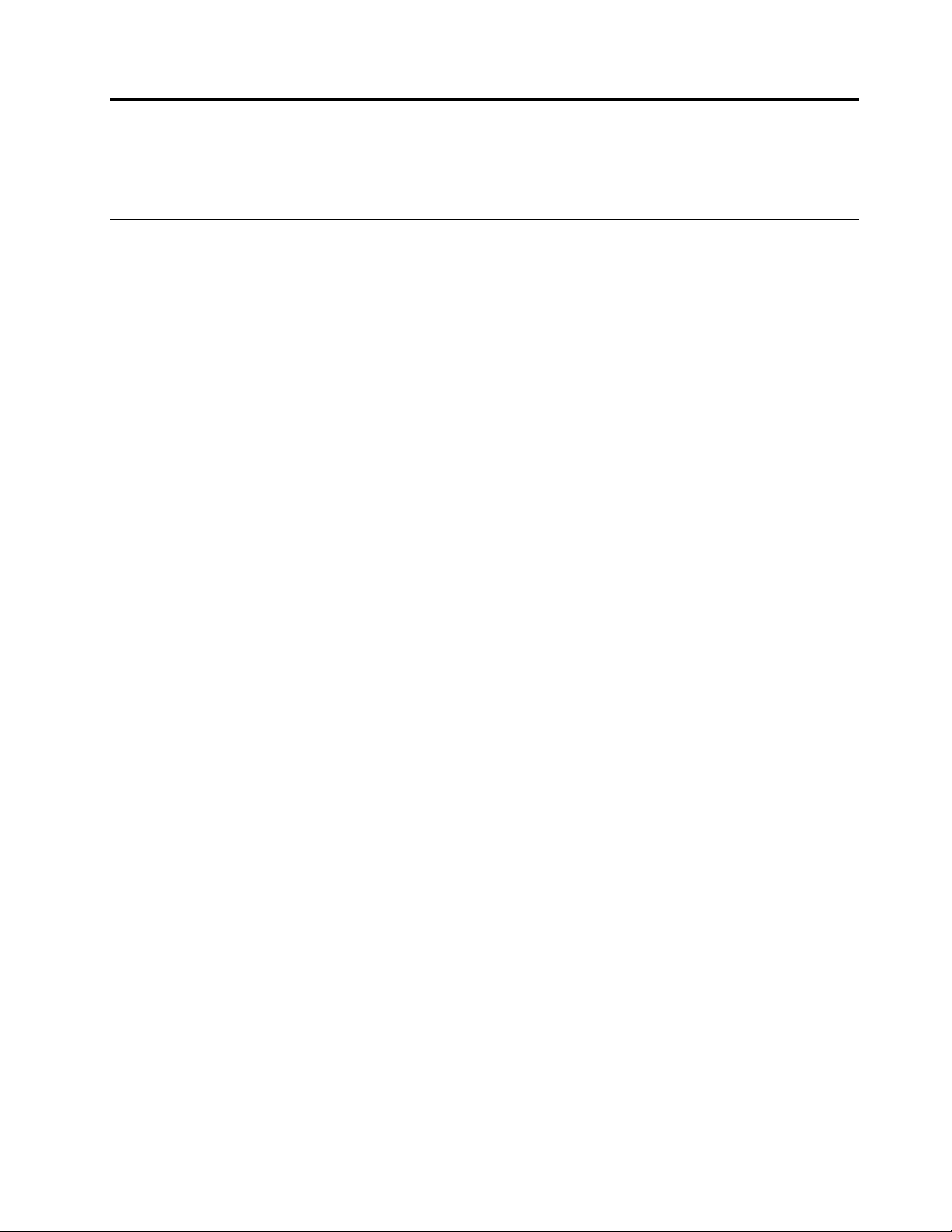
ภาคผนวก C. ข้อมูลความสอดคล้อง
คำประกาศยืนยันการปฏิบัติตามข้อบังคับว่าด้วยเรื่องความถี่วิทย
คอมพิวเตอร์ร
ปลอดภัยในประเทศหรือภูมิภาคใดๆ ท
นอกจากเอกสารฉบับน
ู
มีอย
ในคอมพิวเตอร
่
ุ
นต่างๆ ท
่
่
มาพร้อมกับอุปกรณ์การส
ี
้
โปรดอ่าน Regulatory Notice สำหรับประเทศหรือภูมิภาคของคุณก่อนการใช้อุปกรณ์ไร้สายท
ี
์
่
ให้การรับรองสำหรับการใช้งานแบบไร้สาย
ี
่
อสารไร้สายสอดคล้องกับมาตรฐานด้านความถ
ื
ุ
่
วิทยุและความ
ี
ข้อมูลเกี่ยวกับระบบไร้สาย
หัวข้อน
้
ให้ข้อมูลเก
ี
การทำงานร่วมกันกับระบบไร้สาย
การ์ด LAN แบบไร้สายได้รับการออกแบบให้สามารถทำงานร่วมกันได้กับผลิตภัณฑ์LAN แบบไร้สายท
สัญญาณวิทยุDirect Sequence Spread Spectrum (DSSS), Complementary Code Keying (CCK) และ/หรือ
Orthogonal Frequency Division Multiplexing (OFDM) และเป็นไปตามข้อกำหนดต่อไปน
• มาตรฐาน 802.11b/g, 802.11a/b/g, 802.11n หรือ 802.11ac เก
่
ยวกับระบบไร้สายของผลิตภัณฑ์Lenovo
ี
้
:
ี
่
ยวกับ LAN ไร้สาย ตามท
ี
่
ใช้เทคโนโลย
ี
่
กำหนดและอนุมัติโดย
ี
่
ี
ี
Institute of Electrical and Electronics Engineers
• เอกสารรับรอง Wireless Fidelity (Wi-Fi
®
่
) ท
ออกโดย Wi-Fi Alliance
ี
®
สภาพแวดล้อมการใช้งานและสุขภาพของคุณ
คอมพิวเตอร์น
แนะนำเก
มาตรฐานและคำแนะนำเหล่าน
การไตร่ตรองของคณะนักวิทยาศาสตร์ท
ใบบางสถานการณ์หรือสภาพแวดล้อม การใช้งานอุปกรณ์ไร้สายอาจจะถูกจำกัดไว้โดยเจ้าของอาคารหรือตัวแทนรับผิด
ชอบขององค์กร ตัวอย่างสถานการณ์หรือพ
• การใช้การ์ดไร้สายแบบตัวบนเคร
ระเบิดทางไฟฟ้า) การปลูกถ่ายทางการแพทย์หรืออุปกรณ์อิเล็กทรอนิกส์ทางการแพทย์ท
เคร
้
ประกอบด้วยการ์ดแบบไร้สายในตัวน
ี
่
ยวกับคล
ี
่
องควบคุมการเต้นของหัวใจ
ื
่
นความถ
ื
่
วิทยุ(RF) ดังน
ี
้
ต่างมาจากความเห็นส่วนรวมของกล
ี
้
น Lenovo จึงเช
ั
่
ได้ทำการตรวจสอบและตีความบทวิจัยท
ี
้
นท
ื
่
องบิน ในโรงพยาบาลหรือใกล้กับป
ื
่
้
ท
ทำงานตามแนวทางท
ี
ี
่
่
ื
อม
นว่าผ
ั
่
ดังกล่าวอาจมีดังน
ี
ุ
มคนแวดวงวิทยาศาสตร์ท
่
้
:
ี
่
ระบุไว้โดยมาตรฐานความปลอดภัยและคำ
ี
ู
บริโภคจะสามารถใช้งานอุปกรณ์ได้อย่างปลอดภัย
้
่
วโลกและเป็นผลมาจาก
ั
่
สมบูรณ์ครบถ้วนอย่างต่อเน
ี
๊
ั
มน้ำมัน พ
้
่
่
นท
ท
อาจเกิดการระเบิด (มีอุปกรณ
ื
ี
ี
่
้
ติดต
งกับร่างกาย เช่น
ี
ั
่
อง
ื
์
© Copyright Lenovo 2020 49

• ในสภาพแวดล้อมท
่
่
เส
ยงต่อการรบกวนกับอุปกรณ์หรือบริการอ
ี
ี
่
่
นๆ ท
อาจจะหรือกำหนดว่าเป็นอันตราย
ื
ี
หากคุณไม่แน่ใจเก
่
ยวกับนโยบายท
ี
พยาบาล) ขอแนะนำให้คุณขออนุญาตใช้งานอุปกรณ์ไร้สายน
่
บังคับใช้กับการใช้งานอุปกรณ์ไร้สายในพ
ี
้
ก่อนท
ี
หาตำแหน่งเสาอากาศไร้สาย
Chromebook มีระบบเสาอากาศไร้สาย คุณสามารถเปิดใช้งานการส
ภาพประกอบต่อไปน
1 เสาอากาศ LAN ไร
2 เสาอากาศ LAN ไร
้
จะแสดงตำแหน่งเสาอากาศ Chromebook:
ี
สาย (ตัวเสริม)
้
สาย (ตัวหลัก)
้
่
้
นท
เฉพาะ (เช่น สนามบินหรือโรง
ื
ี
่
จะเปิดคอมพิวเตอร
ี
่
อสารไร้สายได้ทุกท
ื
์
่
ี
ค้นหาประกาศข้อบังคับของระบบไร้สาย
สำหรับข้อมูลเพ
support.lenovo.com
่
มเติมเก
ิ
่
ยวกับประกาศข้อบังคับของระบบไร้สาย โปรดดูRegulatory Notice ท
ี
่
https://
ี
การปฏิบัติตามกฎระเบียบว่าด้วยเรื่องอุปกรณ์ที่แผ่คลื่นวิทยุของสหภาพยุโรป
This product is in conformity with all the requirements and essential norms that apply to EU Council Radio
Equipment Directive 2014/53/EU on the approximation of the laws of the Member States relating to radio
equipment. The full text of the system EU declaration of conformity is available at:
https://www.lenovo.com/us/en/compliance/eu-doc
Lenovo cannot accept responsibility for any failure to satisfy the protection requirements resulting from a
non-recommended modification of the product, including the installation of option cards from other
manufacturers. This product has been tested and found to comply with the limits for Class B equipment
according to European Standards harmonized in the Directives in compliance. The limits for Class B
equipment were derived for typical residential environments to provide reasonable protection against
interference with licensed communication devices.
ู
50 ค
ู
มือผ
ใช้ Lenovo 100e/300e/500e Chromebook 2nd Gen
่
้

บราซิล
Este equipamento não tem direito à proteção contra interferência prejudicial e não pode causar interferência
em sistemas devidamente autorizados.
This equipment is not protected against harmful interference and may not cause interference with duly
authorized systems.
เม็กซิโก
AAddvveerrtteenncciiaa: En Mexico la operación de este equipo está sujeta a las siguientes dos condiciones: (1) es
posible que este equipo o dispositivo no cause interferencia perjudicial y (2) este equipo o dispositivo debe
aceptar cualquier interferencia, incluyendo la que pueda causar su operación no deseada.
สิงคโปร
์
เกาหลี
무선설비 전파 혼신 ((사사용용주주파파수수 22440000∼∼22448833..55 ,, 55772255∼∼55882255 무무
선선제제품품해해당당))
해당 무선설비가 전파혼신 가능성이 있으므로 인명안전과 관련된 서비스
는 할 수 없음
SAR 정보
본 장치는 전파 노출에 대한 가이드라인을 충족합니다.
본 장치는 무선 송수신기 입니다. 본 장치는 국제 가이드라인으로 권장되
는 전파 노출에 대한 제한을 초과하지 않도록 설계되었습니다. 장치 액세
서리 및 최신 부품을 사용할 경우 SAR 값이 달라질 수 있 습니다. SAR 값은
국가 보고 및 테스트 요구 사항과 네트워크 대역에 따라 다를 수 있습니다.
본 장치 는 사람의 신체에서 20mm 이상의 거리에서 사용할 수 있습니다.
ภาคผนวก C. ข้อมูลความสอดคล
อง 51
้

ข้อมูลด้านส
่
ิ
งแวดล้อมของประเทศและภูมิภาคค่างๆ
หัวข้อน
้
ให้ข้อมูลด้านส
ี
ข้อมูลการรีไซเคิลและส
Lenovo สนับสนุนให้เจ้าของอุปกรณ์เทคโนโลยีสารสนเทศ (IT) รับผิดชอบในการนำอุปกรณ์ไปรีไซเคิลเม
ใช้อีกต่อไป Lenovo มีข้อเสนอโปรแกรมและบริการต่างๆ มากมายเพ
IT สำหรับข้อมูลเก
https://www.lenovo.com/recycling
ค้นหาข้อมูลส
https://www.lenovo.com/ecodeclaration
่
งแวดล้อมล่าสุดเก
ิ
่
งแวดล้อม การรีไซเคิล และ RoHS เก
ิ
่
ิ
งแวดล้อม
่
ยวกับการรีไซเคิลผลิตภัณฑ์Lenovo ให้ไปท
ี
่
ยวกับผลิตภัณฑ์ของเราได้ท
ี
่
ยวกับผลิตภัณฑ์Lenovo
ี
่
อช่วยเจ้าของอุปกรณ์ในการรีไซเคิลผลิตภัณฑ
ื
่
:
ี
่
:
ี
ข้อมูลสำคัญเกี่ยวกับ WEEE
่
อไม่ต้องการ
ื
์
่
เคร
องหมาย WEEE บนผลิตภัณฑ์Lenovo จะมีผลบังคับใช้ในประเทศท
ื
อิเล็กทรอนิกส์(เช่น ข้อกำหนด WEEE ในสหภาพยุโรป กฎการจัดการขยะอิเล็กทรอนิกส์ของประเทศอินเดีย เป็นต้น)
อุปกรณ์มีป้ายติดไว้สอดคล้องตามกฎข้อบังคับท้องถ
ข้อบังคับเหล่าน
กับผลิตภัณฑ์ต่างๆ เพ
่
้
ท
ส
นอายุการใช้งานเหล่าน
ิ
ี
ู
ผ
ใช้อุปกรณ์ไฟฟ้าและอิเล็กทรอนิกส์(EEE) ท
้
ขยะชุมชนท
ผลกระทบท
อุปกรณ์ไฟฟ้าและอิเล็กทรอนิกส์(EEE) ของ Lenovo อาจมีช
่
เม
อหมดอายุการใช้งาน
ื
้
ระบุแนวทางสำหรับการคืนและรีไซเคิลอุปกรณ์ท
ี
่
อระบุว่าไม่ควรท
ื
้
กลับมาใช้ใหม
ี
่
ไม่ได้รับการแยกประเภท แต่ต้องใช้แนวทางการรวบรวมท
ี
่
เป็นไปได้ของ EEE ท
ี
้
งผลิตภัณฑ์แต่ควรนำไปไว้ในระบบรวบรวมท
ิ
่
่
มีต่อสภาพแวดล้อมและสุขภาพของมนุษย์อันเน
ี
่
นว่าด้วยอุปกรณ์ไฟฟ้าและอิเล็กทรอนิกส์ท
ิ
่
ใช้แล้วซ
ี
่
่
มีเคร
องหมาย WEEE ต้องไม่ท
ี
ื
้
ิ
นส่วนและส่วนประกอบต่างๆ ท
่
มีWEEE และข้อบังคับเก
ี
่
ึ
งมีผลบังคับใช้ภายในแต่ละภูมิภาค ป้ายน
่
สร้างข
ี
่
้
ง EEE ท
ิ
่
่
มีเพ
อส่งคืน รีไซเคิล และก
ี
ื
้
ส
นอายุการใช้งานให้กลายเป็น
ิ
ี
่
องมาจากการมีวัตถุอันตราย
ื
่
ยวกับขยะ
ี
่
เป็นขยะ (WEEE) กฎ
ี
้
นสำหรับการนำผลิตภัณฑ
ึ
ู
คืน WEEE และลด
้
่
อาจเป็นของเสียอันตราย
ี
้
ใช
ี
้
์
52 ค
ู
ู
มือผ
ใช้ Lenovo 100e/300e/500e Chromebook 2nd Gen
่
้

EEE และอุปกรณ์ไฟฟ้าและอิเล็กทรอนิกส์ท
วางจำหน่ายหรือผ
EEE หรือ WEEE ท
ู
จัดจำหน่ายรายใดๆ ท
้
่
ใช
ี
้
่
จำหน่ายอุปกรณ์ไฟฟ้าและอิเล็กทรอนิกส์ท
ี
่
เป็นขยะ (WEEE) อาจได้รับการจัดส่งโดยไม่เสียค่าใช้จ่ายไปยังสถานท
ี
่
มีสภาพและการทำงานเหมือนกับ
ี
่
ี
สำหรับข้อมูล WEEE เพ
https://www.lenovo.com/recycling
ข้อมูล WEEE สำหรับฮังการี
Lenovo ในฐานะผ
ฮังการีNo. 197/2014 (VIII.1.) อนุมาตรา (1)-(5) ในมาตรา 12
่
มเติม ให้ไปท
ิ
ู
ผลิต จะรับผิดชอบค่าใช้จ่ายท
้
รายละเอียดเกี่ยวการรีไซเคิลของญี่ป
Collect and recycle a disused Lenovo computer or monitor
If you are a company employee and need to dispose of a Lenovo computer or monitor that is the property
of the company, you must do so in accordance with the Law for Promotion of Effective Utilization of
Resources. Computers and monitors are categorized as industrial waste and should be properly disposed of
by an industrial waste disposal contractor certified by a local government. In accordance with the Law for
Promotion of Effective Utilization of Resources, Lenovo Japan provides, through its PC Collecting and
่
:
ี
้
่
เกิดข
ี
่
นเก
ยวกับการบรรลุผลตามพันธกิจของ Lenovo ภายใต้กฎหมาย
ึ
ี
่
ุ
น
Recycling Services, for the collecting, reuse, and recycling of disused computers and monitors. For details,
visit the Lenovo Web site at:
https://www.lenovo.com/recycling/japan
Pursuant to the Law for Promotion of Effective Utilization of Resources, the collecting and recycling of
home-used computers and monitors by the manufacturer was begun on October 1, 2003. This service is
provided free of charge for home-used computers sold after October 1, 2003. For details, go to:
https://www.lenovo.com/recycling/japan
Dispose of Lenovo computer components
Some Lenovo computer products sold in Japan may have components that contain heavy metals or other
environmental sensitive substances. To properly dispose of disused components, such as a printed circuit
board or drive, use the methods described above for collecting and recycling a disused computer or
monitor.
ภาคผนวก C. ข้อมูลความสอดคล
อง 53
้

Dispose of disused lithium batteries from Lenovo computers
A button-shaped lithium battery is installed inside your Lenovo computer to provide power to the computer
clock while the computer is off or disconnected from the main power source. If you need to replace it with a
new one, contact your place of purchase or contact Lenovo for service. If you need to dispose of a disused
lithium battery, insulate it with vinyl tape, contact your place of purchase or an industrial-waste-disposal
operator, and follow their instructions.
Disposal of a lithium battery must comply with local ordinances and regulations.
Dispose of a disused battery from Lenovo notebook computers
Your Lenovo notebook computer has a lithium ion battery or a nickel metal hydride battery. If you are a
company employee who uses a Lenovo notebook computer and need to dispose of a battery, contact the
proper person in Lenovo sales, service, or marketing, and follow that person's instructions. You also can
refer to the instructions at:
https://www.lenovo.com/jp/ja/environment/recycle/battery/
If you use a Lenovo notebook computer at home and need to dispose of a battery, you must comply with
local ordinances and regulations. You also can refer to the instructions at:
https://www.lenovo.com/jp/ja/environment/recycle/battery/
ข้อมูลการรีไซเคิลของบราซิล
Declarações de Reciclagem no Brasil
Descarte de um Produto Lenovo Fora de Uso
Equipamentos elétricos e eletrônicos não devem ser descartados em lixo comum, mas enviados à pontos de
coleta, autorizados pelo fabricante do produto para que sejam encaminhados e processados por empresas
especializadas no manuseio de resíduos industriais, devidamente certificadas pelos orgãos ambientais, de
acordo com a legislação local.
A Lenovo possui um canal específico para auxiliá-lo no descarte desses produtos. Caso você possua um
produto Lenovo em situação de descarte, ligue para o nosso SAC ou encaminhe um e-mail para:
reciclar@lenovo.com, informando o modelo, número de série e cidade, a fim de enviarmos as instruções
para o correto descarte do seu produto Lenovo.
54 ค
ู
ู
มือผ
ใช้ Lenovo 100e/300e/500e Chromebook 2nd Gen
่
้

ข้อมูลการรีไซเคิลแบตเตอรี่สำหรับสหภาพยุโรป
Notice: This mark applies only to countries within the European Union (EU).
Batteries or packaging for batteries are labeled in accordance with European Directive 2006/66/EC
concerning batteries and accumulators and waste batteries and accumulators. The Directive determines the
framework for the return and recycling of used batteries and accumulators as applicable throughout the
European Union. This label is applied to various batteries to indicate that the battery is not to be thrown
away, but rather reclaimed upon end of life per this Directive.
In accordance with the European Directive 2006/66/EC, batteries and accumulators are labeled to indicate
that they are to be collected separately and recycled at end of life. The label on the battery may also
include a chemical symbol for the metal concerned in the battery (Pb for lead, Hg for mercury, and Cd for
cadmium). Users of batteries and accumulators must not dispose of batteries and accumulators as unsorted
municipal waste, but use the collection framework available to customers for the return, recycling, and
treatment of batteries and accumulators. Customer participation is important to minimize any potential
effects of batteries and accumulators on the environment and human health due to the potential presence
of hazardous substances.
Before placing electrical and electronic equipment (EEE) in the waste collection stream or in waste
collection facilities, the end user of equipment containing batteries and/or accumulators must remove those
batteries and accumulators for separate collection.
Dispose of lithium batteries and battery packs from Lenovo products
A coin-cell type lithium battery might be installed inside your Lenovo product. You can find details about the
battery in the product documentation. If the battery needs to be replaced, contact your place of purchase or
contact Lenovo for service. If you need to dispose of a lithium battery, insulate it with vinyl tape, contact
your place of purchase or a waste-disposal operator, and follow their instructions.
ภาคผนวก C. ข้อมูลความสอดคล
อง 55
้

Dispose of battery packs from Lenovo products
Your Lenovo device might contain a lithium-ion battery pack or a nickel metal hydride battery pack. You can
find details on the battery pack in the product documentation. If you need to dispose of a battery pack,
insulate it with vinyl tape, contact Lenovo sales, service, or your place of purchase, or a waste-disposal
operator, and follow their instructions. You also can refer to the instructions provided in the user guide for
your product.
For proper collection and treatment, go to:
https://www.lenovo.com/environment
ข้อมูลการรีไซเคิลสำหรับจีนแผ่นดินใหญ
่
ข้อมูลการรีไซเคิลแบตเตอรี่สำหรับไต้หวัน
ข้อมูลเกี่ยวกับการรีไซเคิลแบตเตอรี่สำหรับประเทศสหรัฐอเมริกาและ
แคนาดา
56 ค
ู
ู
มือผ
ใช้ Lenovo 100e/300e/500e Chromebook 2nd Gen
่
้

รายละเอียดข้อบังคับว่าด้วยการควบคุมวัตถุที่เป็นอันตราย (RoHS) ใน
ประเทศและภูมิภาคต่างๆ
ค้นหาข้อมูลส
https://www.lenovo.com/ecodeclaration
RoHS ของสหภาพยุโรป
This Lenovo product, with included parts (cables, cords, and so on) meets the requirements of Directive
2011/65/EU on the restriction of the use of certain hazardous substances in electrical and electronic
equipment (“RoHS recast” or “RoHS 2”).
For more information about Lenovo worldwide compliance on RoHS, go to:
https://www.lenovo.com/rohs-communication
RoHS ของตุรกี
The Lenovo product meets the requirements of the Republic of Turkey Directive on the Restriction of the
Use of Certain Hazardous Substances in Waste Electrical and Electronic Equipment (WEEE).
่
งแวดล้อมล่าสุดเก
ิ
่
ยวกับผลิตภัณฑ์Lenovo ได้ท
ี
่
:
ี
RoHS ของยูเครน
RoHS ของอินเดีย
RoHS compliant as per E-Waste (Management) Rules.
RoHS ของจีนแผ่นดินใหญ
The information in the following table is applicable to products manufactured on or after January 1, 2015 for
sale in the People’s Republic of China.
่
ภาคผนวก C. ข้อมูลความสอดคล
อง 57
้

58 ค
ู
ู
มือผ
ใช้ Lenovo 100e/300e/500e Chromebook 2nd Gen
่
้

RoHS ของไต้หวัน
ประกาศเกี่ยวกับการแผ่คลื่นแม่เหล็กไฟฟ้า
การจัดทำใบรับรองของคณะกรรมการกลางกำกับดูแลกิจการส
ของซัพพลายเออร
ข้อมูลต่อไปน
่
ื
ช
อผลิตภัณฑ
Lenovo 100e Chromebook 2nd Gen 81MA
Lenovo 300e Chromebook 2nd Gen 81MB
Lenovo 500e Chromebook 2nd Gen 81MC
้
อ้างอิงถึงผลิตภัณฑ์ต่อไปน
ี
์
์
้
:
ี
ประเภทเครื่อง
ภาคผนวก C. ข้อมูลความสอดคล
่
ื
อสาร (FCC)
อง 59
้

This equipment has been tested and found to comply with the limits for a Class B digital device, pursuant
to Part 15 of the FCC Rules. These limits are designed to provide reasonable protection against harmful
interference in a residential installation. This equipment generates, uses, and can radiate radio frequency
energy and, if not installed and used in accordance with the instructions, may cause harmful interference to
radio communications. However, there is no guarantee that interference will not occur in a particular
installation. If this equipment does cause harmful interference to radio or television reception, which can be
determined by turning the equipment off and on, the user is encouraged to try to correct the interference by
one or more of the following measures:
• Reorient or relocate the receiving antenna.
• Increase the separation between the equipment and receiver.
• Connect the equipment into an outlet on a circuit different from that to which the receiver is connected.
• Consult an authorized dealer or service representative for help.
Lenovo is not responsible for any radio or television interference caused by using other than recommended
cables and connectors or by unauthorized changes or modifications to this equipment. Unauthorized
changes or modifications could void the user’s authority to operate the equipment.
This device complies with Part 15 of the FCC Rules. Operation is subject to the following two conditions:
(1) this device may not cause harmful interference, and (2) this device must accept any interference
received, including interference that may cause undesired operation.
Responsible Party:
Lenovo (United States) Incorporated
7001 Development Drive
Morrisville, NC 27560
Email: FCC@lenovo.com
คำประกาศยืนยันการปฏิบัติตามข้อบังคับทางอุตสาหกรรมของแคนาดา
CAN ICES-3(B)/NMB-3(B)
ความสอดคล้องกับสหภาพยุโรป
EU Contact: Lenovo (Slovakia), Landererova 12, 811 09 Bratislava, Slovakia
ู
60 ค
ู
มือผ
ใช้ Lenovo 100e/300e/500e Chromebook 2nd Gen
่
้

Compliance with the EMC Directive
This product is in conformity with the protection requirements of EU Council Directive 2014/30/EU on the
approximation of the laws of the Member States relating to electromagnetic compatibility.
This product has been tested and found to comply with the limits for Class B equipment according to
European Standards harmonized in the Directives in compliance. The Class B requirements for equipment
are intended to offer adequate protection to broadcast services within residential environments.
รายละเอียดความสอดคล้องประเภท B ของเยอรมนี
Hinweis zur Einhaltung der Klasse B zur elektromagnetischen Verträglichkeit
Dieses Produkt entspricht den Schutzanforderungen der EU-Richtlinie zur elektromagnetischen
Verträglichkeit Angleichung der Rechtsvorschriften über die elektromagnetische Verträglichkeit in den EUMitgliedsstaaten und hält die Grenzwerte der Klasse B der Norm gemäß Richtlinie.
Um dieses sicherzustellen, sind die Geräte wie in den Handbüchern beschrieben zu installieren und zu
betreiben. Des Weiteren dürfen auch nur von der Lenovo empfohlene Kabel angeschlossen werden. Lenovo
übernimmt keine Verantwortung für die Einhaltung der Schutzanforderungen, wenn das Produkt ohne
Zustimmung der Lenovo verändert bzw. wenn Erweiterungskomponenten von Fremdherstellern ohne
Empfehlung der Lenovo gesteckt/eingebaut werden.
Zulassungsbescheinigung laut dem Deutschen Gesetz über die elektromagnetische Verträglichkeit von
Betriebsmitteln, EMVG vom 20. Juli 2007 (früher Gesetz über die elektromagnetische Verträglichkeit von
Geräten), bzw. der EU Richtlinie 2014/30/EU, der EU Richtlinie 2014/53/EU Artikel 3.1b), für Geräte der
Klasse B.
Dieses Gerät ist berechtigt, in Übereinstimmung mit dem Deutschen EMVG das EG-Konformitätszeichen CE - zu führen. Verantwortlich für die Konformitätserklärung nach Paragraf 5 des EMVG ist die Lenovo
(Deutschland) GmbH, Meitnerstr. 9, D-70563 Stuttgart.
่
รายละเอียดความสอดคล้องประเภท B ของ VCCI ญี่ป
ุ
น
ภาคผนวก C. ข้อมูลความสอดคล
อง 61
้

ประกาศเกี่ยวกับความสอดคล้องของญี่ป
่
ุ
นว่าด้วยผลิตภัณฑ์ที่เช
่
ื
อมต่อกับสาย
ไฟหลัก ที่มีกระแสไฟฟ้าที่กำหนดน้อยกว่าหรือเท่ากับ 20 A ต่อเฟส
่
คำเตือนเกี่ยวสายไฟ AC ของประเทศญี่ป
The ac power cord shipped with your product can be used only for this specific product. Do not use the ac
power cord for other devices.
ุ
น
ข้อมูลความสอดคล้องอื่นๆ ของประเทศและภูมิภาคค่างๆ
หัวข้อน
้
ให้ข้อมูลเก
ี
่
ยวกับการปฏิบัติตามข้อกำหนดอ
ี
่
นๆ ของผลิตภัณฑ์Lenovo
ื
ข้อมูลเกี่ยวกับเอกสารรับรอง
่
ื
ช
อผลิตภัณฑ
Lenovo 100e Chromebook 2nd Gen 81MA
Lenovo 300e Chromebook 2nd Gen 81MB
Lenovo 500e Chromebook 2nd Gen 81MC
ข้อมูลการปฏิบัติตามข้อกำหนดล่าสุดสามารถดูได้ท
https://www.lenovo.com/compliance
์
่
:
ี
ประเภทเครื่อง
การรับรอง TCO
หากต้องการรับข้อมูลรับรอง TCO สำหรับคอมพิวเตอร์ของคุณ ให้ไปท
https://www.lenovo.com/tco-cert
่
:
ี
คำประกาศเกี่ยวกับการจัดประเภทการส่งออก
้
ผลิตภัณฑ์น
การส่งออก (ECCN) ของ 5A992.c ผลิตภัณฑ์น
่
ู
ื
ช
ออย
ใน EAR E1
่
ู
62 ค
มือผ
่
ู
อย
ภายใต้ข้อบังคับของฝ่ายบริหารการส่งออกสหรัฐอเมริกา (EAR) และหมายเลขควบคุมการจัดประเภท
ี
่
้
สามารถทำการส่งออกซ้ำได้ยกเว้นประเทศท
ี
ู
ใช้ Lenovo 100e/300e/500e Chromebook 2nd Gen
้
่
ห้ามทำการค้าขายท
ี
่
มีราย
ี

ข้อมูลบริการของผลิตภัณฑ์Lenovo สำหรับประเทศไต้หวัน
คำประกาศเตือนเกี่ยวกับการมองเห็นสำหรับไต้หวัน
警語:使用過度恐傷害視力
注意事項:
• 使用30分鐘請休息10分鐘。
• 未滿2歲幼兒不看螢幕,2歲以上每天看螢幕不要超過1小時。
ข้อมูลเพิ่มเติมสำหรับสหภาพยูเรเซีย
персональный компьютер для личного и
Назначение
служебного использования, для передачи
данных, с поддержкой различных профилей
подключения
(Wi-Fi, Bluetooth и пр.).
Леново ПЦ ХК Лимитед, 23/Ф Линколн Хаус,
Изготовитель
Страна производства Китай
Наименование и
местонахождение
уполномоченного
изготовителем лица
Импортер
Тайку Плэйс 979 Кингз Роуд, Куарри Бэй,
Гонконг
979 King's Road, Quarry Bay, Hong Kong
ООО «Леново
Московская область, г. Красногорск, бульвар
Строителей, дом 4, корпус 1, помещение VII, тел.
+7 495 645 83 38, факс +7 495 645 78 77.
Наименование, адрес импортера и
информация для связи с ним указаны на
этикетке* на упаковке продукции.
*Согласно ГОСТ 2.601-2013 «Единая система
конструкторской документации.
Эксплуатационные документы», пункт 5.1,
подпункт 5.1.2, этикетка является видом
эксплуатационных документов.
(Lenovo PC HK Limited, 23/F Lincoln House, Taikoo Place
)
(Восточная Европа/Азия)» 143401,
ภาคผนวก C. ข้อมูลความสอดคล
อง 63
้

Указана на этикетке* на упаковке продукции, в
Дата изготовления
(месяц и год)
Единый знак
обращения на рынке
стран Таможенного
союза
графе Date
дата
информации посетите веб-сайт:
support.lenovo.com
). Для получения более подробной
(дата указана в формате год-месяц-
https://
การแจ้งเตือนเสียงของบราซิล
Ouvir sons com mais de 85 decibéis por longos períodos pode provocar danos ao sistema auditivo.
ข้อมูลเกี่ยวกับร
ENERGY STAR เป็นโปรแกรมความร่วมมือระหว่างสำนักงานปกป้องส
Agency) และกระทรวงพลังงานของสหรัฐ (U.S. Department of Energy) โดยมีจุดม
ุ
น ENERGY STAR
่
่
งแวดล้อม (U.S. Environmental Protection
ิ
ุ
งหมายจะช่วยประหยัดเงิน และ
่
ป้องกันสภาพแวดล้อมด้วยผลิตภัณฑ์และหลักปฏิบัติในการใช้พลังงานอย่างมีประสิทธิภาพ
Lenovo ภูมิใจท
่
จะนำเสนอผลิตภัณฑ์ท
ี
่
ได้รับรองคุณภาพระดับ ENERGY STAR เคร
ี
่
องหมาย ENERGY STAR เป็น
ื
ตัวรับรองว่าคอมพิวเตอร์Lenovo ได้รับการออกแบบและผ่านการทดสอบว่าสอดคล้องกับข้อกำหนดของโปรแกรม
ENERGY STAR ตามท
่
เคร
องหมาย ENERGY STAR อาจติดอย
ื
่
สำนักงานปกป้องส
ี
อิเล็กทรอนิกส์หรืออินเทอร์เฟซการต
่
งแวดล้อมของสหรัฐฯ ระบุไว้สำหรับคอมพิวเตอร์ท
ิ
ู
บนตัวผลิตภัณฑ์บรรจุภัณฑ์ของผลิตภัณฑ์หรือแสดงบนหน้าจอป้าย
่
้
งค่าพลังงานในระบบอิเล็กทรอนิกส
ั
์
่
ผ่านการรับรอง
ี
การใช้งานผลิตภัณฑ์ท
ของคอมพิวเตอร์จะช่วยลดการส
่
เป็นไปตามข้อกำหนด ENERGY STAR และการใช้ประโยชน์จากคุณสมบัติการจัดการพลังงาน
ี
้
นเปลืองพลังงานไฟฟ้าได้การส
ิ
จ่ายได้อย่างมาก ทำให้สภาพแวดล้อมสะอาดข
ENERGY STAR ให้ไปท
ู
64 ค
ู
มือผ
ใช้ Lenovo 100e/300e/500e Chromebook 2nd Gen
่
้
่
https://www.energystar.gov
ี
้
นเปลืองพลังงานไฟฟ้าท
ิ
้
น และลดการปล่อยก๊าซเรือนกระจก สำหรับข้อมูลเพ
ึ
่
น้อยลงจะช่วยประหยัดค่าใช
ี
่
มเติมเก
ิ
่
ยวกับ
ี
้

Lenovo ขอสนับสนุนให้คุณใช้พลังงานอย่างค
Lenovo ได้ต
้
งไว้แผนการใช้งานพลังงานเร
ั
แผนการใช้พลังงาน” บนหน้าท
่
21
ี
่
มต้นไว้ให้แล้ว หากต้องการเปล
ิ
ุ
มค่าจนเป็นส่วนหน
้
่
งในชีวิตประจำวันของคุณ เพ
ึ
่
ยนแปลงแผนการใช้พลังงาน โปรดดู“ต
ี
่
อช่วยในการดำเนินน
ื
้
ี
้
งค่า
ั
ภาคผนวก C. ข้อมูลความสอดคล
อง 65
้

66 ค
ู
ู
มือผ
ใช้ Lenovo 100e/300e/500e Chromebook 2nd Gen
่
้

ภาคผนวก D. ประกาศและเครื่องหมายการค้า
ประกาศ
Lenovo อาจนำเสนอผลิตภัณฑ์บริการ หรือคุณลักษณะต่างๆ ท
โปรดสอบถามข้อมูลเพ
Lenovo ในท้องถ
่
น การอ้างอิงใดๆ ถึงผลิตภัณฑ์โปรแกรม หรือบริการของ Lenovo ไม่ได้มีเจตนาท
ิ
่
มเติมเก
ิ
่
ยวกับผลิตภัณฑ์และบริการท
ี
ตีความว่าสามารถใช้ได้เฉพาะผลิตภัณฑ์โปรแกรม หรือบริการของ Lenovo เท่าน
่
ใดๆ ท
มีคุณสมบัติในการทำงานเทียบเท่าและไม่ละเมิดสิทธิในทรัพย์สินทางปัญญาของ Lenovo สามารถใช้ทดแทนกัน
ี
ได้อย่างไรก็ตาม ผ
บริการอ
่
น
ื
ู
ใช้มีหน้าท
้
Lenovo อาจมีโปรแกรมท
เอกสารน
ลักษณ์อักษรไปท
้
ไม่ได้หมายความว่าคุณมีสิทธ
ี
่
:
ี
Lenovo (United States), Inc.
8001 Development Drive
Morrisville, NC 27560
U.S.A.
Attention: Lenovo Director of Licensing
LENOVO จัดหาเอกสารฉบับน
ถึงแต่ไม่จำกัดเพียงการรับประกันโดยนัยเก
่
ในการประเมินและตรวจสอบความถูกต้องในการทำงานของผลิตภัณฑ์โปรแกรม หรือ
ี
่
มีสิทธิบัตรหรือรอรับสิทธิบัตร ซ
ี
์
ใดๆ ต่อสิทธิบัตรน
ิ
้
ให้“ตามท
ี
่
แสดง” โดยไม่ได้ให้การรับประกันแต่อย่างใดท
ี
่
ยวกับการไม่ละเมิด การขายสินค้า หรือความเหมาะสมสำหรับวัตถุประสงค
ี
่
อธิบายไว้ในเอกสารฉบับน
ี
่
มีวางจำหน่ายในท้องถ
ี
่
ึ
งครอบคลุมเน
้
คุณสามารถส่งคำถามเก
ี
้
่
อหาท
อธิบายไว้ในเอกสารฉบับน
ี
ื
่
นของคุณได้จากตัวแทนจำหน่าย
ิ
้
น ผลิตภัณฑ์โปรแกรม หรือบริการ
ั
่
ยวกับสิทธ
ี
้
ในบางประเทศเท่าน
ี
่
จะกล่าวถึงหรือ
ี
์
การใช้งานเป็นลาย
ิ
้
งโดยชัดเจน หรือโดยนัย รวม
ั
้
น
ั
้
การปรับแต่ง
ี
์
เฉพาะทาง เขตอำนาจศาลบางแห่งไม่อนุญาตให้มีการจำกัดความรับผิดชอบในการรับประกันโดยชัดแจ้งหรือโดยนัยใน
การทำธุรกรรมบางอย่าง ดังน
ข้อมูลในเอกสารน
บริการท
ค
่
ดีข
ี
่
ู
มาพร้อมกับคอมพิวเตอร์ตลอดจนเน
่มือที
ส่วนติดต่อผ
้
มีการเปล
ี
้
น Lenovo ขอสงวนสิทธ
ึ
ู
ใช้และฟังก์ชันของซอฟต์แวร์รวมถึงชุดอุปกรณ์ฮาร์ดแวร์ท
้
อาจไม่ตรงกับชุดอุปกรณ์คอมพิวเตอร์จริงท
่
เก
ยวข้อง (ถ้ามี) หรือรายการจัดส่งผลิตภัณฑ์หรือสอบถามผ
ี
ส่วนหน
ผลิตภัณฑ์ท
่
งส่วนใดของข้อมูลท
ึ
่
อธิบายไว้ในเอกสารฉบับน
ี
ทำงานผิดปกติอาจทำให้เกิดการบาดเจ็บหรือถึงแก่ความตายได้ข้อมูลท
© Copyright Lenovo 2020 67
้
น ข้อความข้างต้นอาจใช้ไม่ได้กับคุณ
ั
่
ยนแปลงเป็นระยะๆ ซ
ี
์
ในปรับปรุงและ/หรือเปล
ิ
่
ได้รับจากคุณไม่ว่าจะด้วยวิธีใดท
ี
้
ไม่ได้มีวัตถุประสงค์เพ
ี
่
ึ
งการเปล
้
อหาในค
ื
้
่
ื
คุณซ
อ โปรดดูรายละเอียดชุดอุปกรณ์ของผลิตภัณฑ์ท
ี
่
ยนแปลงเหล่าน
ี
ู
อการใช้ได้ตลอดเวลาโดยไม่ต้องแจ้งให้ทราบเพ
่มื
้
จะรวมอย
ี
่
ยนแปลงผลิตภัณฑ์และโปรแกรมซอฟต์แวร์ท
ี
่
อธิบายไว้ในค
ี
ู
จัดจำหน่ายท
้
่
เห็นว่าเหมาะสมโดยไม่ก่อให้เกิดข้อผูกมัดใดๆ กับคุณ
ี
่
อใช้ในการปลูกช
ื
่
ขายผลิตภัณฑ์Lenovo อาจใช้หรือเผยแพร
ี
่
ู
อย
ในเอกสารฉบับน
ี
่
ู
ในการตีพิมพ์ฉบับใหม่เพ
่
่
ู
มาพร้อมกับคอมพิวเตอร
่มือที
้
ิ
นส่วนหรือเคร
่
องช่วยชีวิตอ
ื
้
ไม่ส่งผลกระทบหรือ
ี
่
มเติม
ิ
้
่
ื
ซ
อในสัญญาท
ี
่
อให
ื
่
อธิบายไว้ใน
ี
่
ี
่
่
ึ
นๆ ซ
งการ
ื
้
์
่

่
เปล
ยนแปลงข้อมูลจำเพาะหรือการรับประกันผลิตภัณฑ์Lenovo ภายใต้สิทธิในทรัพย์สินทางปัญหาของ Lenovo หรือ
ี
ของบริษัทอ
โดยนัย ข้อมูลท
่
น ไม่มีส่วนใดในเอกสารฉบับน
ื
้
งหมดท
ั
่
ู
อย
ในเอกสารฉบับน
ี
่
รับจากสภาพแวดล้อมการทำงานอ
้
ทำหน้าท
ี
้
ได้รับมาจากสภาพแวดล้อมท
ี
่
นๆ อาจแตกต่างกัน
ื
่
เป็นการชดเชยความเสียหายหรือการรับประกันโดยชัดแจ้งหรือ
ี
่
จำกัดและใช้แสดงเป็นภาพประกอบ ผลท
ี
่
ได
ี
้
Lenovo อาจใช้หรือเผยแพร่ส่วนหน
่
งส่วนใดของข้อมูลท
ึ
่
ได้รับจากคุณไม่ว่าจะด้วยวิธีใดท
ี
เกิดข้อผูกมัดใดๆ กับคุณ
การอ้างอิงใดๆ ในส
่
งพิมพ์ฉบับน
ิ
้
ถึงเว็บไซต์ต่างๆ ท
ี
เป็นการสนับสนุนเว็บไซต์ดังกล่าวในลักษณะใดๆ เน
ผลิตภัณฑ์Lenovo น
ข้อมูลต่างๆ เก
แวดล้อมการทำงานอ
่
ึ
ซ
งไม่รับประกันว่าขนาดดังกล่าวจะเท่ากันกับขนาดของเคร
้
และการใช้เว็บไซต์เหล่าน
ี
่
ยวกับประสิทธิภาพท
ี
่
นๆ อาจแตกต่างกันโดยส
ื
่
ระบุในท
ี
่
น
ี
่
ไม่ใช่ของ Lenovo ให้ไว้เพ
ี
้
อหาในเว็บไซต์ดังกล่าวไม่ได้เป็นส่วนหน
ื
้
นเป็นความเส
ั
้
ได้ตัดสินจากสภาพแวดล้อมท
ี
้
นเชิง ขนาดบางส่วนกำหนดข
ิ
่
ยงของคุณเอง
ี
่
่
องท
มีจำหน่ายท
ื
ี
ประมาณโดยใช้การประมาณค่านอกช่วง ผลตามจริงอาจแตกต่างกัน ผ
ข้อมูลท
่
นำมาใช้ในสภาพแวดล้อมน
ี
เอกสารฉบับน
ของ Linux
®
้
เป็นลิขสิทธ
ี
่
ึ
ซ
งอาจมาพร้อมกับซอฟต์แวร์ท
์
ของ Lenovo และไม่ครอบคลุมโดยสิทธ
ิ
้
นๆ
ั
่
รวมกับผลิตภัณฑ์น
ี
์
การใช้งานแบบโอเพนซอร์ส รวมถึงข้อตกลงใดๆ
ิ
้
Lenovo อาจอัปเดตเอกสารฉบับน
ี
ไม่ต้องแจ้งให้ทราบ
่
ออำนวยความสะดวกเท่าน
ื
่
มีการควบคุม ดังน
ี
้
นจากตัวเคร
ึ
่
วไป นอกจากน
ั
ู
ใช้เอกสารฉบับน
้
่
เห็นว่าเหมาะสมโดยไม่ก่อให
ี
้
น และไม่ได
ั
่
งของเน
ึ
่
่
องท
มีการพัฒนาตามลำดับ
ี
ื
้
ขนาดบางอย่างกะ
ี
้
ควรตรวจสอบความถูกต้องของ
ี
้
อหาสำหรับ
ื
่
้
น ผลท
ได้รับจากสภาพ
ี
ั
้
ได้ตลอดเวลาโดย
ี
้
้
สำหรับข้อมูลล่าสุด หรือหากมีข้อสงสัยหรือความคิดเห็นใดๆ โปรดติดต่อหรือไปท
https://pcsupport.lenovo.com
เครื่องหมายการค้า
LENOVO และโลโก้LENOVO เป็นเคร
่
เคร
องหมายการค้าหรือเคร
ื
่
องหมายการค้าจดทะเบียนของ Google LLC USB-C เป็นเคร
ื
Implementers Forum Intel เป็นเคร
หรือประเทศอ
และเคร
่
น Wi-Fi และ Wi-Fi Alliance เป็นเคร
ื
่
องหมาย ENERGY STAR เป็นเคร
ื
สหรัฐอเมริกา (U.S. Environmental Protection Agency) Linux เป็นเคร
ในสหรัฐอเมริกาและประเทศอ
่
เคร
องหมายการค้าจดทะเบียนของ Red Hat, Inc เคร
ื
่
น Ubuntu เป็นเคร
ื
่
องหมายการค้าของ Lenovo Google และ Chromebook เป็น
ื
่
องหมายการค้าของ Intel Corporation หรือของบริษัทสาขาในสหรัฐอเมริกาและ/
ื
่
องหมายการค้าจดทะเบียนของ Wi-Fi Alliance ENERGY STAR
ื
่
องหมายการค้าจดทะเบียนของสำนักงานปกป้องส
ื
่
องหมายค้าจดทะเบียนของ Linus Torvalds
ื
่
องหมายการค้าจดทะเบียนของ Canonical Ltd, “Fedora” เป็น
ื
่
องหมายการค้าอ
ื
่
้
นๆ ท
งหมดจะถือเป็นทรัพย์สินของเจ้าของน
ื
ั
© 2020 Lenovo.
่
เว็บไซต์Lenovo:
ี
่
องหมายการค้าของ USB
ื
่
งแวดล้อมของ
ิ
้
นๆ
ั
68 ค
ู
ู
มือผ
ใช้ Lenovo 100e/300e/500e Chromebook 2nd Gen
่
้


